Page 1

Versio 1.0
Joulukuu 2011
Xerox® WorkCentre™
3315DN/3325DN/3325DNI
Käyttöopas
Page 2
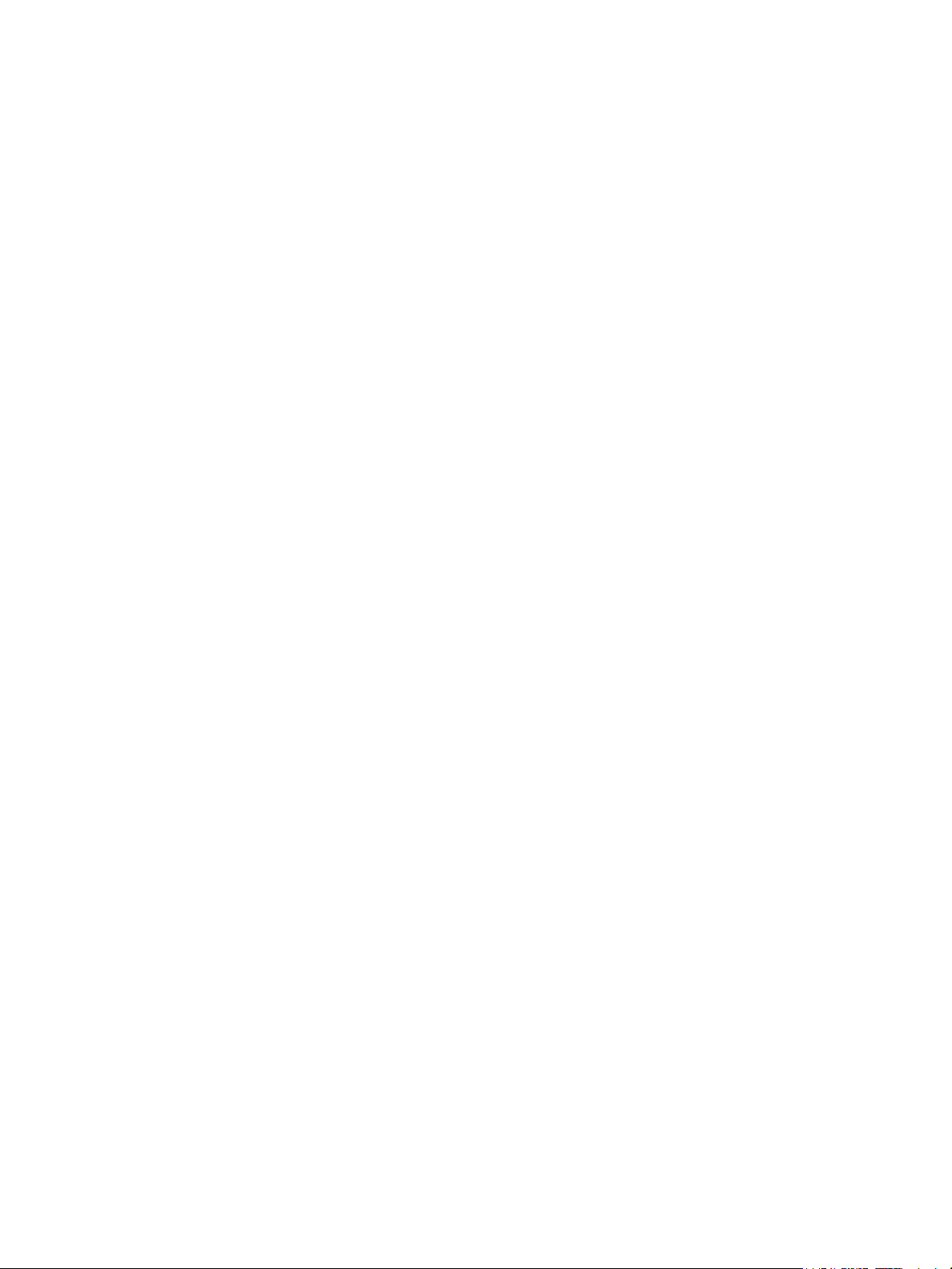
©2011 Xerox Corporation. XEROX® ja XEROX and Design® ja ColorQube® ovat Xerox Corporationin tavaramerkkejä Yhdysvalloissa
ja/tai muissa muissa maissa.
Asiakirja Versio 1.0: Joulukuu 2011
Käännös:
Xerox Ltd
CDLS Europe & Asia
GDO Global Shared Services
Bessemer Road,
Welwyn Garden City
Hertfordshire,
AL7 1BU
United Kingdom
Page 3
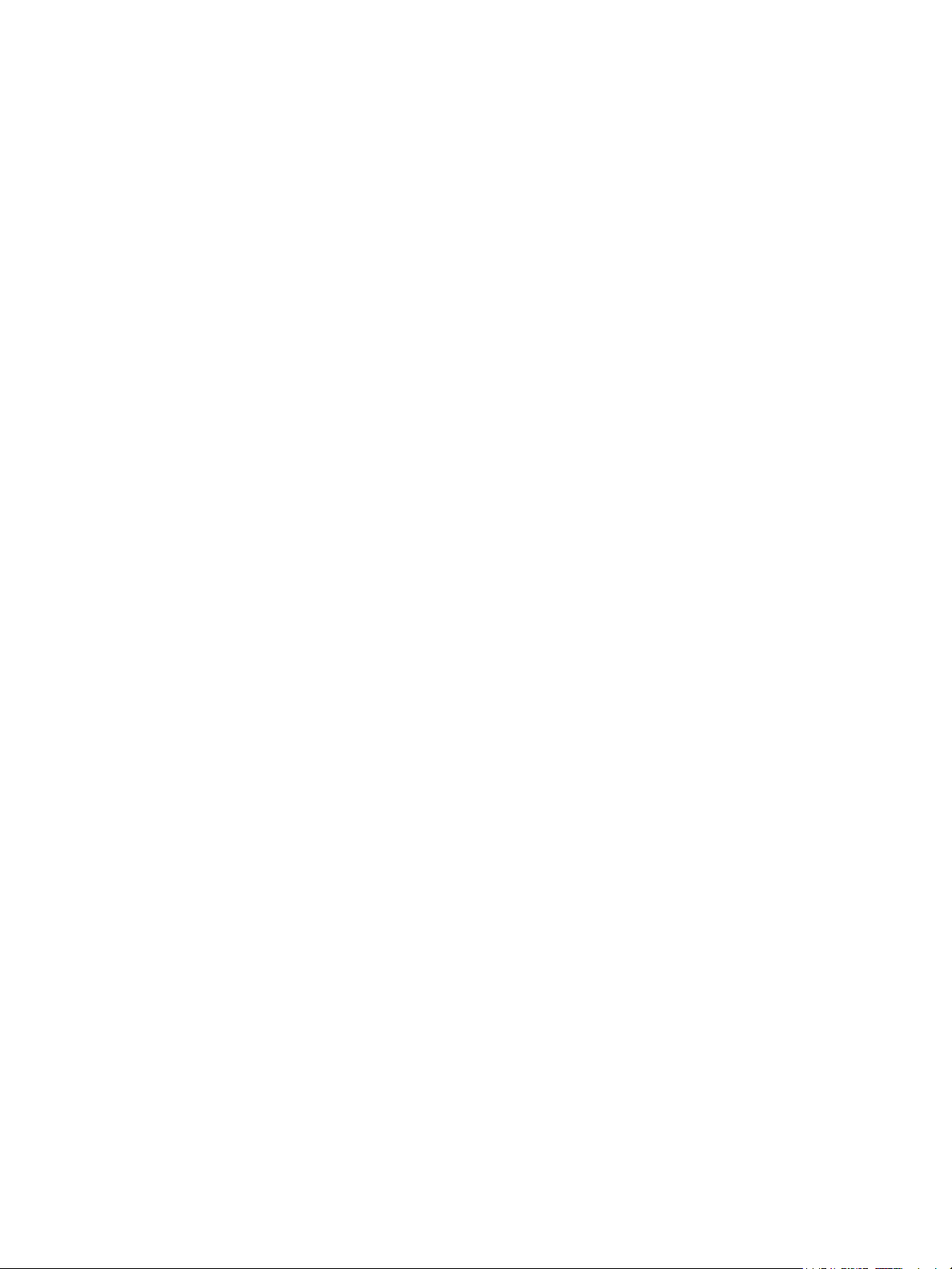
Sisältö
1Aluksi
Koneen esittely. . . . . . . . . . . . . . . . . . . . . . . . . . . . . . . . . . . . . . . . . . . . . . . . . . . . . . . . . . . . . . . . . . . . . . . . . . . . 8
Virran kytkeminen koneeseen . . . . . . . . . . . . . . . . . . . . . . . . . . . . . . . . . . . . . . . . . . . . . . . . . . . . . . . . . . . . 11
Ohjaustaulu. . . . . . . . . . . . . . . . . . . . . . . . . . . . . . . . . . . . . . . . . . . . . . . . . . . . . . . . . . . . . . . . . . . . . . . . . . . . . 12
Ohjelmisto . . . . . . . . . . . . . . . . . . . . . . . . . . . . . . . . . . . . . . . . . . . . . . . . . . . . . . . . . . . . . . . . . . . . . . . . . . . . . . 16
Paperin lisääminen . . . . . . . . . . . . . . . . . . . . . . . . . . . . . . . . . . . . . . . . . . . . . . . . . . . . . . . . . . . . . . . . . . . . . . 18
Originaalien asettaminen . . . . . . . . . . . . . . . . . . . . . . . . . . . . . . . . . . . . . . . . . . . . . . . . . . . . . . . . . . . . . . . . 22
Luovutuspaikat. . . . . . . . . . . . . . . . . . . . . . . . . . . . . . . . . . . . . . . . . . . . . . . . . . . . . . . . . . . . . . . . . . . . . . . . . . 23
Koneen tila . . . . . . . . . . . . . . . . . . . . . . . . . . . . . . . . . . . . . . . . . . . . . . . . . . . . . . . . . . . . . . . . . . . . . . . . . . . . . 25
Koneen yleinen hoito ja kulutustarvikkeet . . . . . . . . . . . . . . . . . . . . . . . . . . . . . . . . . . . . . . . . . . . . . . . . . 29
Lisätietoja . . . . . . . . . . . . . . . . . . . . . . . . . . . . . . . . . . . . . . . . . . . . . . . . . . . . . . . . . . . . . . . . . . . . . . . . . . . . . . 30
2 Kopiointi
Kopiointi. . . . . . . . . . . . . . . . . . . . . . . . . . . . . . . . . . . . . . . . . . . . . . . . . . . . . . . . . . . . . . . . . . . . . . . . . . . . . . . . 32
Kopiointiasetukset . . . . . . . . . . . . . . . . . . . . . . . . . . . . . . . . . . . . . . . . . . . . . . . . . . . . . . . . . . . . . . . . . . . . . . 36
Asemointiasetusten käyttö . . . . . . . . . . . . . . . . . . . . . . . . . . . . . . . . . . . . . . . . . . . . . . . . . . . . . . . . . . . . . . 39
Luovutuspaikat. . . . . . . . . . . . . . . . . . . . . . . . . . . . . . . . . . . . . . . . . . . . . . . . . . . . . . . . . . . . . . . . . . . . . . . . . . 43
3 Skannaus
Skannauksen esittely . . . . . . . . . . . . . . . . . . . . . . . . . . . . . . . . . . . . . . . . . . . . . . . . . . . . . . . . . . . . . . . . . . . . 46
Skannaus . . . . . . . . . . . . . . . . . . . . . . . . . . . . . . . . . . . . . . . . . . . . . . . . . . . . . . . . . . . . . . . . . . . . . . . . . . . . . . . 47
Skannausasetukset . . . . . . . . . . . . . . . . . . . . . . . . . . . . . . . . . . . . . . . . . . . . . . . . . . . . . . . . . . . . . . . . . . . . . . 53
Scan Assistant . . . . . . . . . . . . . . . . . . . . . . . . . . . . . . . . . . . . . . . . . . . . . . . . . . . . . . . . . . . . . . . . . . . . . . . . . . 55
TWAIN-skannaus. . . . . . . . . . . . . . . . . . . . . . . . . . . . . . . . . . . . . . . . . . . . . . . . . . . . . . . . . . . . . . . . . . . . . . . . 56
Skannaus WIA-ajurin kautta . . . . . . . . . . . . . . . . . . . . . . . . . . . . . . . . . . . . . . . . . . . . . . . . . . . . . . . . . . . . . 57
Macintosh-skannaus. . . . . . . . . . . . . . . . . . . . . . . . . . . . . . . . . . . . . . . . . . . . . . . . . . . . . . . . . . . . . . . . . . . . . 58
Linux -skannaus . . . . . . . . . . . . . . . . . . . . . . . . . . . . . . . . . . . . . . . . . . . . . . . . . . . . . . . . . . . . . . . . . . . . . . . . . 60
4Sähköposti
Sähköpostin käyttö. . . . . . . . . . . . . . . . . . . . . . . . . . . . . . . . . . . . . . . . . . . . . . . . . . . . . . . . . . . . . . . . . . . . . . 64
Sähköpostiasetukset. . . . . . . . . . . . . . . . . . . . . . . . . . . . . . . . . . . . . . . . . . . . . . . . . . . . . . . . . . . . . . . . . . . . . 68
Osoitteisto . . . . . . . . . . . . . . . . . . . . . . . . . . . . . . . . . . . . . . . . . . . . . . . . . . . . . . . . . . . . . . . . . . . . . . . . . . . . . . 70
Smart Key -osoitteet. . . . . . . . . . . . . . . . . . . . . . . . . . . . . . . . . . . . . . . . . . . . . . . . . . . . . . . . . . . . . . . . . . . . . 71
5Faksi
Faksaus. . . . . . . . . . . . . . . . . . . . . . . . . . . . . . . . . . . . . . . . . . . . . . . . . . . . . . . . . . . . . . . . . . . . . . . . . . . . . . . . . 74
Faksiasetukset . . . . . . . . . . . . . . . . . . . . . . . . . . . . . . . . . . . . . . . . . . . . . . . . . . . . . . . . . . . . . . . . . . . . . . . . . . 78
Faksin lähetysasetusten käyttö. . . . . . . . . . . . . . . . . . . . . . . . . . . . . . . . . . . . . . . . . . . . . . . . . . . . . . . . . . . 81
Xerox WorkCentre 3315DN/3325DN/3325DNI
Käyttöopas
3
Page 4
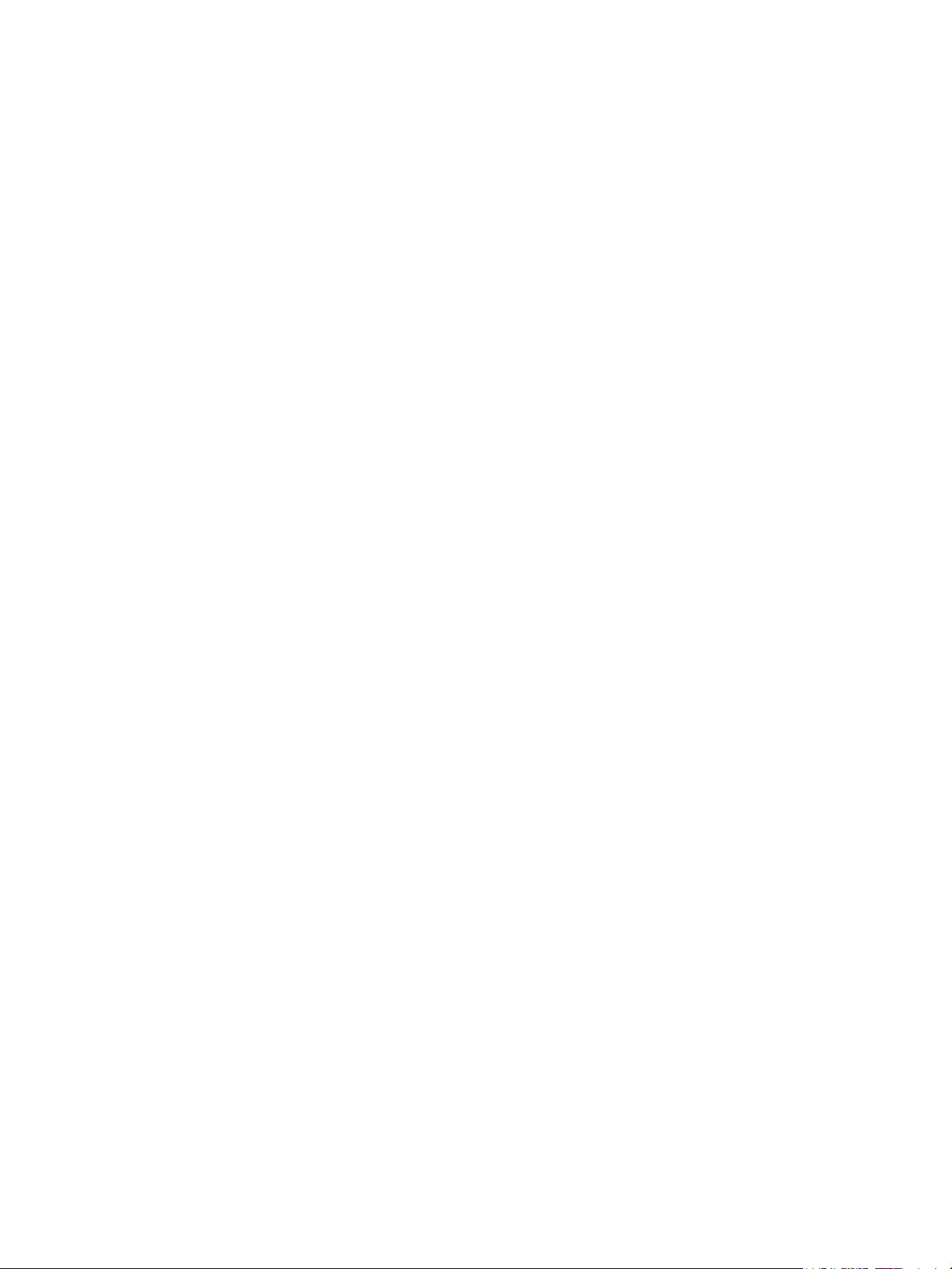
Faksin välittäminen. . . . . . . . . . . . . . . . . . . . . . . . . . . . . . . . . . . . . . . . . . . . . . . . . . . . . . . . . . . . . . . . . . . . . . 84
Suojattu vastaanotto . . . . . . . . . . . . . . . . . . . . . . . . . . . . . . . . . . . . . . . . . . . . . . . . . . . . . . . . . . . . . . . . . . . . 86
Osoitteisto . . . . . . . . . . . . . . . . . . . . . . . . . . . . . . . . . . . . . . . . . . . . . . . . . . . . . . . . . . . . . . . . . . . . . . . . . . . . . . 87
Faksaus PC:ltä. . . . . . . . . . . . . . . . . . . . . . . . . . . . . . . . . . . . . . . . . . . . . . . . . . . . . . . . . . . . . . . . . . . . . . . . . . . 91
Faksien vastaanotto . . . . . . . . . . . . . . . . . . . . . . . . . . . . . . . . . . . . . . . . . . . . . . . . . . . . . . . . . . . . . . . . . . . . . 92
6Tulostus
Tulostus Windows-käyttöjärjestelmässä . . . . . . . . . . . . . . . . . . . . . . . . . . . . . . . . . . . . . . . . . . . . . . . . . . 96
Xerox Easy Printer Manager (EPM). . . . . . . . . . . . . . . . . . . . . . . . . . . . . . . . . . . . . . . . . . . . . . . . . . . . . . . 115
Langattomien asetusten ohjelma (WorkCentre 3325DNI). . . . . . . . . . . . . . . . . . . . . . . . . . . . . . . . . 116
SetIP . . . . . . . . . . . . . . . . . . . . . . . . . . . . . . . . . . . . . . . . . . . . . . . . . . . . . . . . . . . . . . . . . . . . . . . . . . . . . . . . . . 118
Tulostus Macintosh-käyttöjärjestelmässä . . . . . . . . . . . . . . . . . . . . . . . . . . . . . . . . . . . . . . . . . . . . . . . . 119
Tulostus Linux-käyttöjärjestelmässä . . . . . . . . . . . . . . . . . . . . . . . . . . . . . . . . . . . . . . . . . . . . . . . . . . . . . 122
Tulostus Unix-käyttöjärjestelmässä. . . . . . . . . . . . . . . . . . . . . . . . . . . . . . . . . . . . . . . . . . . . . . . . . . . . . . 124
7 USB-portti
USB-muistin asettaminen paikalleen. . . . . . . . . . . . . . . . . . . . . . . . . . . . . . . . . . . . . . . . . . . . . . . . . . . . . 128
Skannaus USB-muistiin . . . . . . . . . . . . . . . . . . . . . . . . . . . . . . . . . . . . . . . . . . . . . . . . . . . . . . . . . . . . . . . . . 129
Tulostus USB-muistista . . . . . . . . . . . . . . . . . . . . . . . . . . . . . . . . . . . . . . . . . . . . . . . . . . . . . . . . . . . . . . . . . 130
USB-muistin hallinta. . . . . . . . . . . . . . . . . . . . . . . . . . . . . . . . . . . . . . . . . . . . . . . . . . . . . . . . . . . . . . . . . . . . 131
8 CentreWare Internet Services
CentreWare Internet Services -palveluiden käyttö . . . . . . . . . . . . . . . . . . . . . . . . . . . . . . . . . . . . . . . .134
Status (Tila). . . . . . . . . . . . . . . . . . . . . . . . . . . . . . . . . . . . . . . . . . . . . . . . . . . . . . . . . . . . . . . . . . . . . . . . . . . . 135
Jobs (Työt). . . . . . . . . . . . . . . . . . . . . . . . . . . . . . . . . . . . . . . . . . . . . . . . . . . . . . . . . . . . . . . . . . . . . . . . . . . . . 136
Tulostus . . . . . . . . . . . . . . . . . . . . . . . . . . . . . . . . . . . . . . . . . . . . . . . . . . . . . . . . . . . . . . . . . . . . . . . . . . . . . . . 139
Address Book (Osoitteisto) . . . . . . . . . . . . . . . . . . . . . . . . . . . . . . . . . . . . . . . . . . . . . . . . . . . . . . . . . . . . . . 140
Ominaisuudet . . . . . . . . . . . . . . . . . . . . . . . . . . . . . . . . . . . . . . . . . . . . . . . . . . . . . . . . . . . . . . . . . . . . . . . . . . 143
Support (Tuki). . . . . . . . . . . . . . . . . . . . . . . . . . . . . . . . . . . . . . . . . . . . . . . . . . . . . . . . . . . . . . . . . . . . . . . . . . 144
9 Paperit ja muut tulostusmateriaalit
Paperin lisääminen . . . . . . . . . . . . . . . . . . . . . . . . . . . . . . . . . . . . . . . . . . . . . . . . . . . . . . . . . . . . . . . . . . . . . 146
Paperikoon ja -tyypin asettaminen . . . . . . . . . . . . . . . . . . . . . . . . . . . . . . . . . . . . . . . . . . . . . . . . . . . . . . 150
Paperitiedot. . . . . . . . . . . . . . . . . . . . . . . . . . . . . . . . . . . . . . . . . . . . . . . . . . . . . . . . . . . . . . . . . . . . . . . . . . . . 152
10 Koneen tila ja asetukset
Koneen tila -valikko . . . . . . . . . . . . . . . . . . . . . . . . . . . . . . . . . . . . . . . . . . . . . . . . . . . . . . . . . . . . . . . . . . . . . 156
Laitetietoja . . . . . . . . . . . . . . . . . . . . . . . . . . . . . . . . . . . . . . . . . . . . . . . . . . . . . . . . . . . . . . . . . . . . . . . . . . . . 157
Värin määrä . . . . . . . . . . . . . . . . . . . . . . . . . . . . . . . . . . . . . . . . . . . . . . . . . . . . . . . . . . . . . . . . . . . . . . . . . . . 158
Tietosivut . . . . . . . . . . . . . . . . . . . . . . . . . . . . . . . . . . . . . . . . . . . . . . . . . . . . . . . . . . . . . . . . . . . . . . . . . . . . . . 159
Toimintojen oletusasetukset . . . . . . . . . . . . . . . . . . . . . . . . . . . . . . . . . . . . . . . . . . . . . . . . . . . . . . . . . . . . 161
Tulostusasetukset . . . . . . . . . . . . . . . . . . . . . . . . . . . . . . . . . . . . . . . . . . . . . . . . . . . . . . . . . . . . . . . . . . . . . . 167
Faksiasetukset . . . . . . . . . . . . . . . . . . . . . . . . . . . . . . . . . . . . . . . . . . . . . . . . . . . . . . . . . . . . . . . . . . . . . . . . . 168
4
Xerox WorkCentre 3315DN/3325DN/3325DNI
Käyttöopas
Page 5
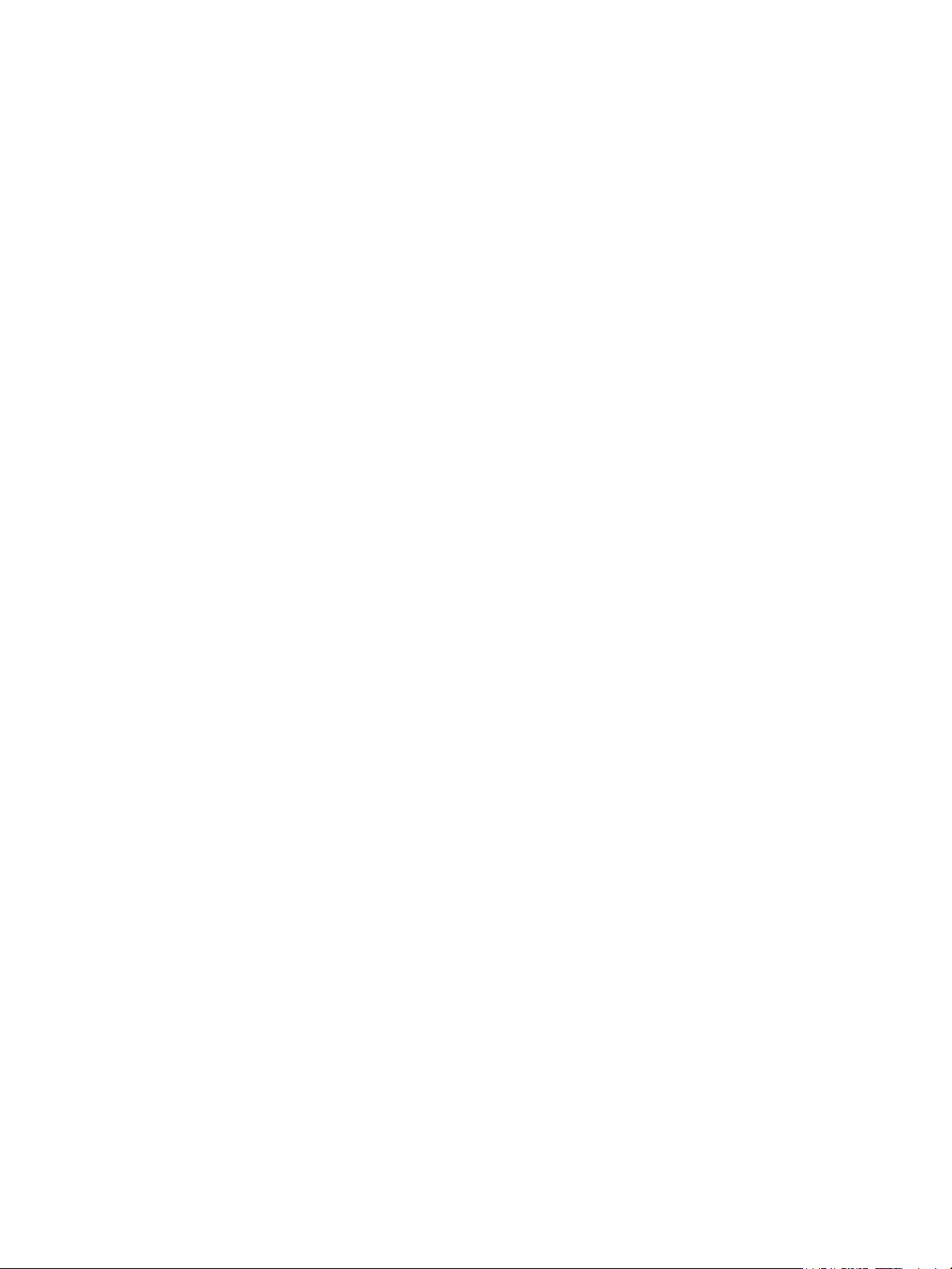
Järjestelmäasetukset . . . . . . . . . . . . . . . . . . . . . . . . . . . . . . . . . . . . . . . . . . . . . . . . . . . . . . . . . . . . . . . . . . . 172
Verkkoasetukset. . . . . . . . . . . . . . . . . . . . . . . . . . . . . . . . . . . . . . . . . . . . . . . . . . . . . . . . . . . . . . . . . . . . . . . . 180
Paikallinen asema . . . . . . . . . . . . . . . . . . . . . . . . . . . . . . . . . . . . . . . . . . . . . . . . . . . . . . . . . . . . . . . . . . . . . . 182
11 Koneen yleinen hoito ja vianetsintä
Yleinen hoito. . . . . . . . . . . . . . . . . . . . . . . . . . . . . . . . . . . . . . . . . . . . . . . . . . . . . . . . . . . . . . . . . . . . . . . . . . . 184
Vianetsintä . . . . . . . . . . . . . . . . . . . . . . . . . . . . . . . . . . . . . . . . . . . . . . . . . . . . . . . . . . . . . . . . . . . . . . . . . . . . 190
Lisätietoja . . . . . . . . . . . . . . . . . . . . . . . . . . . . . . . . . . . . . . . . . . . . . . . . . . . . . . . . . . . . . . . . . . . . . . . . . . . . . 224
12 Tekniset tiedot
Koneen tekniset tiedot. . . . . . . . . . . . . . . . . . . . . . . . . . . . . . . . . . . . . . . . . . . . . . . . . . . . . . . . . . . . . . . . . . 226
Sähkömääritykset . . . . . . . . . . . . . . . . . . . . . . . . . . . . . . . . . . . . . . . . . . . . . . . . . . . . . . . . . . . . . . . . . . . . . . 229
Toimintojen tiedot . . . . . . . . . . . . . . . . . . . . . . . . . . . . . . . . . . . . . . . . . . . . . . . . . . . . . . . . . . . . . . . . . . . . . 230
13 Turvallisuus
Ilmoitukset ja turvallisuus. . . . . . . . . . . . . . . . . . . . . . . . . . . . . . . . . . . . . . . . . . . . . . . . . . . . . . . . . . . . . . . 234
Turvallisuusmerkinnät ja -symbolit . . . . . . . . . . . . . . . . . . . . . . . . . . . . . . . . . . . . . . . . . . . . . . . . . . . . . . 235
Käyttöturvallisuus . . . . . . . . . . . . . . . . . . . . . . . . . . . . . . . . . . . . . . . . . . . . . . . . . . . . . . . . . . . . . . . . . . . . . . 236
Perusmääräykset. . . . . . . . . . . . . . . . . . . . . . . . . . . . . . . . . . . . . . . . . . . . . . . . . . . . . . . . . . . . . . . . . . . . . . . 240
Kopiointiin liittyviä määräyksiä. . . . . . . . . . . . . . . . . . . . . . . . . . . . . . . . . . . . . . . . . . . . . . . . . . . . . . . . . . 244
Faksiin liittyviä määräyksiä . . . . . . . . . . . . . . . . . . . . . . . . . . . . . . . . . . . . . . . . . . . . . . . . . . . . . . . . . . . . . 247
Materiaalien turvallisuustiedot . . . . . . . . . . . . . . . . . . . . . . . . . . . . . . . . . . . . . . . . . . . . . . . . . . . . . . . . . . 250
Kierrätys ja hävittäminen . . . . . . . . . . . . . . . . . . . . . . . . . . . . . . . . . . . . . . . . . . . . . . . . . . . . . . . . . . . . . . . 251
Energiaohjelmien vaatimustenmukaisuus . . . . . . . . . . . . . . . . . . . . . . . . . . . . . . . . . . . . . . . . . . . . . . . . 253
Tietoja ympäristöstä, terveydestä ja turvallisuudesta . . . . . . . . . . . . . . . . . . . . . . . . . . . . . . . . . . . . . 254
Hakemisto
Xerox WorkCentre 3315DN/3325DN/3325DNI
Käyttöopas
5
Page 6
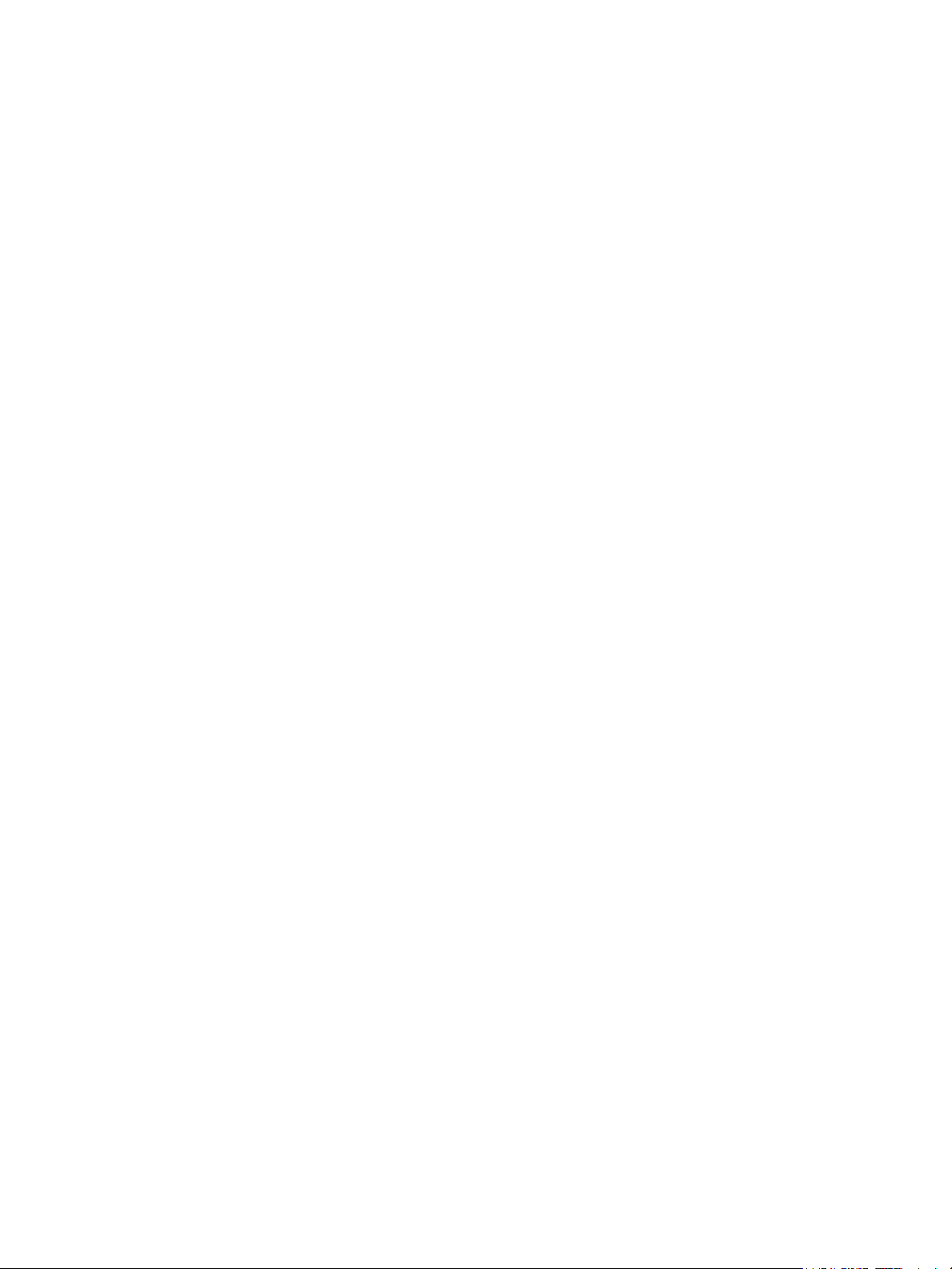
6
Xerox WorkCentre 3315DN/3325DN/3325DNI
Käyttöopas
Page 7
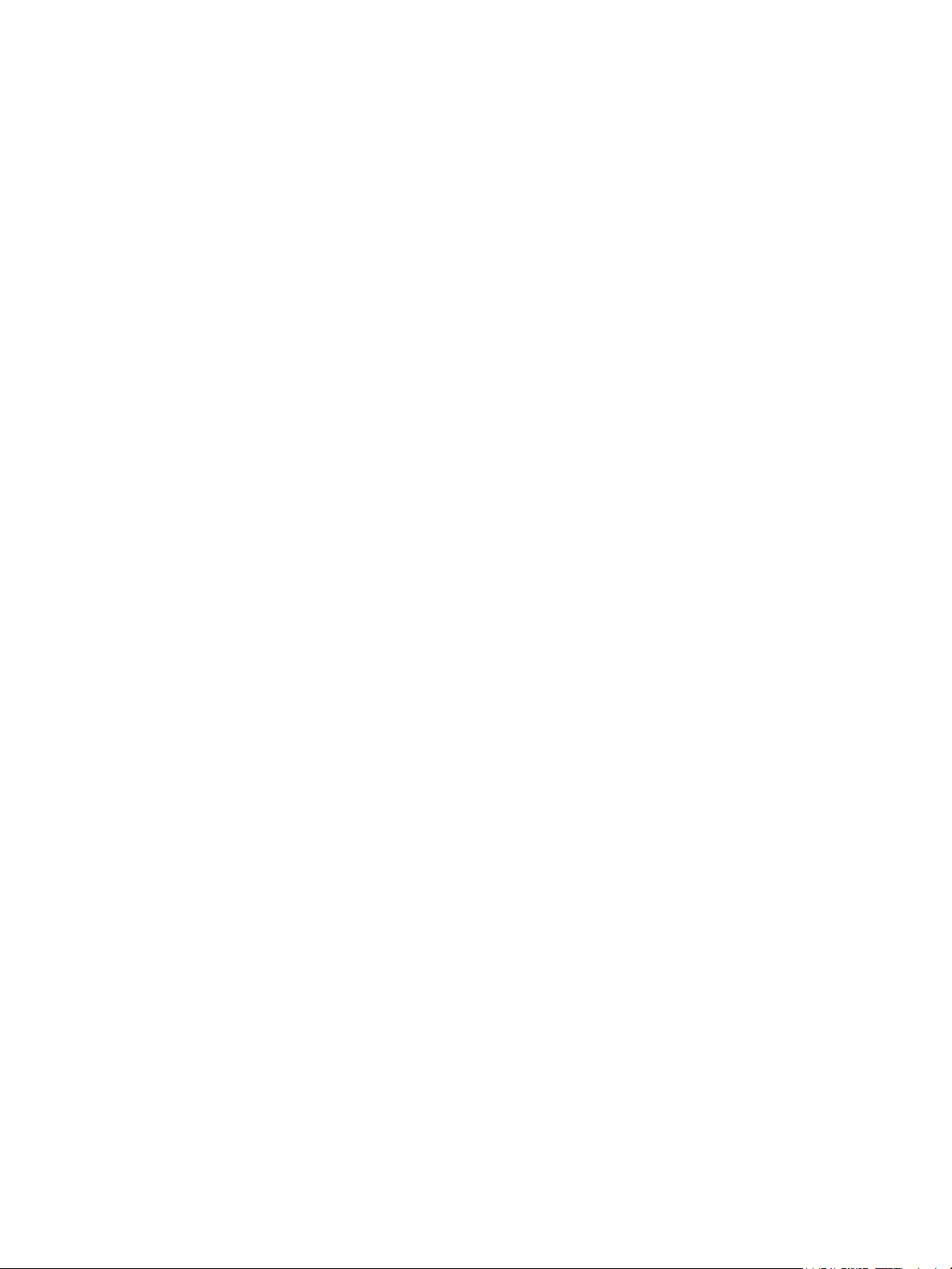
Aluksi
Tämä luku sisältää seuraavaa:
• Koneen esittely sivulla 8
• Virran kytkeminen koneeseen sivulla 11
• Ohjaustaulu sivulla 12
• Ohjelmisto sivulla 16
• Paperin lisääminen sivulla 18
• Originaalien asettaminen sivulla 22
• Luovutuspaikat sivulla 23
• Koneen tila sivulla 25
• Koneen yleinen hoito ja kulutustarvikkeet sivulla 29
• Lisätietoja sivulla 30
1
Xerox WorkCentre 3315DN/3325DN/3325DNI
Käyttöopas
7
Page 8
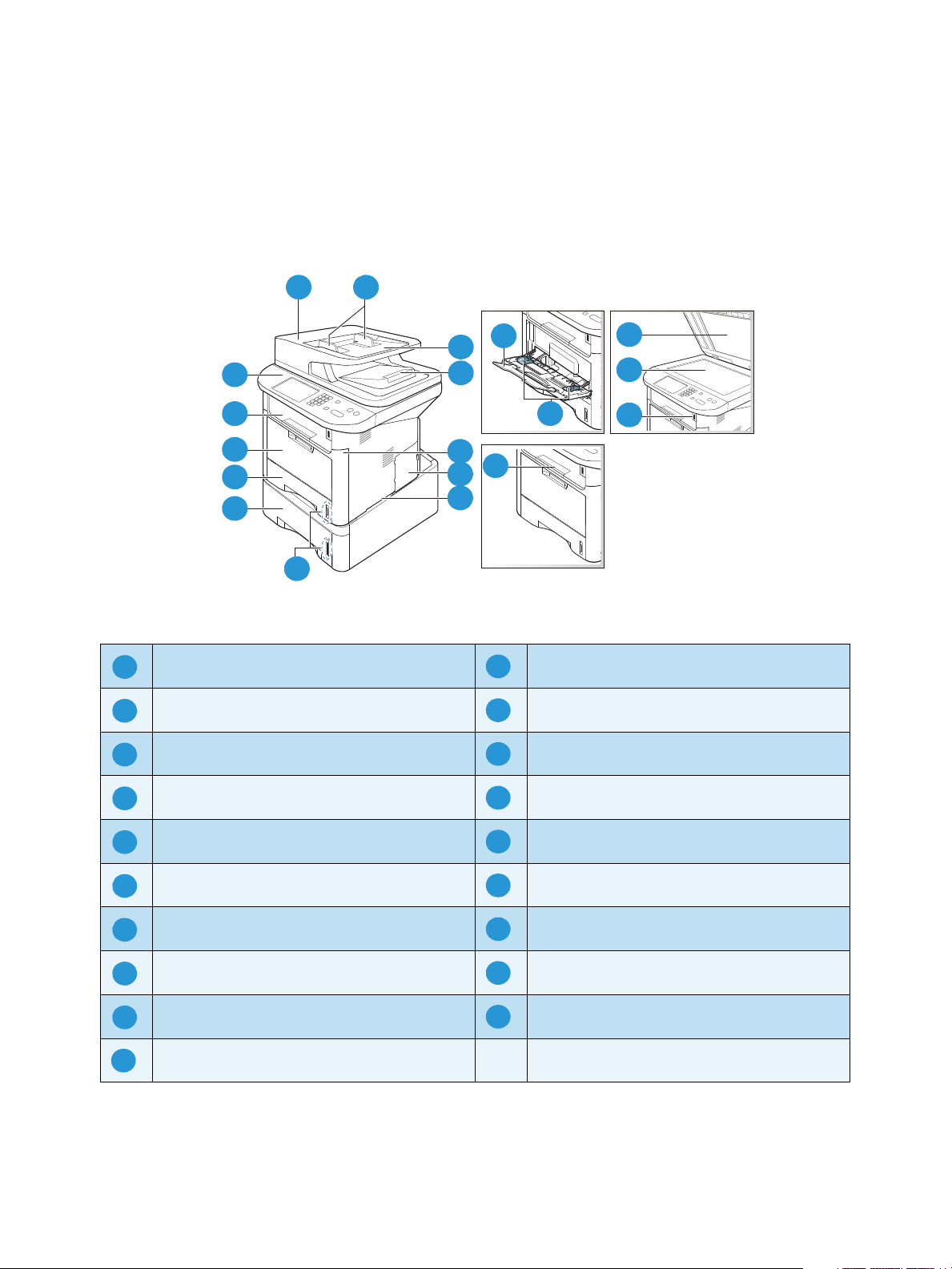
Koneen esittely
2
4
1
5
7
8
8
1 2
3
4
5
6
7
9
13
12
11
10
14
16
15
17
18
19
1112123
13
4
14
5
15
6167178189
19
10
Koneen esittely
Ennen kuin käytät konetta, tutustu sen ominaisuuksiin ja vaihtoehtoihin.
Näkymä edestä
1
13
12
11
10
9
8
2
14
3
4
15
5
16
6
7
17
18
19
Automaattisen syöttölaitteen kansi Ohisyöttöalusta
Originaalien syöttöohjaimet Luovutusalusta
Originaalien syöttölaitteen syöttöalusta Ohjaustaulu
Originaalien syöttölaitteen luovutusalusta Ohisyöttöalustan jatke
Etukansi Ohisyöttöalustan syöttöohjaimet
Ohjainpiirilevyn suojalevy Luovutusalustan tuki
Kahva Valotuslasin kansi
Paperimäärän ilmaisin Val otus lasi
Paperialusta 2 (valinnainen) USB-muistiportti
Paperialusta 1
8
Xerox WorkCentre 3315DN/3325DN/3325DNI
Käyttöopas
Page 9
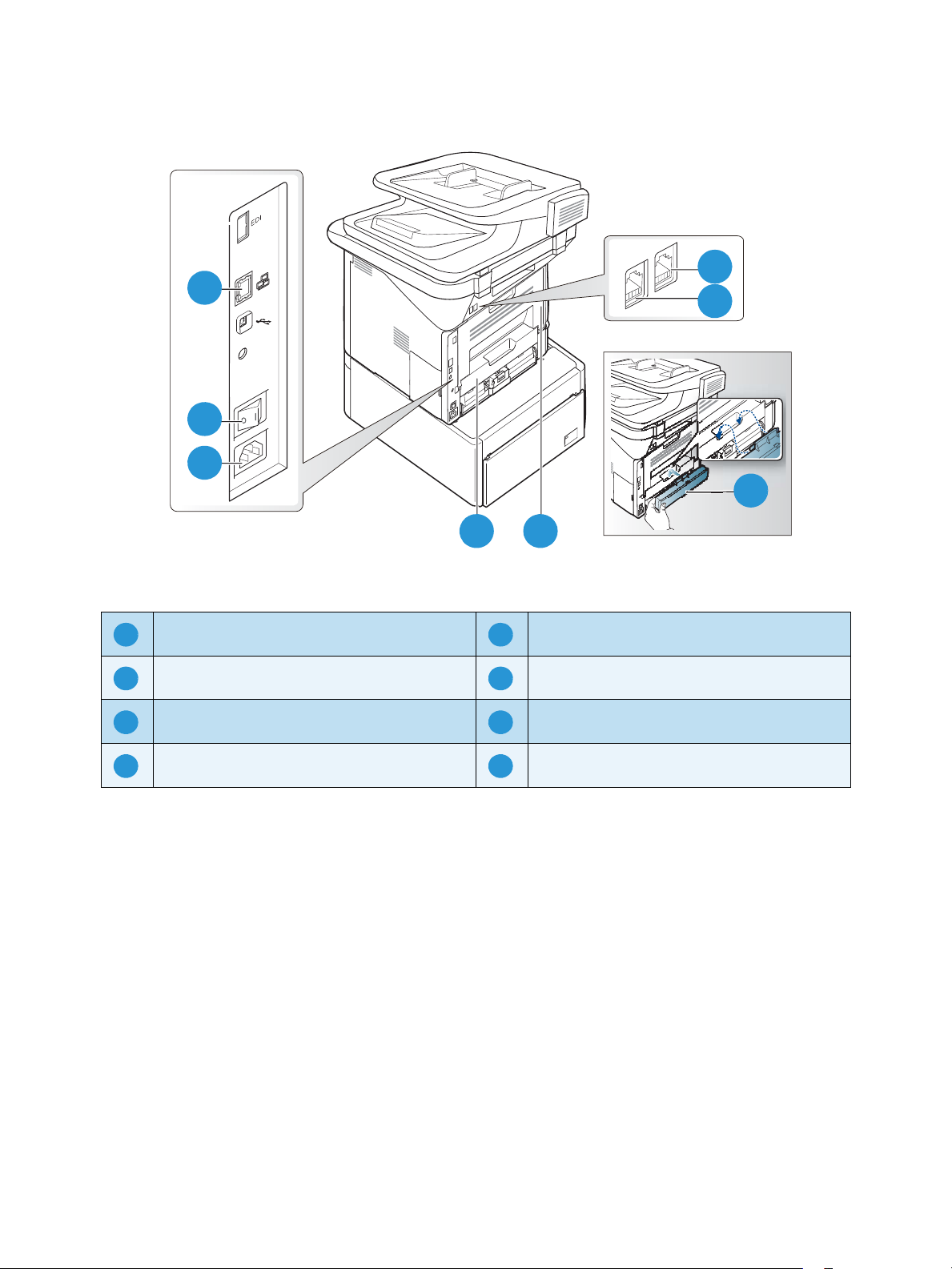
Näkymä takaa
2
1
2
5
6
3
Koneen esittely
8
11
10
7
9
6
7 8
4 5
Verkkoportti Ta k a o v i
1 5
Virtakytkin Paperialustan takakansi
2 6
Virtaliitäntä Puhelinliitäntä
3 7
Dupleksilaite Alaliittymän puhelinliitäntä
4 8
Xerox WorkCentre 3315DN/3325DN/3325DNI
Käyttöopas
9
Page 10
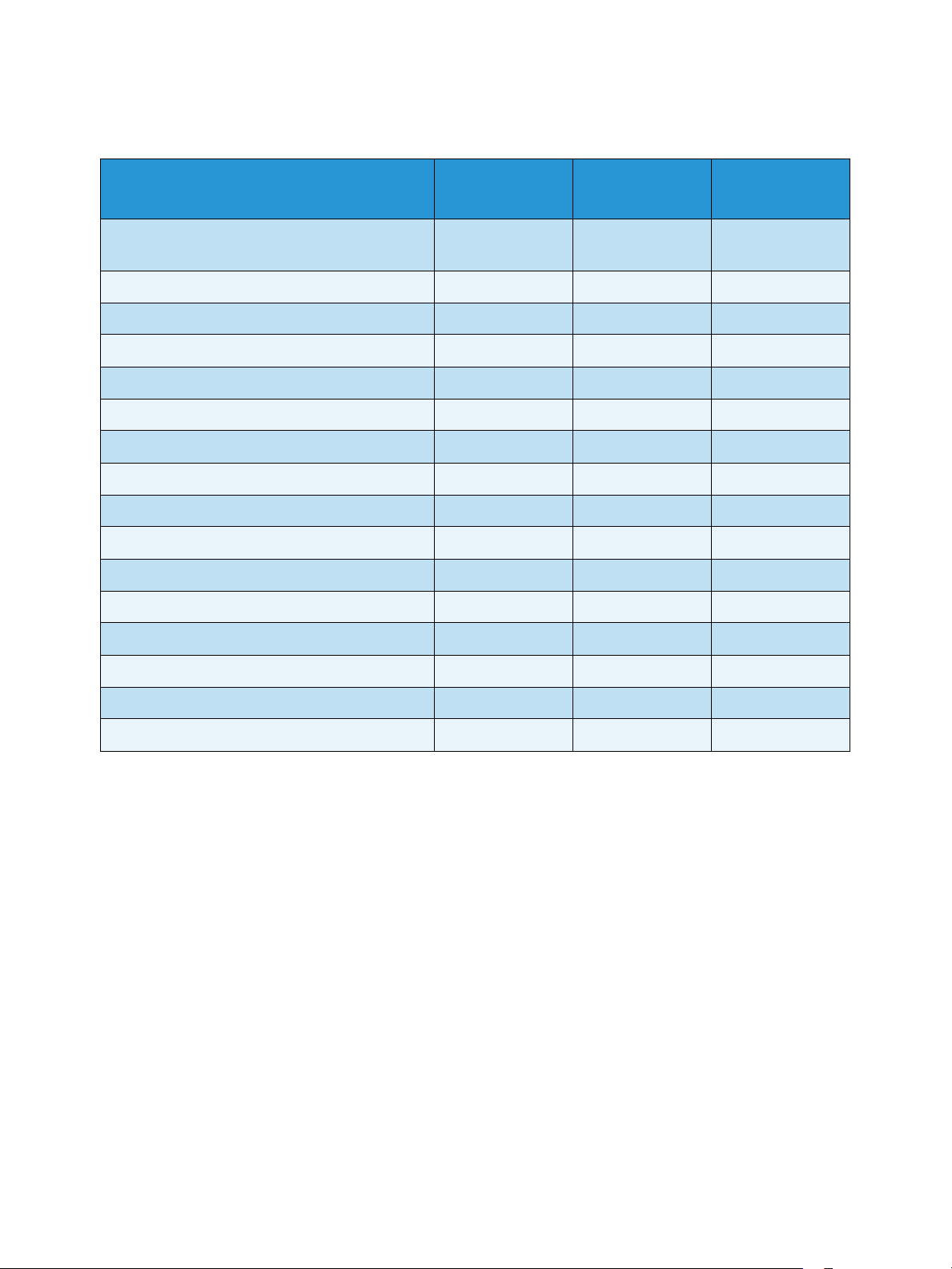
Koneen esittely
Tuotekokoonpanot
Osa
Kaksipuolisten originaalien syöttölaite
(50 arkkia)
Originaalien syöttölaite (50 arkkia) Ei sovellu Ei sovellu Vak iona
Paperialusta 1 (250 arkkia) Vak iona Vak iona Vak iona
Ohisyöttöalusta (50 arkkia) Vak iona Vak iona Vak iona
Paperialusta 2 (520 arkkia) Valinnainen Val inna inen Val inna inen
Kopiointi Vak iona Vak iona Vak iona
Skannaus SMB- ja FTP-palvelimille Vak iona Vak iona Ei sovellu
Ver kko tulo stus Vak iona Vak iona Vak iona
Sähköposti Vak iona Vak iona Vak iona
Skannaus Va kio na Vakio na Vakio na
Skannaus USB:hen ja tulostus USB:stä Vak iona Vak iona Vak iona
Paikallisfaksi Vak iona Vak iona Vak iona
USB-muistiportti Vak iona Vak iona Vak iona
WorkCentre
3325DNI
Vak iona Vak iona Ei sovellu
WorkCentre
3325DN
WorkCentre
3315DN
Muistin laajennus (valinnainen) 512 Mt 512 Mt 256 Mt
Massamuistilaite (kiintolevy) 2 Gt 2 Gt Ei sovellu
Langattomat yhteydet Vak iona Ei sovellu Ei sovellu
Huom. Sisäistä massamuistilaitetta (kiintolevyä) käytetään WorkCentre 3325DN/3325DNI
-malleissa tukemaan tiettyjä toimintoja, kuten suojattu tulostus, ajastettu tulostus, vedostyöt,
FTP/SMB-skannaustöiden taustatulostus sekä töiden tallennus. Lisäksi sillä voidaan lisätä
ladattujen fonttien tallennuskapasiteettia.
10
Xerox WorkCentre 3315DN/3325DN/3325DNI
Käyttöopas
Page 11
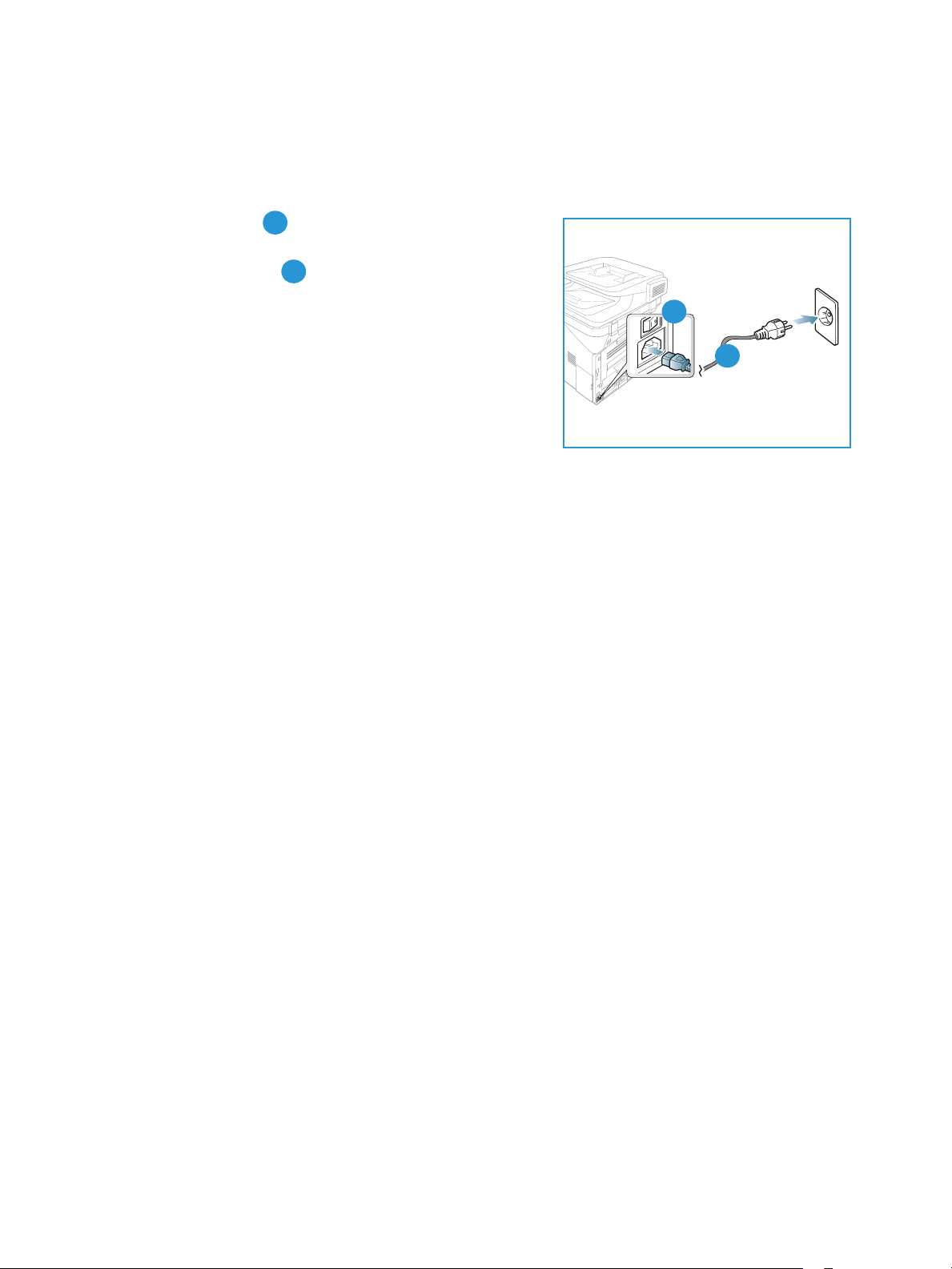
Virran kytkeminen koneeseen
1
2
1
2
Virtakytkin ja virtajohdon liitäntä ovat koneen takana.
1. Liitä
2. Paina
Virransäästö
Koneen edistynyt energiansäästöteknologia vähentää
virrankulutusta, kun kone ei ole aktiivisessa käytössä.
• Kun kone ei vastaanota tietoja pitkään aikaan,
• Painamalla Virransäästö-näppäintä voit valita
Normaaliin tilaan voidaan palata painamalla mitä tahansa näppäintä.
virtajohto koneeseen ja pistorasiaan.
Virtajohto tulee liittää maadoitettuun pistorasiaan.
virtakytkin päälle (I-asentoon).
virransäästötila
virrankulutus vähenee.
aktivoituu automaattisesti ja
virransäästötilan
välittömästi.
Virran kytkeminen koneeseen
Huom.
tahansa näppäintä palauttaaksesi koneen normaaliin tilaan ja laita
Virransäästötilassa
kone ei tunnista USB-liitäntään liitettävää
Virran katkaisu koneesta
Koneesta voidaan katkaista virta kahdella tavalla:
•Paina virtakytkin O-asentoon.
•Paina Virransäästö-näppäintä ja valitse Virrankatkaisu ja sitten OK.
USB-muistia
USB-muisti
. Paina mitä
uudelleen porttiin.
Xerox WorkCentre 3315DN/3325DN/3325DNI
Käyttöopas
11
Page 12
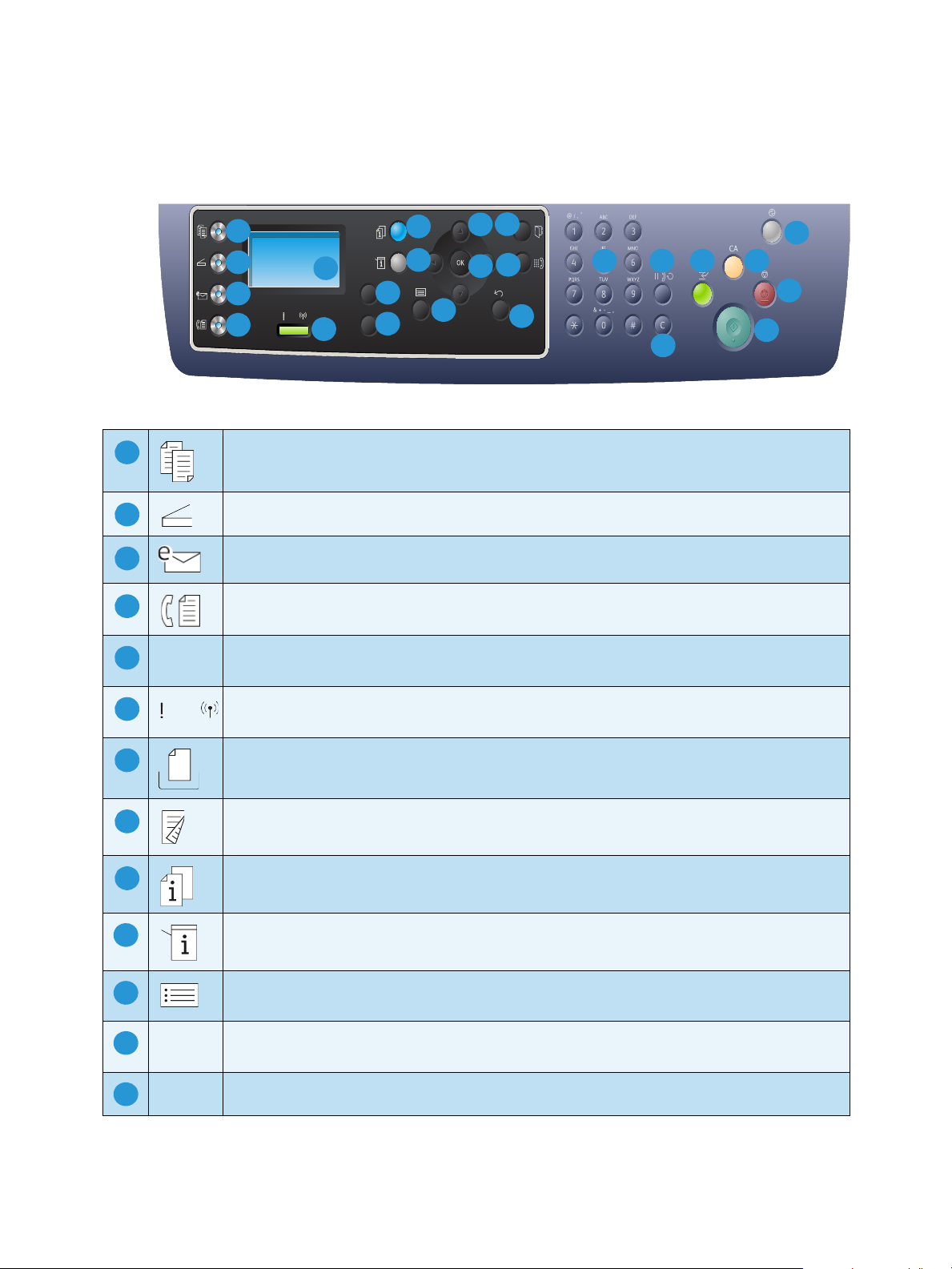
Ohjaustaulu
.com
2
3
4
5
6
8
9
10
7
14
15
11
17 18
16
19
21
22
23
12
13
24
20
1
1
23456
7
8
9
10
11
12
13
Ohjaustaulu
.
Kopiointi: Aktivoi
Skannaus: Aktivoi
Sähköposti: Aktivoi
Fak si: Aktivoi
kopiointitilan
skannaustilan
sähköpostitilan
faks iti lan
.
.
.
.
Näyttö: Näyttää kaikki valittavissa olevat toiminnot työn ohjelmointia varten sekä koneen
tilaa koskevia tietoja.
Tila/Langaton -merkkivalo: Merkkivalojen väri ilmoittaa koneen nykyisen tilan. Lisätietoja
on kohdassa Tila/Langaton -merkkivalo sivulla 190 (vain 3325DNI)
Paperi:
Kopiointityössä
käytettävän paperialustan valinta.
Puolisuus: Originaalien ja kopioiden puolisuuden valinta.
Töiden t i l a : Näyttää aktiivisia ja tallennettuja töitä koskevia tietoja. Aktiivisia ja
tallennettuja töitä voidaan tulostaa tai poistaa.
Koneen tila: Käytetään koneen tietojen, tilatietojen ja koneen sarjanumeron näyttämiseen
sekä raporttien tulostamiseen.
Valikko: Tuo näkyviin
valikot
toimintojen ja asetusten valintaa varten.
Nuolinäppäimet: Ylös, alas, oikealle ja vasemmalle osoittavia nuolia käytetään valitun
valikon sisällön selaamiseen ja arvojen suurentamiseen tai pienentämiseen.
OK: Vahvistaa näytössä näkyvän valinnan.
12
Xerox WorkCentre 3315DN/3325DN/3325DNI
Käyttöopas
Page 13
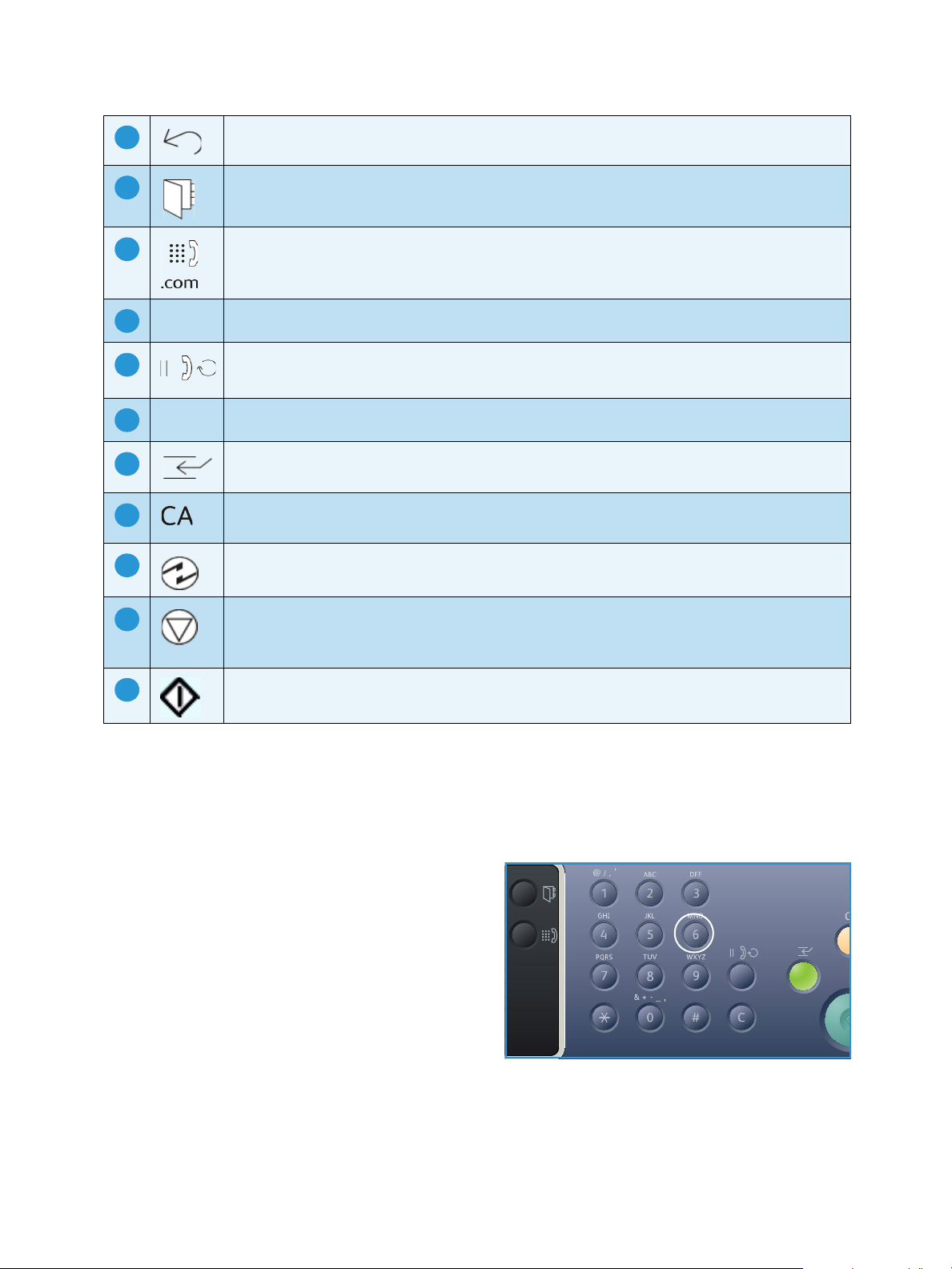
Ohjaustaulu
1415161718
1920212223
24
.com
Takaisin: Palauttaa näyttöön edellisen valikkotason.
Osoitteisto: Käytetään tallennettujen faksinumeroiden tai sähköpostiosoitteiden hakuun.
Käsinvalinta ja .com: Avaa
sähköpostiosoitteissa usein käytettyjä tekstejä, kuten
muokata CentreWare Internet-palveluissa.
Näppäimistö: Käytetään aakkosnumeeristen merkkien kirjoittamiseen.
Tauko/uudelleenvalinta: Valitsee valmiustilassa viimeksi valitun numeron. Lisää
muokkaustilassa faksinumeroon tauon.
C: Peruuttaa näppäimistöstä viimeksi näppäillyn merkin.
Välityö: Keskeyttää meneillään olevan työn kiireellisemmän työn tekemistä varten.
(Ei 3315DN-mallissa)
Nollaa kaikki: Peruuttaa viimeksi tehdyt valinnat.
Virransäästö: Siirtää koneen
painamalla näppäintä uudelleen.
Pysäytys: Pysäytysnäppäintä painamalla keskeytetään käynnissä oleva työ.
Pysäytysnäppäimellä myös poistutaan valikkotilasta. Jos olet kirjautunut sisään,
pysäytysnäppäin tuo näkyviin uloskirjautumisnäytön.
Käynnistys: Aktivoi työn.
faksitilassa
faksilinjan. Tuo
virransäästötilaan
sähköpostitilassa
.com
tai
katkaisee virran
näyttöön
ja
.org
. Näitä tekstejä voidaan
. Koneen virta kytketään
Näppäimistön käyttö
Eri tehtävien yhteydessä voi olla tarpeen antaa nimiä ja numeroita. Esimerkiksi koneen asetuksia
tehtäessä annetaan oma tai yrityksen nimi sekä faksinumero. Faksinumeroita tai sähköpostiosoitteita
tallennettaessa voidaan myös antaa niihin liittyvät nimet.
1. Kun sinua pyydetään antamaan kirjain, etsi
haluamasi kirjaimen sisältämä näppäin. Paina
näppäintä kunnes näet oikean kirjaimen.
• Jos esimerkiksi haluat kirjaimen O, paina
6-näppäintä, jossa on kirjaimet MNO.
• Painaessasi 6-näppäintä näytölle tulee
vuorotellen kirjaimet M, N, O, m, n, o ja
lopuksi numero 6.
2. Voit myös käyttää erikoismerkkejä, kuten @/. & +
. Lisätietoja on kohdassa Näppäimistön merkit
-
sivulla 14.
Xerox WorkCentre 3315DN/3325DN/3325DNI
Käyttöopas
13
Page 14
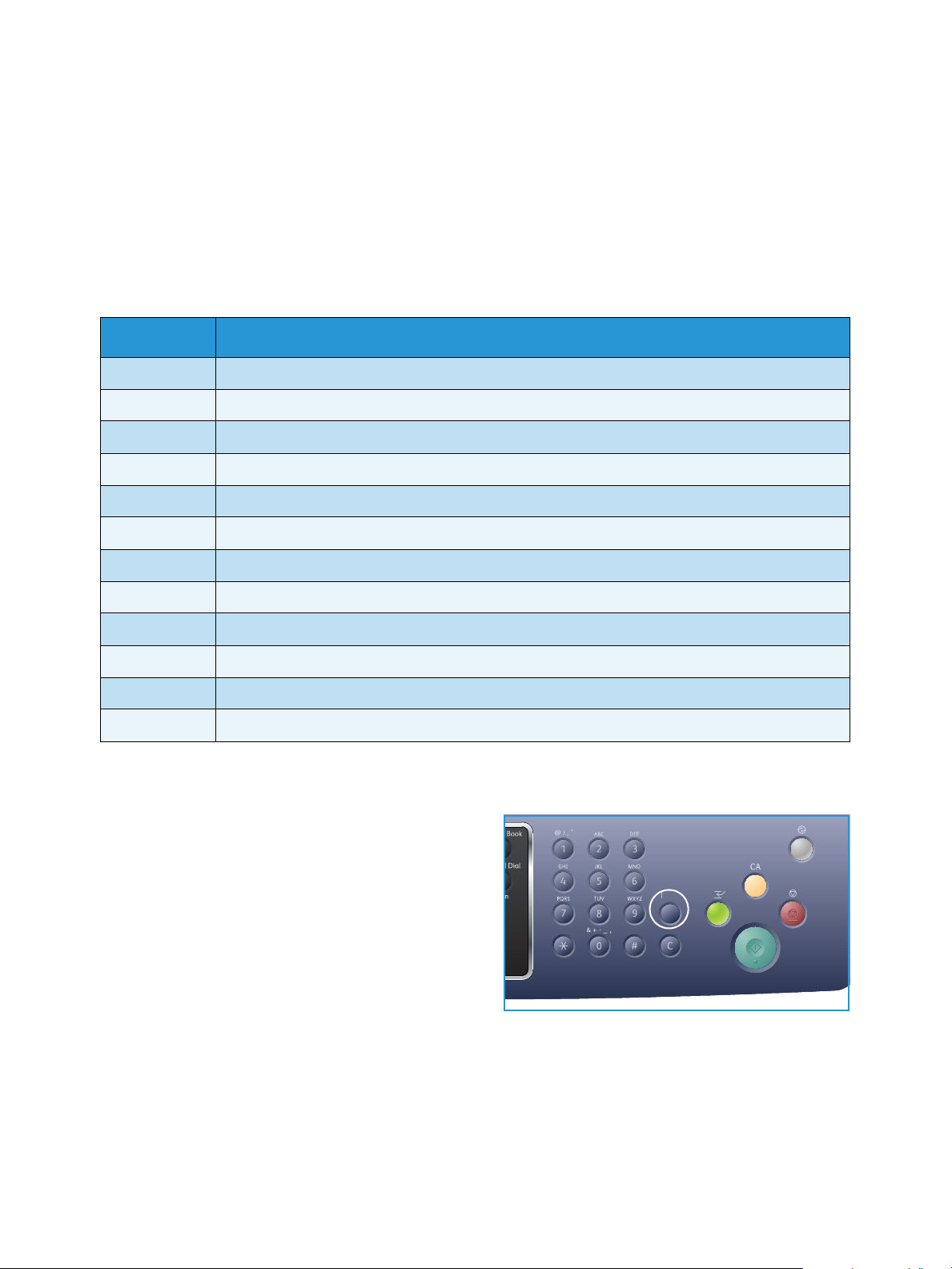
Ohjaustaulu
3. Toista vaihe 1 muiden kirjainten osalta. Jos seuraava kirjain saadaan samalla näppäimellä, odota
2 sekuntia painamisen välillä tai siirrä osoitinta painamalla nuolta oikealle ja sitten näppäintä
uudelleen. Osoitin siirtyy oikealle ja näytölle tulee seuraava kirjain.
Jos teet virheen numeroa tai nimeä antaessasi, paina nuolta vasemmalle poistaaksesi viimeisen
numeron tai kirjaimen. Anna sitten oikea numero tai kirjain.
4. Kun kaikki merkit on annettu, paina OK.
Näppäimistön merkit
Näppäin Määritellyt numerot, kirjaimet tai merkit
1 @/. ‘ 1
2 A B C a b c 2
3 D E F d e f 3
4 G H I g h i 4
5 J K L j k l 5
6 M N O m n o 6
7 P Q R S p q r s 7
8 T U V t u v 8
9 W X Y Z w x y z 9
0 & + – , 0 _
* *
# #
Tauon lisääminen
Joissakin puhelinjärjestelmissä vaaditaan ensin
ulkolinjan yhteyskoodi (esimerkiksi 9), jonka jälkeen
on odotettava uutta valintaääntä. Siinä tapauksessa
numeroa tallennettaessa on lisättävä tauko. Tauko
voidaan lisätä
Lisää tauko painamalla Tau k o/
uudelleenvalinta-näppäintä sopivassa kohdassa
puhelinnumeroa. Näytölle tulee kyseiseen kohtaan
viiva [ – ].
lyhytvalintanumeroita
määriteltäessä.
14
Xerox WorkCentre 3315DN/3325DN/3325DNI
Käyttöopas
Page 15
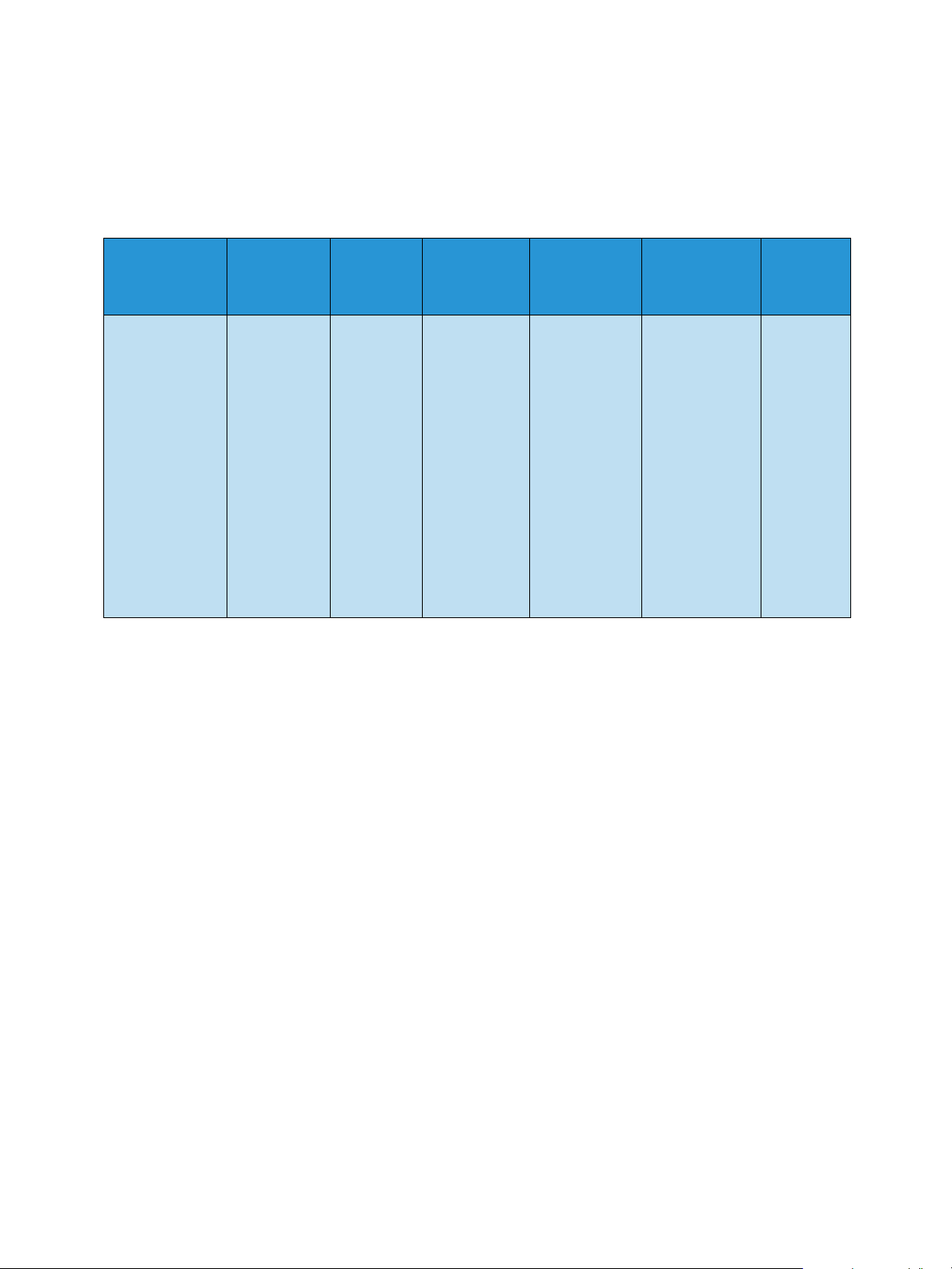
Valikon esittely
Ohjaustaulu
Eri valikkoihin pääsee
Skannaus, Sähköposti
ohjaustaulun
tai
Faksi
, sekä Valikko-näppäimellä tai liittämällä koneeseen USB-laitteen.
Valikoissa on seuraavat vaihtoehdot:
Kopiointi-valik
ko
•Originaalin
koko
• Kokosuhde
• Tummuus
• Kontrasti
•Originaalin
tyyppi
• Asettelu
•Taustanhäivytys
•Siirto
• Reunahäivytys
Aseta
USB-asema
Valikko
USBasetukset:
•Tulostus
USB:stä
• Skannaus
USB:hen
•Tiedostojen hallinta
•Käytettävissä
oleva tila
Skannaus-
valikko
Skannaus...:
•USB
•Paikalli-
•Verkkotieto-
•SMB
•FTP
•WSD
Skannaustoiminnot:
•USB-toimin-
•FTP-toimin-
•SMB-toimin-
kautta. Valikkoihin pääsee myös eri näppäimillä, kuten
nen tietokone
kone
not
not
not
Sähköposti-
valikko
•Originaalin
koko
•Originaalin
tyyppi
• Tarkkuus
• Tulostusväri
• Tummuus
• Kontrasti
Faksi-valikko
• Tummuus
•Kontrasti
• Tarkkuus
•Originaalin
koko
•Ryhmälähetys
• Ajastettu
lähetys
• Tärkeä lähetys
•Välitä
•Suojattu
vastaanotto
Koneen tila
-valikko
•Laitetietoja
• Värin määrä
• Tietosivut
•Toimintojen
oletusasetukset
• Tulostusasetukset
• Faksiasetukset
•Järjestelmäasetukset
• Verkkoasetukset
•Paikallinen
asema
Kopiointi
Tö id e n
tila
-valikko
• Aktiiviset työt
• Tallennetut työt
,
Huom. Jotkut valikon vaihtoehdoista voivat olla poissa käytöstä riippuen laitteen kokoonpanosta
tai siitä, onko laitteen tilana Valmis. Lisäksi joillekin toiminnoille, kuten sähköposti ja faksi, voidaan
tarvita lisävalintoja tai asetuksia, ennen kuin tietyt valikon vaihtoehdot ovat käytettävissä.
Xerox WorkCentre 3315DN/3325DN/3325DNI
Käyttöopas
15
Page 16
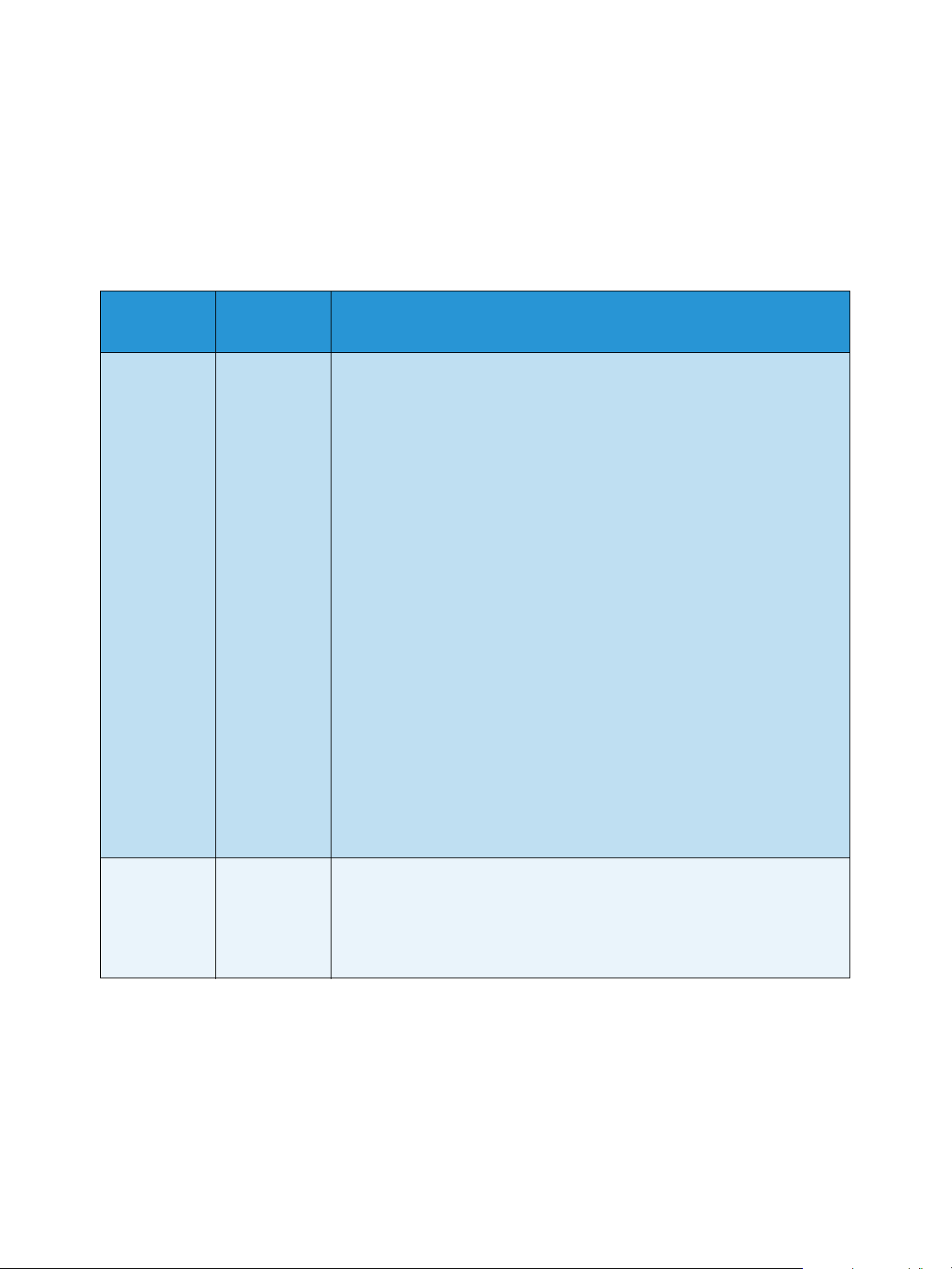
Ohjelmisto
Ohjelmisto
Kun laitteen asetukset on tehty ja se on liitetty tietokoneeseen, tietokoneelle tulee asentaa tulostus- ja
skannausohjelmistot. Windows- tai Macintosh-tietokonetta varten tarvittavat ohjelmistot toimitetaan
laitteen mukana seuraavalla CD:llä ja lisäohjelmistoja voidaan ladata osoitteesta www.xerox.com.
Saatavana on seuraavat ohjelmistot:
CD
Tulostinohjelmisto
Käyttöjär-
jestelmä
Windows • Tulostinajuri: Tulostinajurin avulla voidaan käyttää tulostimen
toimintoja paremmin hyväksi. Mukana on PCL6-, Postscript- ja
XPS-ajurit.
• MFP PC Fax: Ohjelmalla voidaan faksata suoraan tietokoneelta.
• Skannausajuri:TWAIN- ja Windows Image Acquisition (WIA) -ajurit
ovat saatavana ja niiden avulla koneella voidaan skannata asiakirjoja.
• Xerox Scan Assistant: Käytetään skannausasetusten säätöön ja
skannausprosessin käynnistämiseen suoraan tietokoneelta.
Esikatseluikkunasta voit tarkastella skannaustulosta ja tehdä tarvittavia
säätöjä. Asetuksia voidaan myös tallentaa 'suosikkeihin' ja lisätä
ennalta määriteltyyn luetteloon.
• Xerox Easy Print Manager (EPM): Tuo kätevästi käyttöön koneen
asetukset, tulostus-/skannausympäristöt, asetukset/toimenpiteet,
skannauksen tietokoneelle ja faksauksen tietokoneelle. Ohjelman
kautta voidaan myös käynnistää sovelluksia, kuten Xerox Scan Assistant
ja CentreWare Internet Services.
Huom. Tulostinasetusten muuttamiseen vaaditaan käyttäjätunnus.
• Wireless Setting -ohjelma: Asennuksen yhteydessäWorkCentre
3325DNI nähdään Wireless Setting -ohjelma, joka asennettiin
tulostinajurin kanssa automaattisesti ja jolla voidaan vaihtaa
langattomien yhteyksien asetuksia.
• SetIP-ohjelma: Apuohjelma, jolla voidaan valita verkkoliittymä ja
tehdä manuaalisia asetuksia TCP/IP-protokollan kanssa käytettäviin
asetuksiin.
Sisältö
Tulostinohjelmisto
16
Xerox WorkCentre 3315DN/3325DN/3325DNI
Käyttöopas
Linux • Tulostinajuri:Tulostinajurin avulla voidaan käyttää tulostimen
toimintoja paremmin hyväksi.
• Skannausajuri:SANE-ajuri on saatavana ja sen avulla koneella voidaan
skannata asiakirjoja.
Huom. Linux-ohjelmistot ovat saatavana vain xerox.com-sivustolta.
Page 17
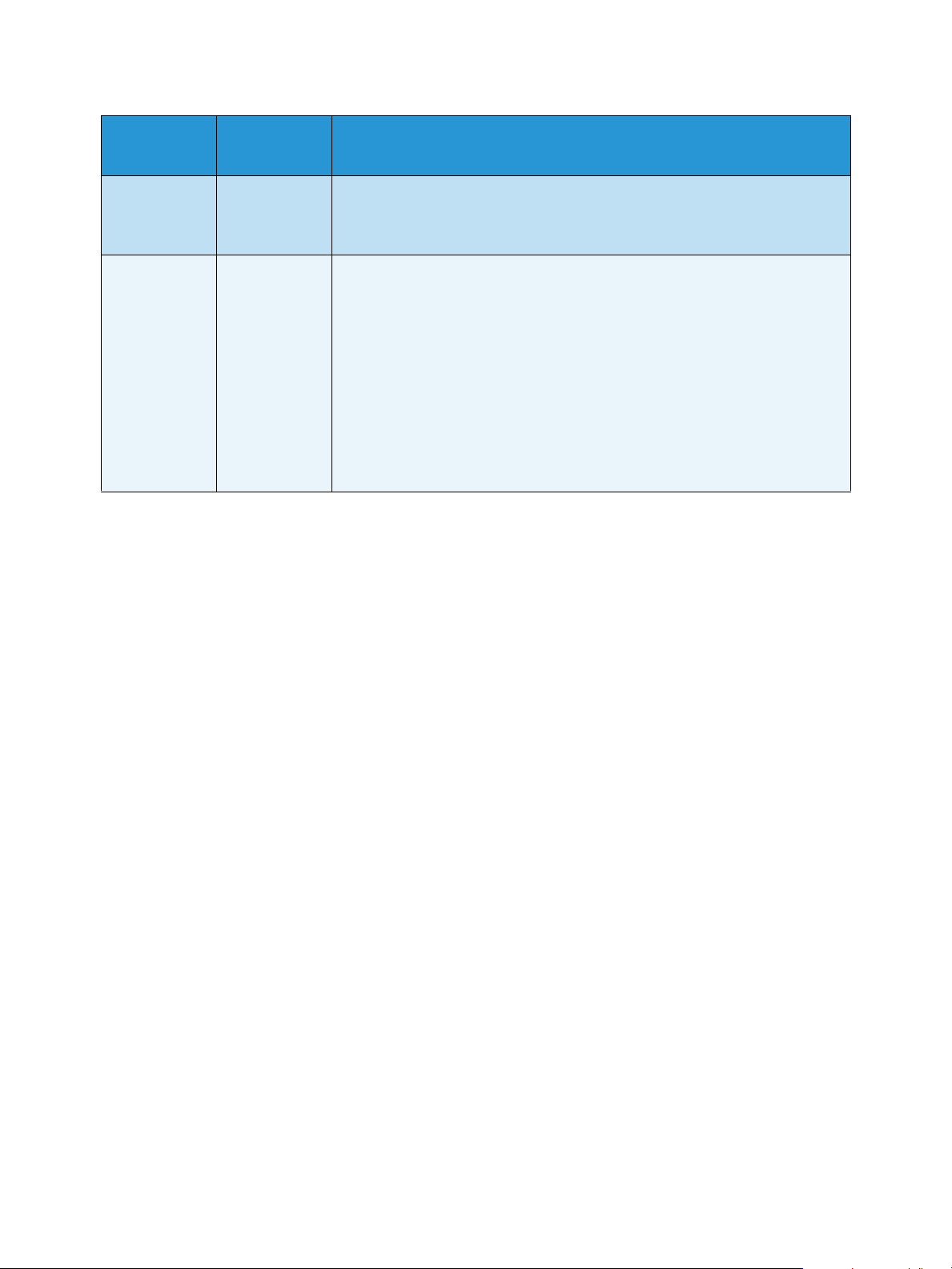
Ohjelmisto
CD
Tulostinohjelmisto
Tulostinohjelmisto-CD
Käyttöjär-
jestelmä
Unix • Tulostinajuri:Tulostinajurin avulla voidaan käyttää tulostimen
toimintoja paremmin hyväksi.
Huom. Unix-ohjelmistot ovat saatavana vain xerox.com-sivustolta.
Macintosh • Tulostinajuri:Tulostinajurin avulla voidaan käyttää tulostimen
toimintoja paremmin hyväksi.
• Skannausajuri:TWAIN-ajuri on saatavana ja sen avulla koneella
voidaan skannata asiakirjoja.
• SetIP-ohjelma: Apuohjelma, jolla voidaan valita verkkoliittymä ja
tehdä manuaalisia asetuksia TCP/IP-protokollan kanssa käytettäviin
asetuksiin.
• Smart Panel: Tämä apuohjelma mahdollistaa etähallinnan, värin
määrän ja koneen tilan tarkastelun sekä ilmoitukset ongelmista.
• Scan and Fax Manager: Tällä apuohjelmalla voidaan tehdä skannaus-
ja faksiasetuksia.
Sisältö
Xerox WorkCentre 3315DN/3325DN/3325DNI
Käyttöopas
17
Page 18
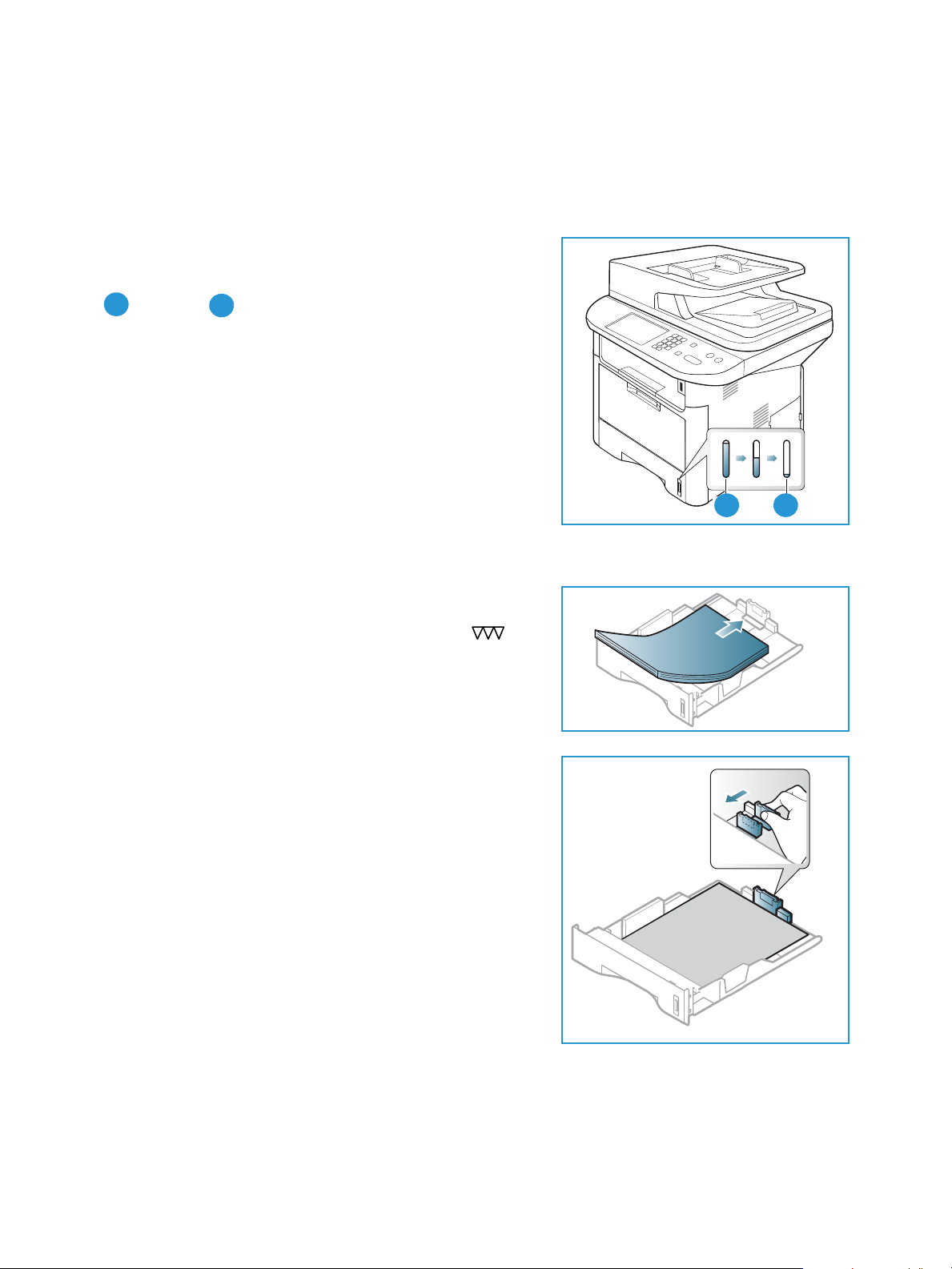
Paperin lisääminen
1 2
21
1
2
Paperin lisääminen
Paperialusta 1 ja paperialusta 2 (valinnainen)
Paperimäärän ilmaisin, joka on alustojen 1 ja 2 etuosassa,
osoittaa alustalla jäljellä olevan paperin määrän. Kun alusta
on tyhjä, ilmaisin on alimmassa asennossa kuvan mukaisesti:
täytenä, tyhjänä.
enintään 250 arkkia ja
mahtuu enintään 520 arkkia 80 g/m
paperitietoja on kohdassa Paperitiedot sivulla 227.
Paperialustalle 1
paperialustalle 2
2
paperia. Lisää
mahtuu
(valinnainen)
Paperin lisääminen:
1. Vedä
paperialusta
tulostettava puoli alas. Lisää paperia enintään
täyttörajaan
2. Siirrä pituusrajoitinta niin, että se koskettaa paperipinon
reunaa kevyesti.
ulos ja lisää alustalle paperia,
asti, joka on merkitty symbolilla .
18
Xerox WorkCentre 3315DN/3325DN/3325DNI
Käyttöopas
Page 19
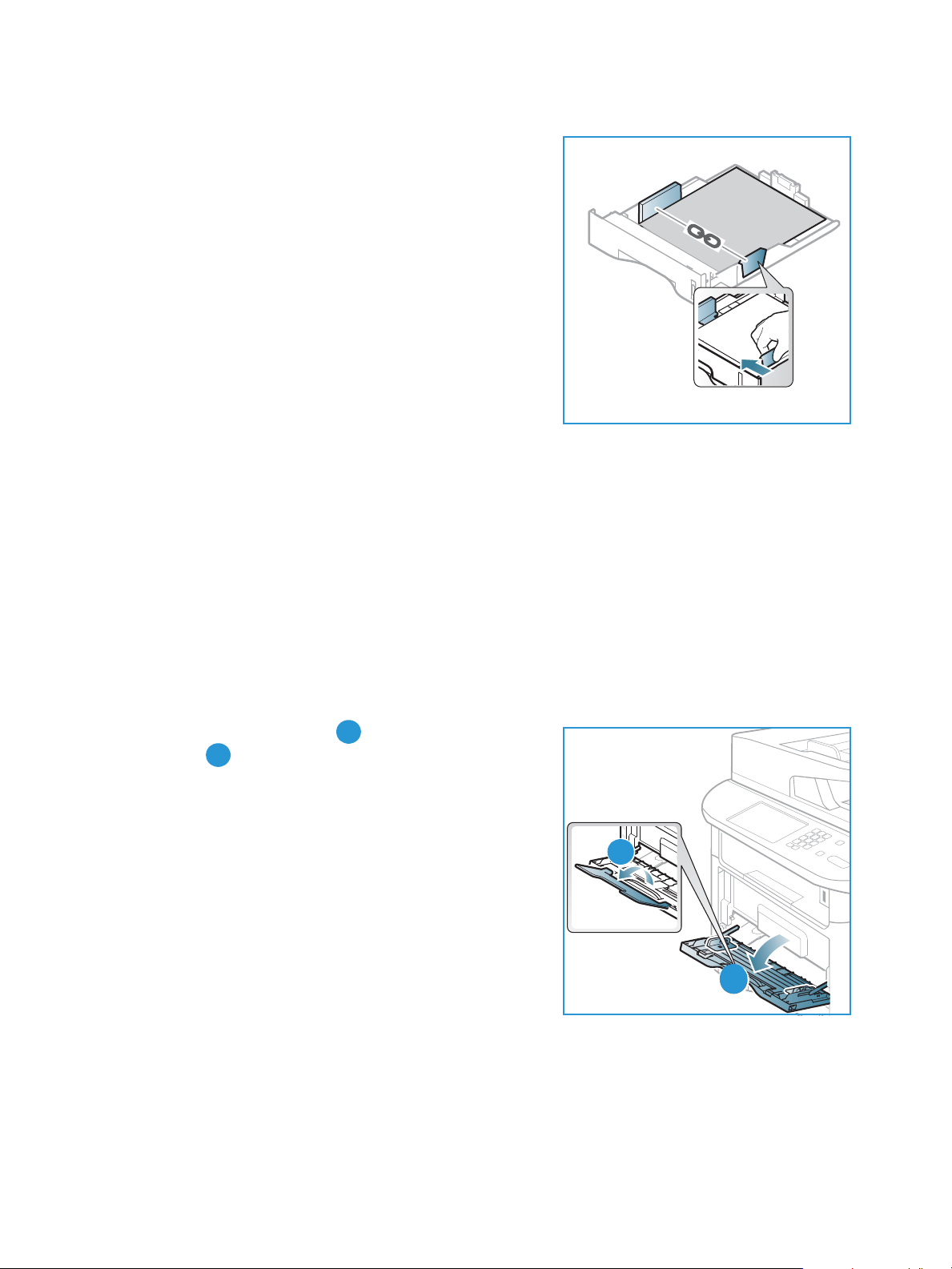
3. Purista sivurajoittimessa olevaa vipua ja siirrä rajoitinta
2
1
1
2
niin, että se koskettaa kevyesti paperipinon reunaa.
4. Työnnä
5. Kun olet lisännyt paperin
-tyyppi
painamalla OK tai muuta niitä painamalla
Pysäytysnäppäintä. Nämä asetukset koskevat
ja
6. Varmista tietokoneelta tulostaessasi, että painat Valitse
paperi -painiketta oikean paperikoon, -värin ja -tyypin
määrittämiseksi. Jos paperitietoja ei vahvisteta,
tulostuksessa voi ilmetä viiveitä. Lisätietoja paperin koon,
tyypin ja värin määrittämisestä
kohdassa Paperikoon ja -tyypin asettaminen sivulla 150.
alusta
ohjaustaulusta
faksitiloja
takaisin koneeseen.
alustalle
. Vahvista paperiasetukset
.
, määritä paperikoko ja
kopiointi-
ohjaustaulun
kautta on
Paperin lisääminen
Huom. Tulostinajurissa tietokoneella määritetyt asetukset kumoavat
asetukset.
Lisätietoja paperin lisäämisestä on kohdassa Paperit ja muut tulostusmateriaalit sivulla 145.
ohjaustaulusta
valitut
Ohisyöttöalusta
Ohisyöttöalusta
vähemmän tilaa.
postikorteille. Lisäksi sitä voidaan käyttää tulostettaessa pieniä määriä muulle paperityypille tai -koolle
kuin paperialustalla oleva.
Ohisyöttöalustalle
1. Laske
tukijatke .
2. Valmistele paperipino alustalle lisäämistä varten
taivuttelemalla ja tuulettamalla sitä. Tasaa reunat
tasaisella pinnalla. Poista mahdolliset käpristymät
postikorteista, kirjekuorista ja tarroista ennen kuin lisäät
ohisyöttöalustalle
ne
Kun
ohisyöttöalustalla
luovutukseen täytyy mahdollisesti käyttää
Lisätietoja on kohdassa Luovutuspaikat sivulla 23.
3. Aseta tulostusmateriaali leveysrajoittimien väliin
tulostettava puoli ylöspäin.
on koneen etupuolella. Kun se ei ole käytössä, se voidaan sulkea, jolloin kone vie
Ohisyöttöalustan
mahtuu enintään 50 arkkia 80 g/m²:n paperia, 5 kalvoa tai 5 kirjekuorta.
ohisyöttöalusta
alas ja avaa paperin
.
käytetään erikoismateriaaleja,
kautta voidaan tulostaa kalvoille, tarroille, kirjekuorille tai
takaovea
.
Huom. Pidä kalvoja kiinni reunoista ja vältä tulostettavan
puolen koskettamista.
Xerox WorkCentre 3315DN/3325DN/3325DNI
Käyttöopas
19
Page 20
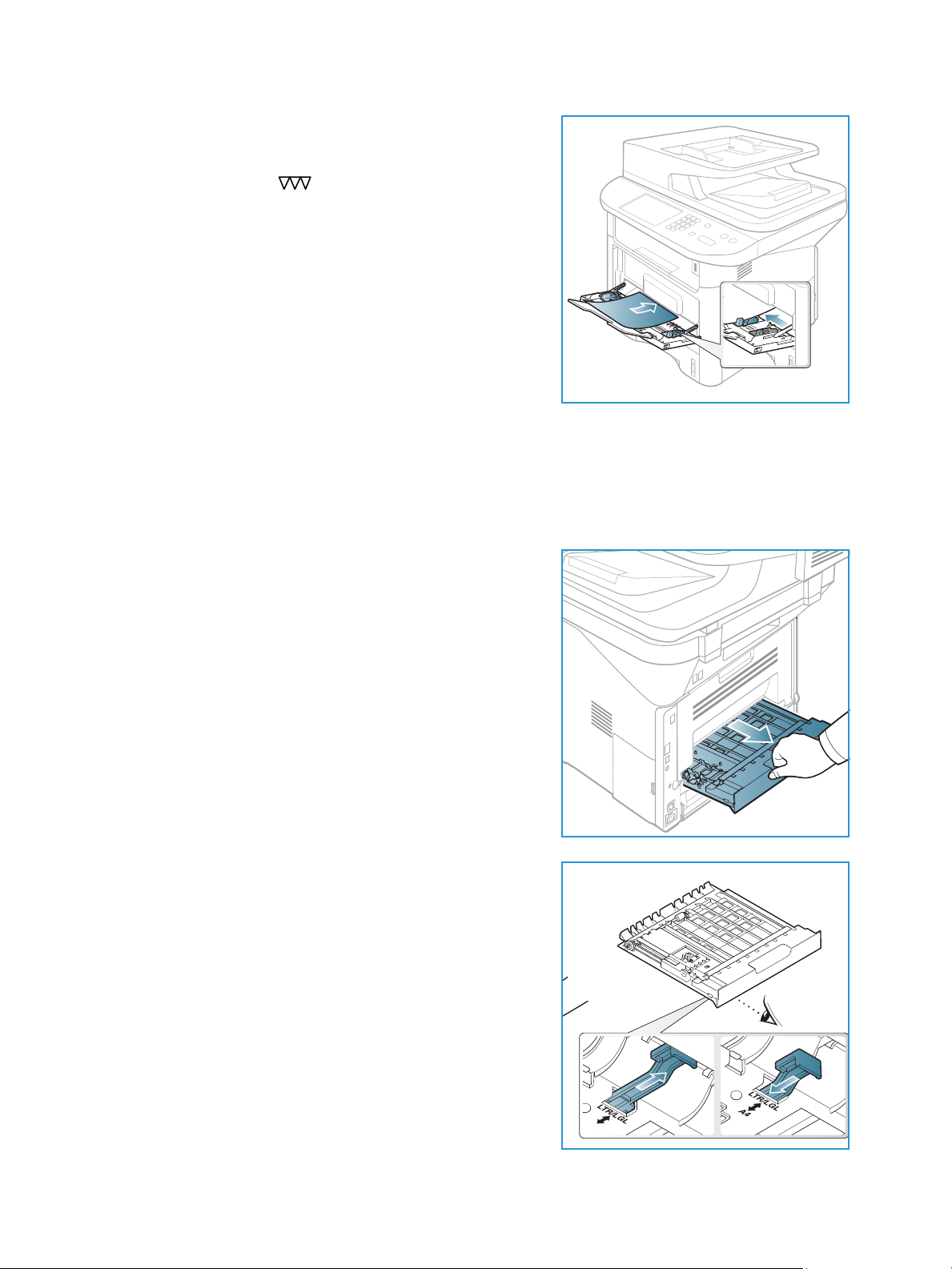
Paperin lisääminen
A4
4. Säädä ohjainta tulostusmateriaalin leveyden mukaan.
Varmista, että tulostusmateriaalia ei ole liikaa kerralla.
Pinon tulee ulottua enintään
merkitty symbolilla .
täyttörajaan
asti, joka on
5. Varmista tietokoneelta tulostaessasi, että painat Valitse
paperi -painiketta oikean paperikoon, -värin ja -tyypin
määrittämiseksi. Jos paperitietoja ei vahvisteta,
tulostuksessa voi ilmetä viiveitä. Lisätietoja paperin koon,
tyypin ja värin määrittämisestä
ohjaustaulun
kautta on
kohdassa Paperikoon ja -tyypin asettaminen sivulla 150.
Huom. Tulostinajurissa tietokoneella määritetyt
asetukset kumoavat
ohjaustaulusta
valitut asetukset.
6. Poista tulostuksen jälkeen käyttämättömät paperit ja
sulje
ohisyöttöalusta
.
Dupleksilaite
Dupleksilaite
haluat muuttaa
1. Vedä
on ennalta määritelty käsittelemään joko A4- tai Letter-kokoa maasta riippuen. Jos
dupleksilaitteen
dupleksilaite
ulos koneesta.
kokoa, noudata alla olevia ohjeita.
2. Säädä rajoittimia käytettävän paperin koon mukaan.
20
Xerox WorkCentre 3315DN/3325DN/3325DNI
Käyttöopas
Page 21
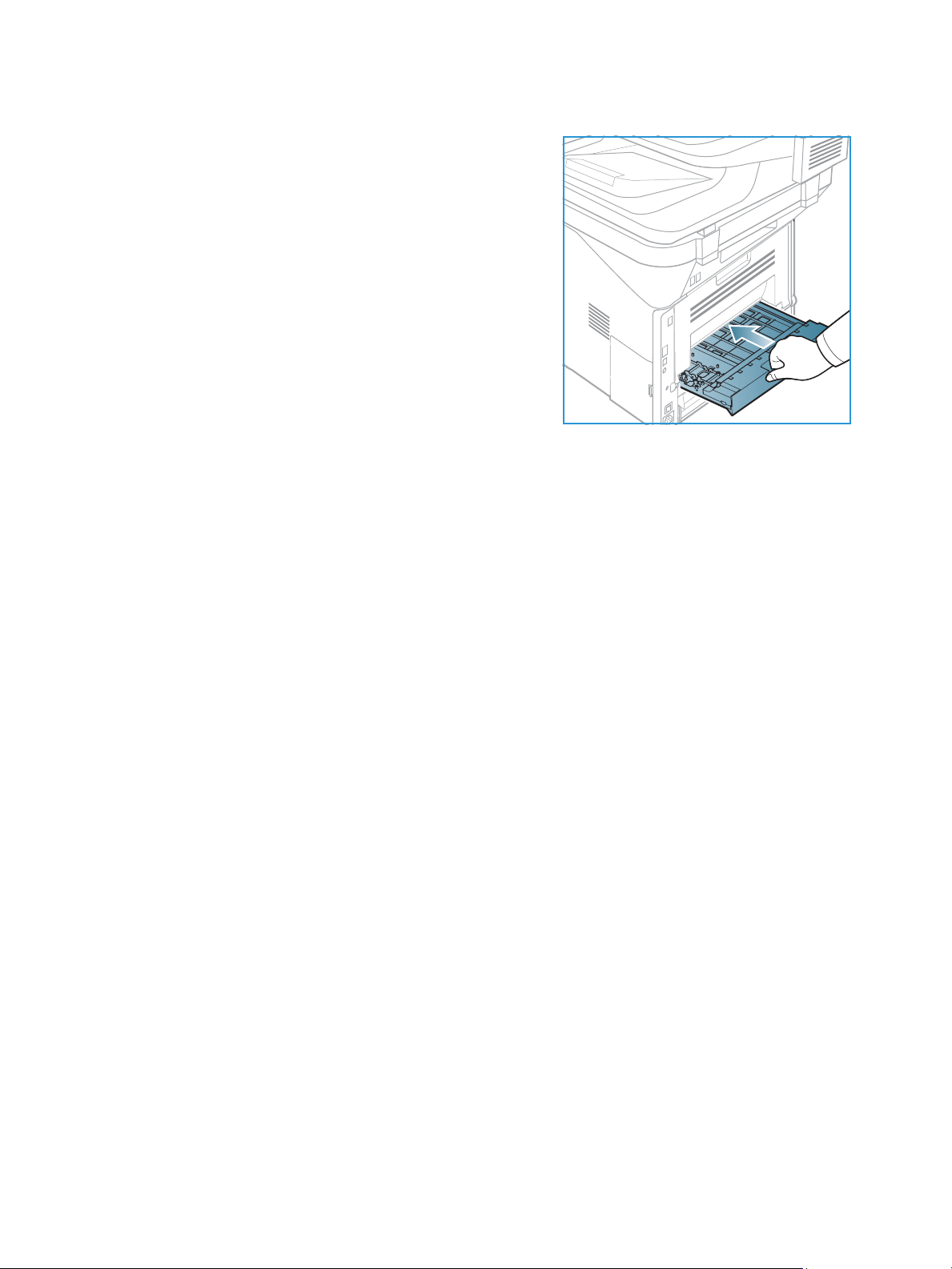
Paperin lisääminen
3. Aseta
dupleksilaite
takaisin koneeseen ja kohdista
laitteen reunat koneen sisäpuolen syöttöuriin. Tarkista,
että
dupleksilaite
on työnnetty kokonaan sisään.
Xerox WorkCentre 3315DN/3325DN/3325DNI
Käyttöopas
21
Page 22
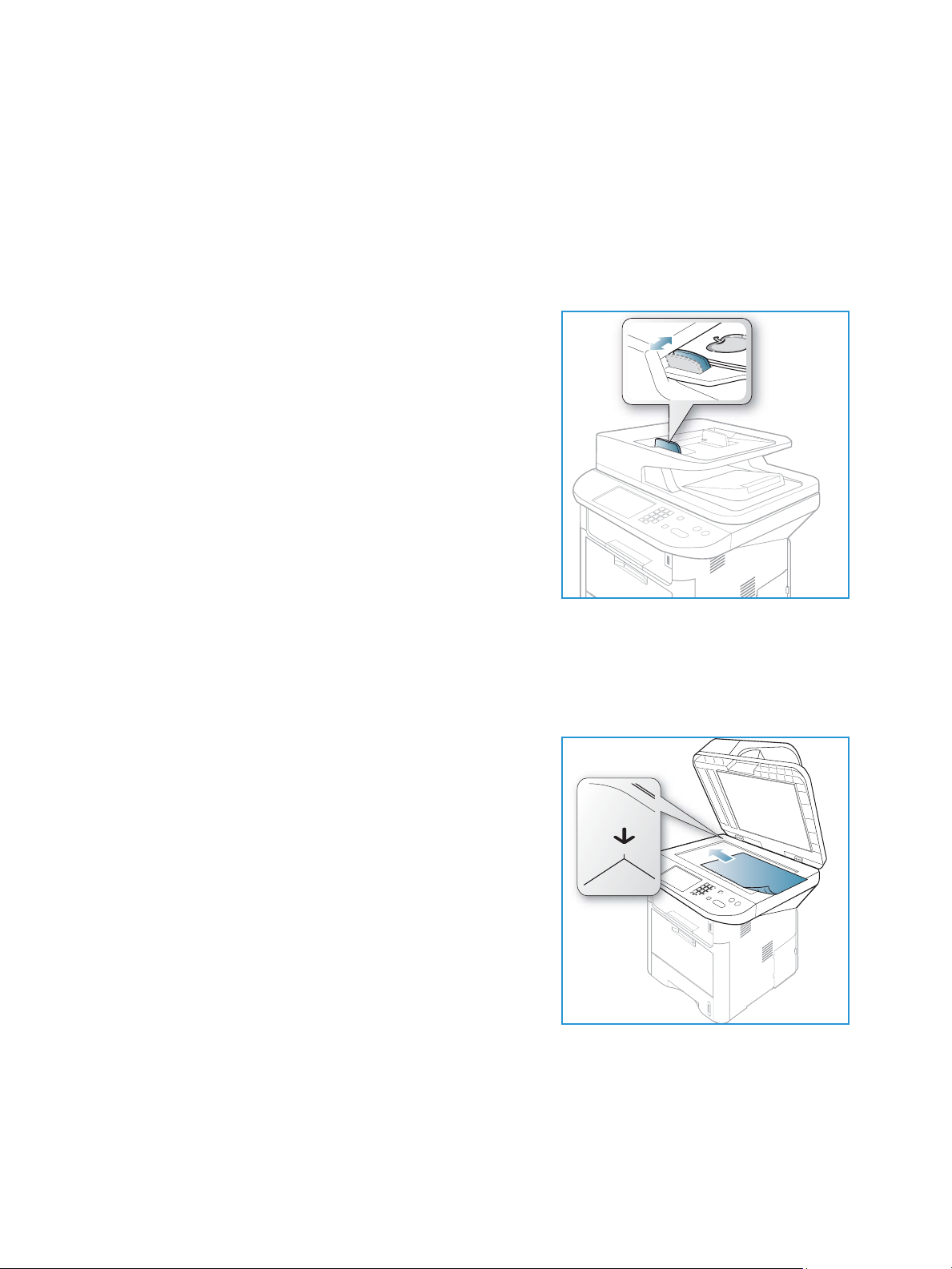
Originaalien asettaminen
Originaalien asettaminen
Originaalit voidaan laittaa joko
originaalien syöttölaitteeseen
Originaalien syöttölaite
Originaalien syöttölaitteeseen
1. Aseta skannattavat originaalit
ylöspäin, yläreuna alustan vasenta reunaa vasten.
2. Siirrä
syöttöohjainta
molempia reunoja.
mahtuu enintään 50 arkkia 80 g/m²:n paperia.
syöttölaitteeseen
niin, että se koskettaa originaalien
Valotuslasi
etupuoli
tai
valotuslasille
.
Valo tuslas ia
kirja tai lehti.
1. Avaa
alaspäin
2. Originaalin oletuskoko on A4. Jos originaali on muun
kokoinen, muuta Originaalin koko -asetusta. Lisätietoja
on kohdassa Kopiointiasetukset sivulla 36.
Huom. Originaalit skannataan vain kerran valitusta
kopiomäärästä riippumatta.
voidaan käyttää, kun originaali on ylisuuri, repeytynyt tai vaurioitunut, tai jos kyseessä on
syöttölaite
valotuslasille
ja aseta originaali kopioitava puoli
sen vasenta takakulmaa vasten.
22
Xerox WorkCentre 3315DN/3325DN/3325DNI
Käyttöopas
Page 23
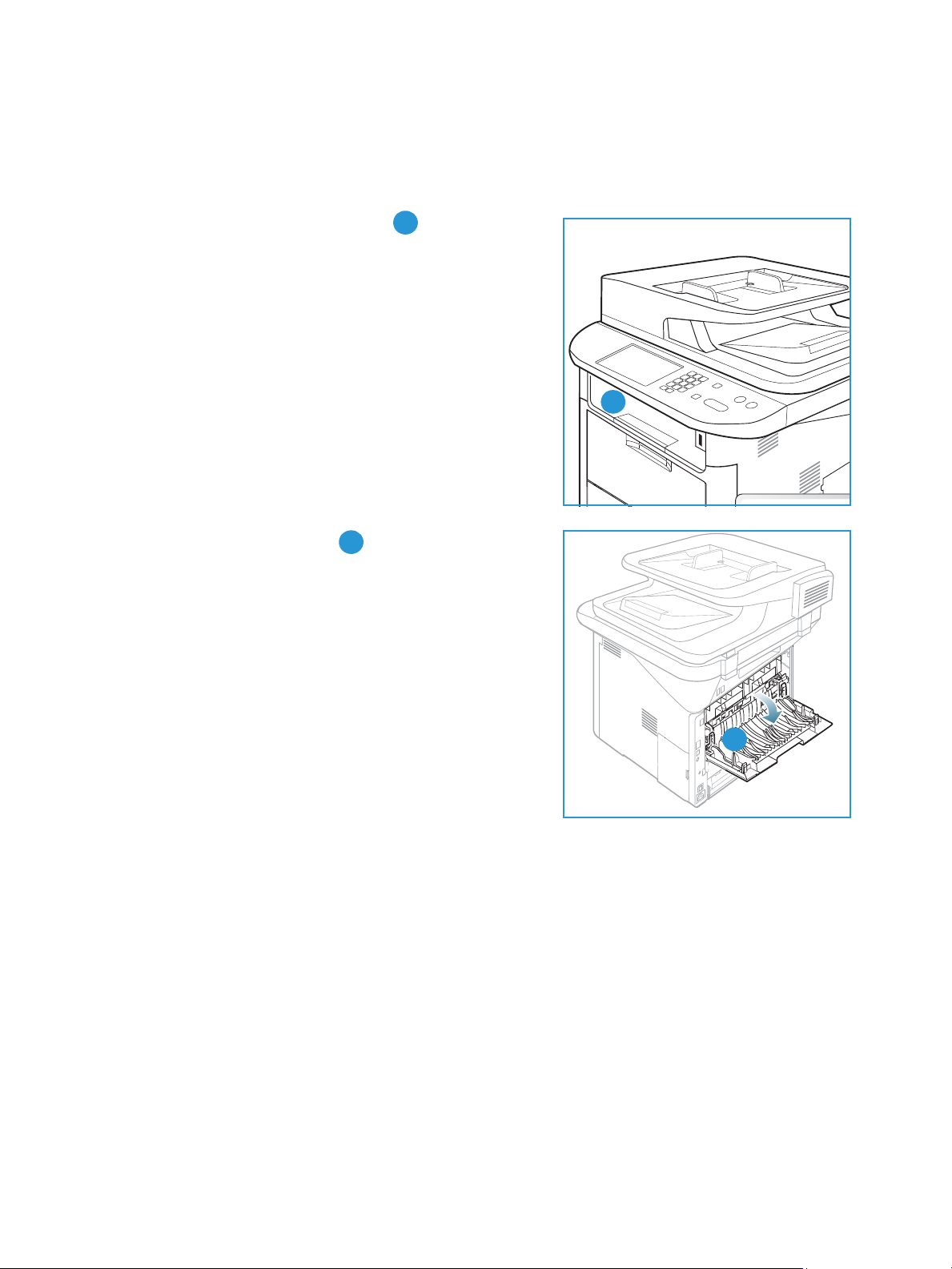
Luovutuspaikat
1
1
2
2
Koneessa on kaksi luovutuspaikkaa:
•
Luovutusalusta
150 arkkia 80 g/m²:n paperia.
(etupuoli alaspäin) enintään
Luovutuspaikat
•
Ta k a o v i
Kone lähettää materiaalin oletusarvoisesti
kirjekuorilla, ilmenee tulostettaessa ryppyyntymistä, käpristymistä, taitteita tai tummia viivoja,
luovutukseen tulee käyttää
kerrallaan.
Huom. Kun luovutukseen käytetään
Kaksipuolinen tulostus takaoven ollessa avoinna aiheuttaa paperitukkeuman.
(etupuoli ylöspäin) yksi arkki kerrallaan.
luovutusalustalle
takaovea
. Avaa
takaovea
takaovi
ja anna sen olla avoinna tulostettaessa yksi arkki
, voidaan tuottaa vain yksipuolisia töitä.
. Jos erikoismateriaaleilla, kuten
Luovutusalustan käyttö
Luovutusalusta
käyttää useimmille töille. Kun
kerää tulostetut arkit etupuoli alaspäin tulostusjärjestyksessä.
luovutusalusta
on täynnä,
Xerox WorkCentre 3315DN/3325DN/3325DNI
ohjaustauluun
Luovutusalustaa
saadaan varoitusviesti.
Käyttöopas
tulee
23
Page 24
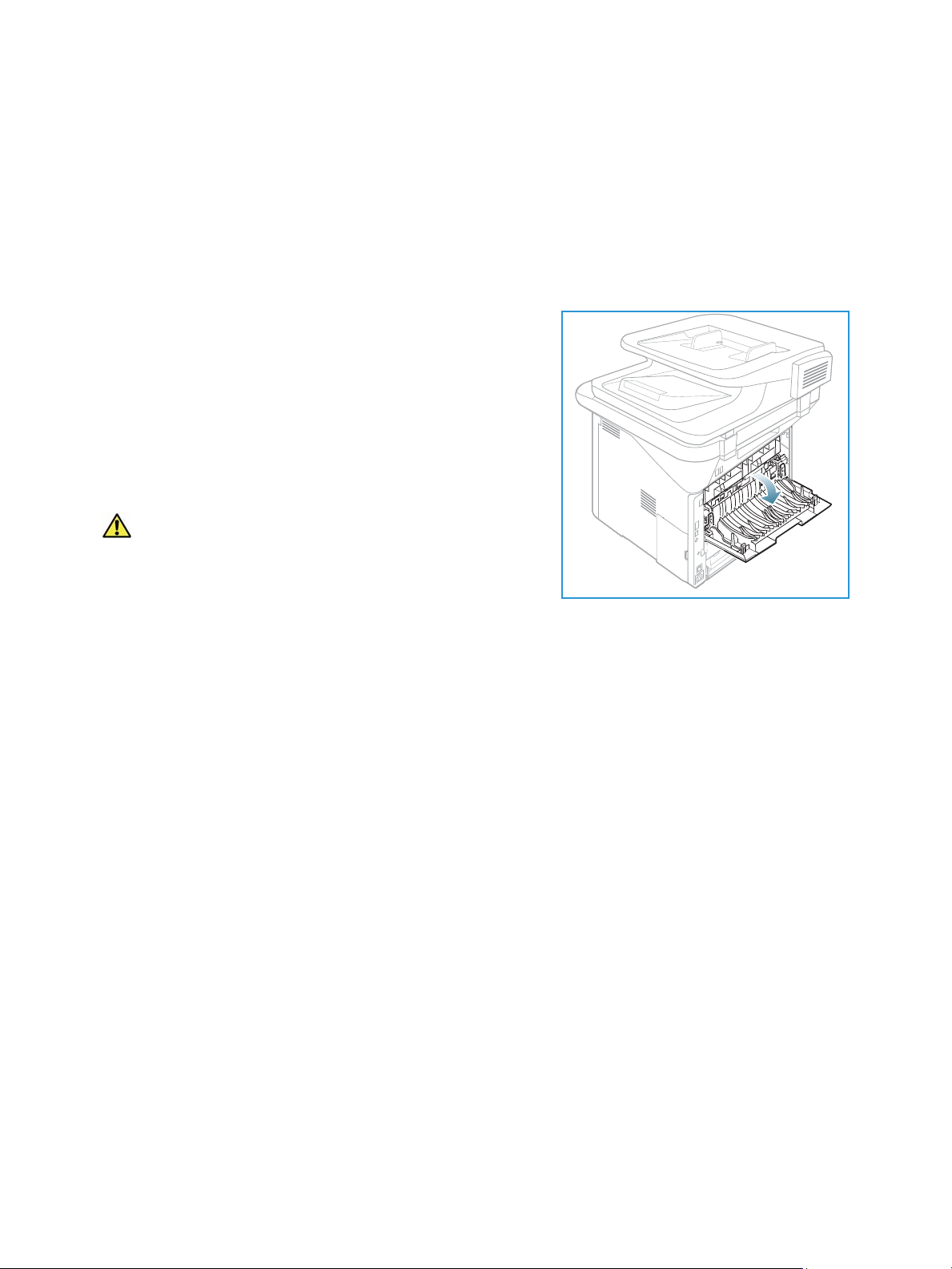
Luovutuspaikat
Kun haluat käyttää
Huom.
• Jos
• Älä avaa
luovutusalustaa
luovutusalustalle
kokeile tulostusta
takaovea
, varmista, että
tulevilla papereilla ilmenee ongelmia, kuten liiallista käpristymistä,
takaoven
tulostuksen aikana paperitukkeumien välttämiseksi.
kautta.
takaovi
Takaoven käyttö
Ta k a o v e a
ylöspäin. Kun tulostetaan
paperirata on suora ja tulostuslaatu voi olla parempaa
erikoismateriaaleilla. Tuloste tulee ulos
kun se on auki.
käytettäessä paperi tulee koneesta ulos etupuoli
ohisyöttöalustalta takaoven
takaoven
Huom. Kun luovutukseen käytetään
tuottaa vain yksipuolisia töitä. Kaksipuolinen tulostus
takaoven ollessa avoinna aiheuttaa paperitukkeuman.
VAROI TU S: Koneen
kiinnityslaitteen alue tulee käytön aikana erittäin
kuumaksi. Ole varovainen, jos käsittelet kyseistä aluetta.
takaoven
takaovea
sisäpuolella oleva
kautta aina,
, voidaan
on suljettu.
kautta,
24
Xerox WorkCentre 3315DN/3325DN/3325DNI
Käyttöopas
Page 25
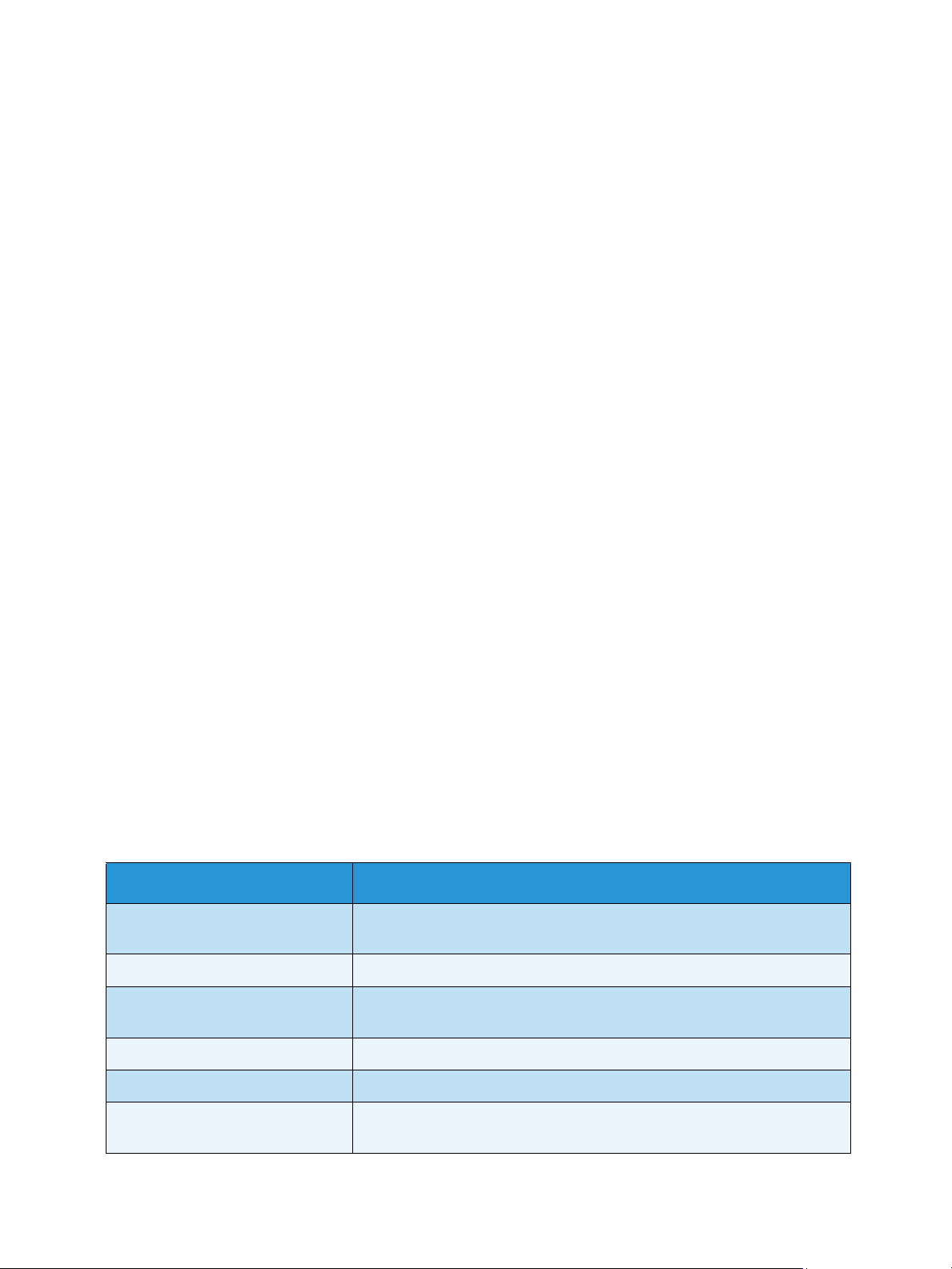
Koneen tila
Koneen tila
Koneen tila
asennettu, on suositeltavaa, että
mukaisesti. Asetusten muuttamiseen tarvitaan yleensä salasana. Keskustele tarpeistasi
järjestelmänvalvojan
Koneen tila
järjestelmäasetukset ja verkkoasetukset. Näitä asetuksia kuvataan alla.
Huom. Tietyt asetukset voivat olla riippuvaisia koneen kokoonpanosta.
-näppäimellä saadaan tietoa koneesta ja päästään käsiksi koneen asetuksiin. Kun kone on
järjestelmänvalvoja
tai muun
-asetuksista löytyy laitetiedot, värin määrä, tietosivut, toimintojen oletusarvot,
koneesta vastaavan
tekee asetukset ja valinnat käyttäjien tarpeiden
kanssa, jotta voit käyttää konetta parhaalla tavalla.
Laitetietoja
Täältä löytyvät seuraavat tiedot:
• Malli
• Tulostimen nimi
•DNS-nimi
•IP-osoite
• IPv6-osoite
• Sarjanumero
•Aktivointipäivä
•Laskutusmittarit
Värin määrä
Tästä kohdasta voidaan tarkistaa
tulostuskasetissa
olevan värin määrä. Värin määrä näkyy tilapalkista.
Tietosivut
Tällä toiminnolla tulostetaan seuraavia raportteja:
Raportti Kuvaus
Val ikkoka rtta Tulostaa valikkokartan, josta selviävät koneen valikot ja nykyiset
asetukset.
Kaikki raportit Tällä toiminnolla voidaan tulostaa kaikki raportit ja tietosivut.
Määritykset Tästä raportista nähdään koneen asetukset sekä sarjanumero, IP-osoite,
asennetut lisälaitteet ja ohjelmistoversio.
Esittelysivu Esittelysivu tulostetaan tulostuslaadun tarkistamiseksi.
Ta r v i k e t i e d o t Tulostaa tiedot tarvikkeista.
Osoitteisto Luettelossa ovat koneen muistiin tallennetut faksinumerot ja
sähköpostiosoitteet.
Xerox WorkCentre 3315DN/3325DN/3325DNI
Käyttöopas
25
Page 26
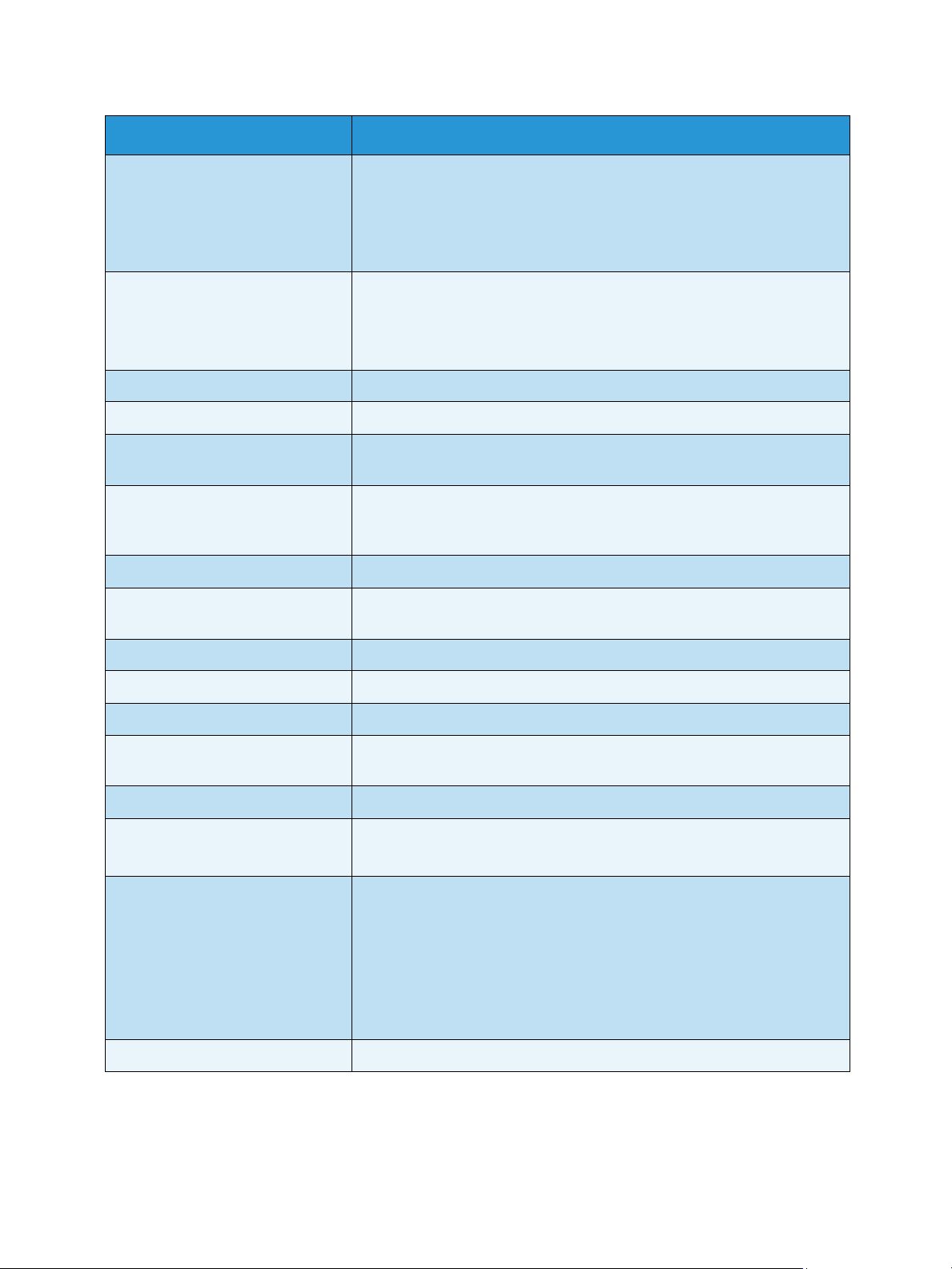
Koneen tila
Raportti Kuvaus
Faks ilähe tys Tässä raportissa näkyvät kunkin faksityön faksinumero, sivumäärä,
työhön kulunut aika, viestintätila ja viestintätulokset.
Huom. Asetuksista voidaan valita kone tulostamaan lähetysraportin
automaattisesti jokaisen faksityön jälkeen. (Katso Faksiasetukset
sivulla 168.)
Lähetetyt faksit Tästä raportista nähdään hiljattain lähetettyjen faksien tiedot.
Huom. Kone voidaan määrittää tulostamaan tämän raportin
automaattisesti 50 lähetyksen välein. (Katso Autom. raportti
sivulla 171.)
Lähetetyt sähköpostit Tästä raportista nähdään hiljattain lähetettyjen sähköpostien tiedot.
Vastaanotetut faksit Tästä raportista nähdään hiljattain vastaanotettujen faksien tiedot.
Ajoitetut työt Tässä luettelossa näkyvät asiakirjat, jotka ovat tallennettuna ajoitettua
faksausta varten. Mukana on tieto aloitusajasta ja tehtävätyypistä.
Roskafaksit Tässä luettelossa näkyvät faksinumerot, jotka on määritelty
roskafaksien lähettäjiksi. Numeroita voi lisätä tai poistaa
Roskafaksiasetukset-valikosta. (Katso Faksia setu kse t sivulla 168.)
Ver kko määr ityk set Tässä luettelossa on tietoja koneen verkkoyhteydestä ja määrityksistä.
Käyttöoikeudet Tässä luettelossa näkyvät käyttäjät, joilla on oikeus käyttää
sähköpostitoimintoa.
PCL-fontti Tulostaa luettelon PCL-fonteista.
PS-fontti Tulostaa luettelon PS-fonteista.
EPSON-fontti Tulostaa luettelon EPSON-fonteista.
Tallennetut työt Tulostaa luettelon töistä, jotka on tallennettuna valinnaiseen muistiin
tai koneen kiintolevylle.
Valmiit työt Tulostaa luettelon valmiista töistä.
Verkkokäyttöoikeudet
Käyttölaskurit Luettelossa näkyy koneella tuotettujen kuvien määrä. Luettelo sisältää
Tulostaa toimialueelle kirjautuneet käyttäjät ja heidän
käyttäjätunnuksensa.
seuraavaa:
•Kaikki kuvat
•Mustavalkokuvat
• Huoltokopiot
•Arkit
•2-puoliset arkit
Faksiasetukset Tulostaa tiedot faksiasetuksista.
26
Xerox WorkCentre 3315DN/3325DN/3325DNI
Käyttöopas
Page 27
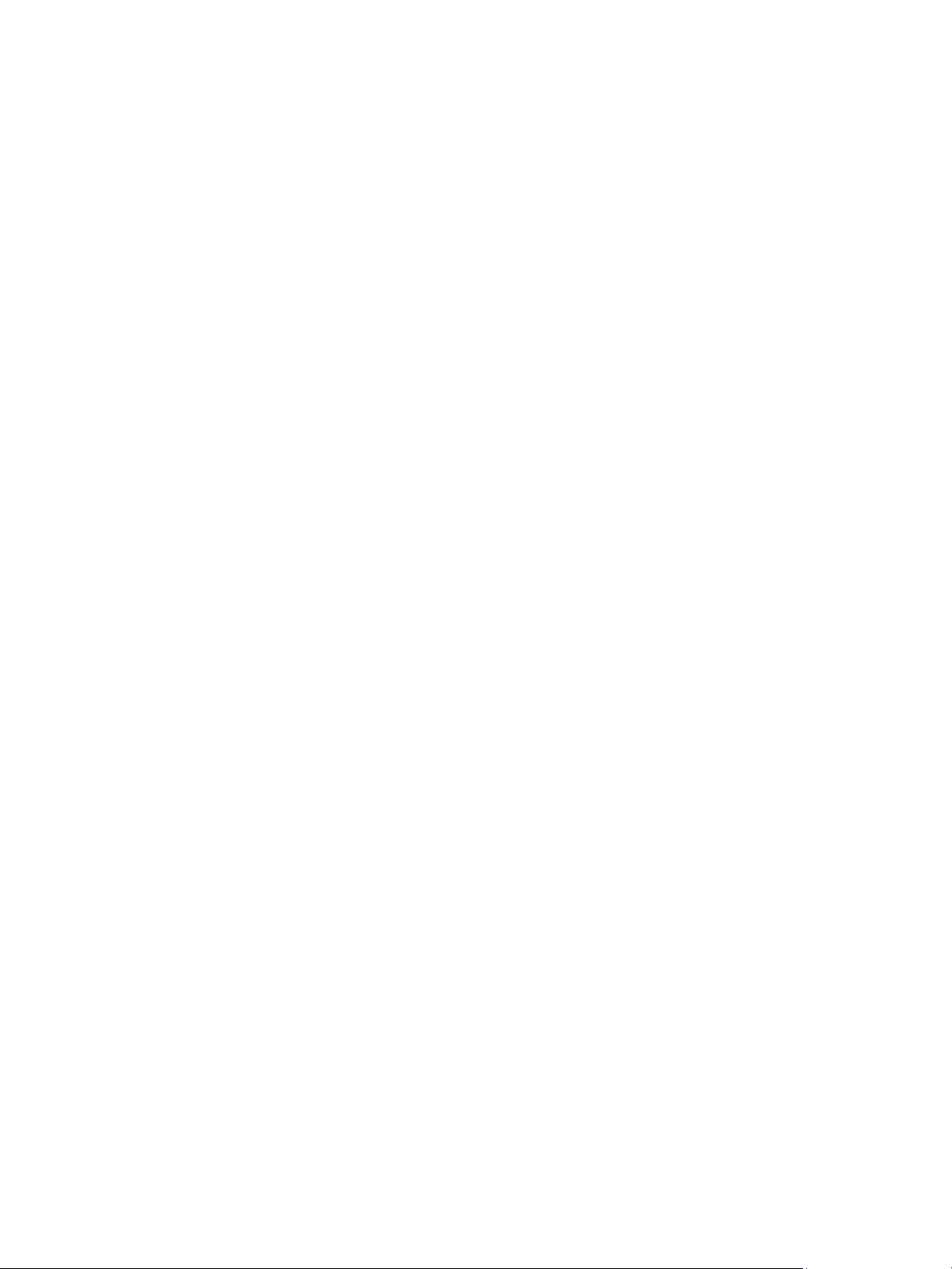
Toimintojen oletusasetukset
Koneen tila
Koneessa on oletusasetukset
valinnat työtä varten nopeasti ja helposti. Oletusasetuksia voidaan muuttaa
-näppäimellä ja painamalla nuolta alas kohtaan Toimintojen oletusasetukset.
tarkasteluun ja muuttamiseen tarvitaan mahdollisesti salasana.
Huom. Tietyt asetukset voivat olla riippuvaisia koneen kokoonpanosta.
kopioinnille, skannaukselle, sähköpostille
ja
fakseille
, jotta voit tehdä
ohjaustaulun
Koneen tila
Järjestelmäasetusten
Kopio-oletukset
Kopioinnin
koko, Määrä, Lajittelu, Kokosuhde
käytetään oletusasetuksia, jos niitä ei ole muutettu kyseistä työtä varten. Kun työ on valmis, asetukset
palaavat oletusarvoihin. Oletusasetusten tarkasteluun ja muuttamiseen tarvitaan mahdollisesti
salasana.
oletusasetuksissa voidaan asettaa yleisimmin käytetyt vaihtoehdot seuraaville:
,
Tummuus, Kontrasti
ja
Originaalin tyyppi
. Asiakirjaa kopioitaessa
Originaalin
Skannausoletukset
Skannauksen
Originaalin koko, Originaalin tyyppi, Tarkkuus, Tulostusväri, Tiedostomuoto, Tummuus
Asetukset voidaan tehdä eri skannaustoiminnoille:
SMB:hen
varten. Oletusasetusten tarkasteluun ja muuttamiseen tarvitaan mahdollisesti salasana.
oletusasetuksissa voidaan asettaa yleisimmin käytetyt vaihtoehdot seuraaville:
ja
Kontrasti
Skannaus USB:hen, Skannaus FTP:hen
. Asiakirjaa skannattaessa käytetään oletusasetuksia, jos niitä ei ole muutettu kyseistä työtä
ja
.
Skannaus
Sähköpostioletukset
Sähköpostin oletusasetuksissa voidaan asettaa yleisimmin käytetyt vaihtoehdot seuraaville:
Originaalin koko, Originaalin tyyppi, Tarkkuus, Tulostusväri, Tiedostomuoto, Tummuus
Sähköpostia lähetettäessä käytetään oletusasetuksia, jos niitä ei ole muutettu kyseistä työtä varten.
Kun työ on valmis, asetukset palaavat oletusarvoihin. Oletusasetusten tarkasteluun ja muuttamiseen
tarvitaan mahdollisesti salasana.
ja
Kontrasti
.
Faksiasetukset
Kone tarjoaa useita käyttäjän valittavissa olevia asetuksia faksijärjestelmää varten. Oletusasetuksia voi
muuttaa omien tarpeiden mukaisesti.
Faksiasetusten
tarkasteluun ja muuttamiseen tarvitaan mahdollisesti salasana.
Vastaanotto-
ja
lähetysasetuksia
voidaan sopeuttaa tarpeisiin.
Tulostusasetukset
Tulostusympäristöön liittyviä oletusasetuksia voi muuttaa omien tarpeiden mukaisesti.
Tulostusasetusten
tarkasteluun ja muuttamiseen tarvitaan mahdollisesti salasana.
Xerox WorkCentre 3315DN/3325DN/3325DNI
Käyttöopas
27
Page 28
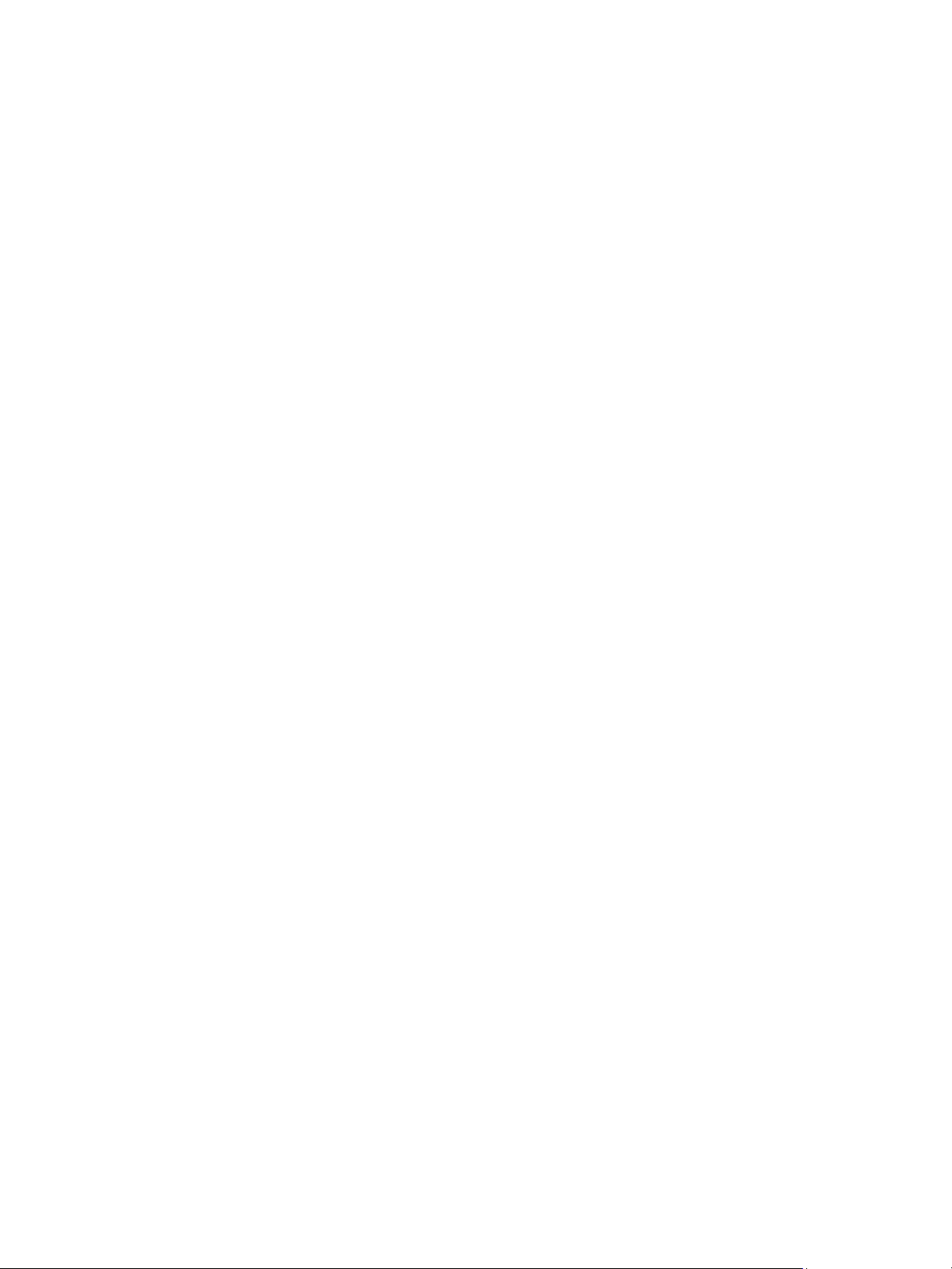
Koneen tila
Järjestelmäasetukset
Järjestelmäasetuksista voidaan määrittää tietyt koneen asetukset, kuten
Virransäästö. Järjestelmäasetusten
tarkasteluun ja muuttamiseen tarvitaan mahdollisesti salasana.
Pvm ja aika
sekä
Verkkoasetukset
Verkkoasetuksia voidaan tehdä koneen näytöllä. Ennen asetusten tekoa tarvitaan kaikki tarpeelliset
tiedot käytetyistä tietokonejärjestelmistä ja verkkoprotokollista. Jos et ole varma asetuksista, ota
yhteyttä
muuttamiseen tarvitaan mahdollisesti salasana.
järjestelmänvalvojaan
koneen liittämiseksi verkkoon.
Verkkoasetusten
tarkasteluun ja
Paikallinen asema (vain WorkCentre 3325DN/3325DNI)
Antaa mahdollisuuden luoda aseman koneen kiintolevylle skannaus-, tulostus- ja faksitöiden
tallennusta varten.
Huom. Tarkemmat ohjeet koneen asetusten tarkastelusta ja muokkaamisesta löytyvät kohdasta
Koneen tila ja asetukset sivulla 155.
28
Xerox WorkCentre 3315DN/3325DN/3325DNI
Käyttöopas
Page 29
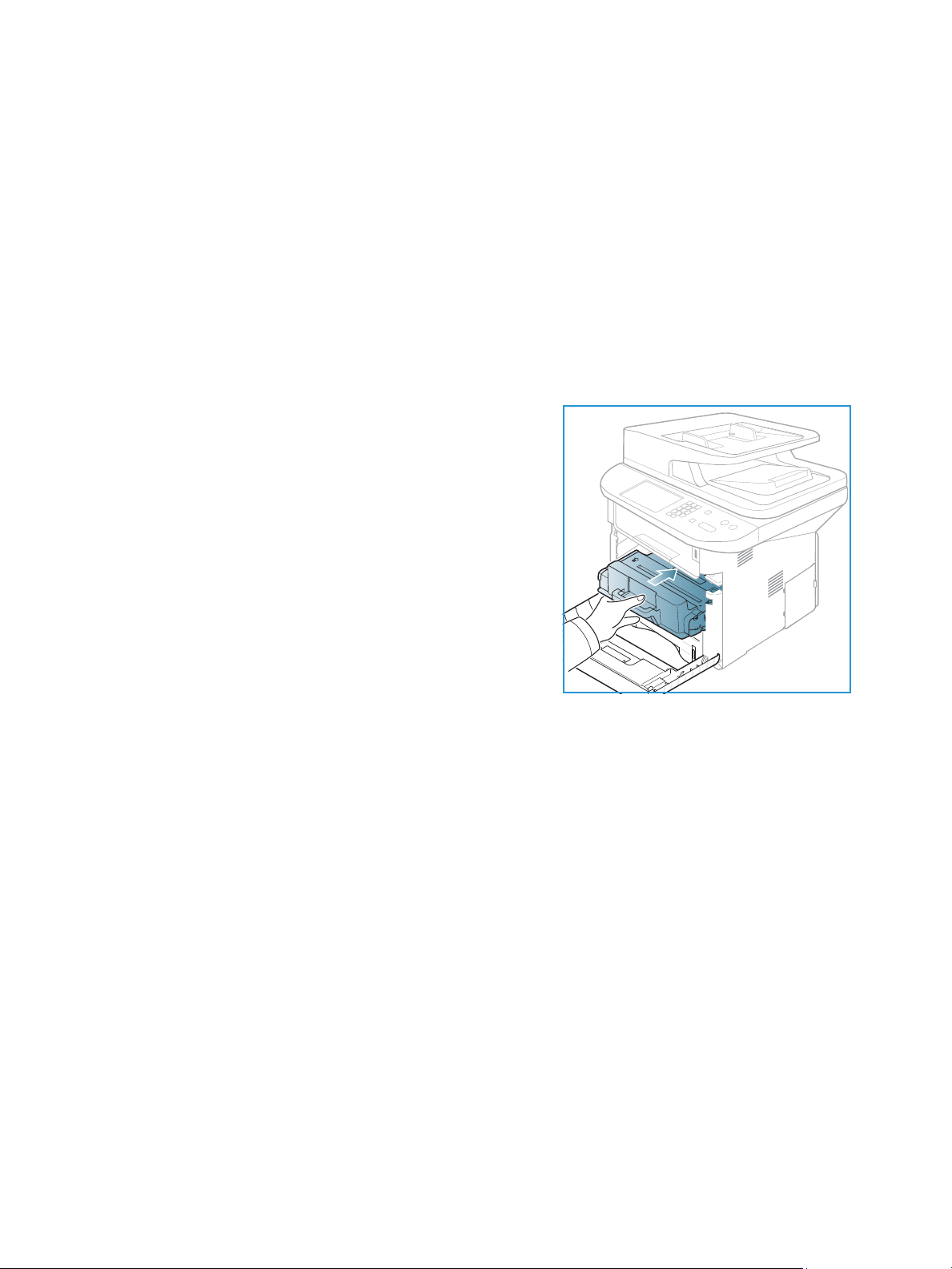
Koneen yleinen hoito ja kulutustarvikkeet
Koneen yleinen hoito ja kulutustarvikkeet
Koneessa on vain yksi vaihto-osa,
yhteyttä paikalliseen Xeroxin edustajaan ja ilmoita yrityksen nimi, tuotenumero ja koneen
sarjanumero. Tarvikkeita voi tilata myös www.xerox.com-sivustolta, lisätietoja on kohdassa Support
(Tuki) sivulla 144.
Koneen sarjanumero löytyy painamalla Koneen tila -näppäintä, valitsemalla Laitetietoja ja
painamalla OK. Lisätietoja sarjanumeron löytämisestä on kohdassa Sarjanumeron sijainti sivulla 224.
tulostuskasetti
. Jos haluat tilata Xerox-kulutustarvikkeita, ota
Tulostuskasetti
Kulumisesta aiheutuvien tulostuslaatuongelmien
välttämiseksi ja koneen pitämiseksi hyvässä
toimintakunnossa,
määritelty sivumäärä on tulostettu tai kun kasetin käyttöikä
on umpeutunut.
Koneen näyttöön tulee viesti, kun
vaihdettava. Vaihda kasetti vain silloin kun kyseinen viesti
näkyy tai Xeroxin edustaja kehottaa tekemään niin. Vaihda
tulostuskasetti
tulleiden ohjeiden mukaan.
Lisätietoja
yleinen hoito ja vianetsintä sivulla 183. Ota uuden
tulostuskasetin
tulostuskasetin
edustajaan tai valtuutettuun jälleenmyyjään. Tarvikkeita voi tilata myös www.xerox.com-sivustolta,
lisätietoja on kohdassa Support (Tuki) sivulla 144.
tulostuskasetti
tämän käyttöoppaan tai osan mukana
vaihtamisesta on kohdassa Koneen
ostamiseksi yhteyttä Xeroxin paikalliseen
tulee vaihtaa kun
tulostuskasetti
on
Puhdistus
Säännöllisellä puhdistuksella voidaan varmistaa, että kone pysyy puhtaana pölystä ja roskista. Koneen
kannet,
liinalla.
-puhdistusaineita, mutta niitä on käytettävä liinalla eikä niitä saa kaataa suoraan
ylijäämä puhtaalla liinalla tai paperipyyhkeellä.
Lisätietoja koneen ylläpitotoimista on kohdassa Koneen yleinen hoito ja vianetsintä sivulla 183.
ohjaustaulu
Valo tuslas in
ja
originaalien syöttölaite
puhdistukseen voidaan käyttää Xerox Cleaning Fluid- tai Anti-Static Cleaner
tulee puhdistaa hieman kostutetulla nukkaamattomalla
valotuslasille
Xerox WorkCentre 3315DN/3325DN/3325DNI
Käyttöopas
. Poista
29
Page 30
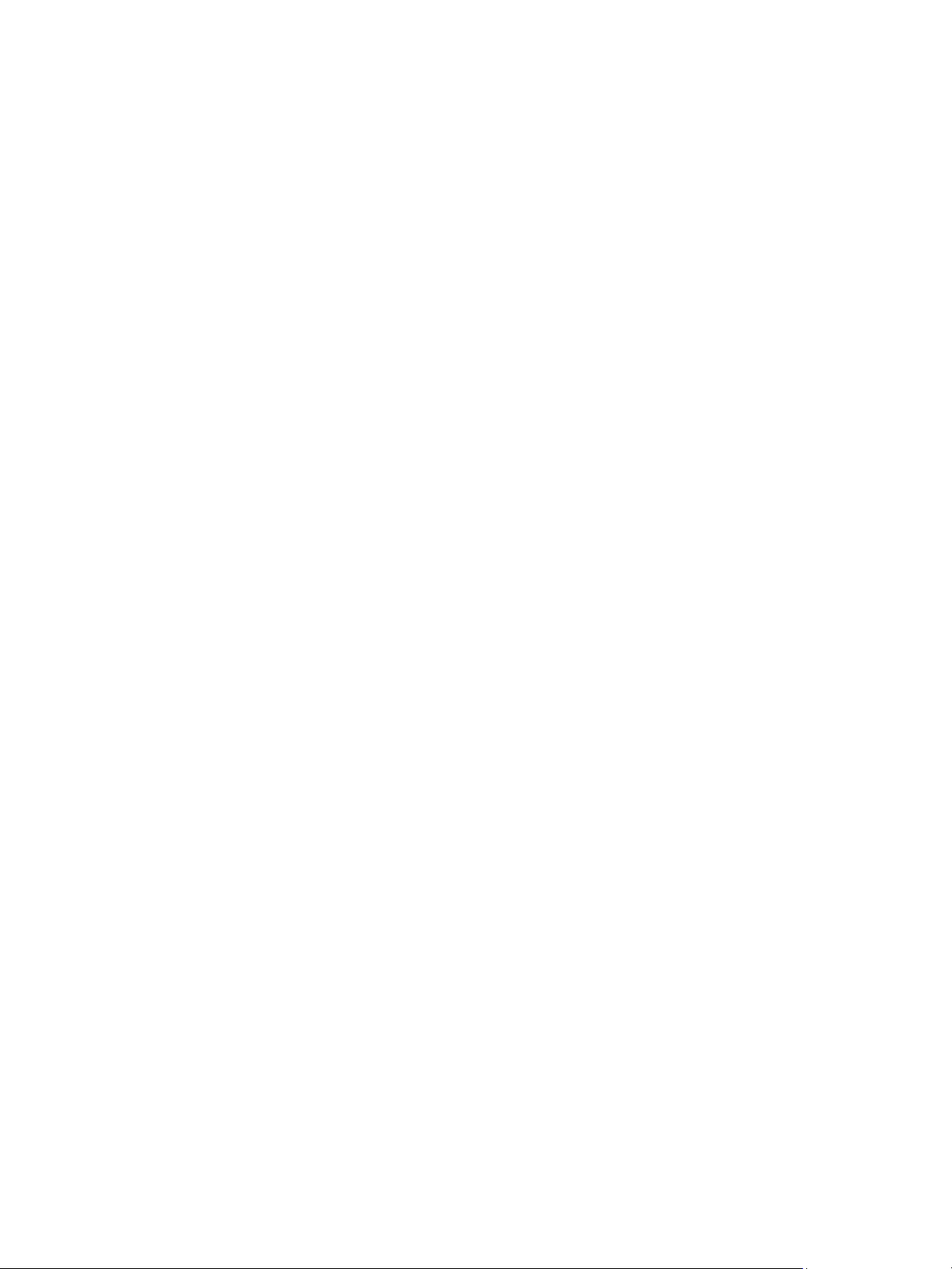
Lisätietoja
Lisätietoja
Lisäohjeita saa Xeroxin verkkosivuilta osoitteessa www.xerox.com tai ottamalla yhteyttä
asiakaspalveluun
(varaudu ilmoittamaan koneen sarjanumero).
Xeroxin
Xeroxin asiakaspalvelu
Jos ongelma ei ratkea näytön ohjeita noudattamalla, katso kohta Virheilmoitukset sivulla 200. Jos
ongelma jatkuu, ota yhteyttä
ongelman luonne, koneen sarjanumero, mahdollinen virhekoodi sekä yrityksesi nimi ja sijainti.
Lisätietoja sarjanumeron löytämisestä on kohdassa Sarjanumeron sijainti sivulla 224.
Xeroxin asiakaspalveluun
. Varaudu kertomaan
Xeroxin asiakaspalveluun
Käyttöohjeisto
Useimpiin kysymyksiin löytyy vastaus Xerox WorkCentre 3315DN/3325DN/3325DNI:n mukana
toimitetun CD-levyn käyttöohjeistosta. Käyttöohjeisto on saatavilla myös osoitteessa
www.xerox.com/support.
• Asennusopas sisältää tietoa koneen asentamisesta.
• Pikaopas sisältää perustiedot koneen käytöstä.
• Käyttöopas (tämä asiakirja) sisältää ohjeita ja tietoa koneen kaikista ominaisuuksista.
• Järjestelmänvalvojan opas sisältää tarkkoja ohjeita ja tietoa koneen liittämisestä verkkoon ja
valinnaisten lisäominaisuuksien asentamisesta.
30
Xerox WorkCentre 3315DN/3325DN/3325DNI
Käyttöopas
Page 31

Kopiointi
Tämä luku sisältää seuraavaa:
• Kopiointi sivulla 32
• Kopiointiasetukset sivulla 36
• Asemointiasetusten käyttö sivulla 39
• Luovutuspaikat sivulla 43
2
Xerox WorkCentre 3315DN/3325DN/3325DNI
Käyttöopas
31
Page 32

Kopiointi
Kopiointi
Tässä osassa kuvataan kopioinnin perustoiminnot:
• Originaalien asettaminen sivulla 32
• Toimintojen valinta sivulla 33
• Määrän valinta sivulla 34
• Työn käynnistys sivulla 34
• Töiden tilan tarkastaminen sivulla 35
• Kopiointityön pysäytys sivulla 35
Jos tunnistustoiminnot ovat käytössä, koneen käyttöön voidaan tarvita käyttäjätili. Ota yhteyttä
järjestelmänvalvojaan
Huom. Tietyt asetukset voivat olla riippuvaisia koneen kokoonpanosta.
Originaalien asettaminen
tilin tai lisätietojen saamiseksi.
Originaalit voidaan laittaa joko
originaalien syöttölaitteeseen
Originaalien syöttölaite
Originaalien syöttölaitteeseen
1. Aseta skannattavat originaalit
ylöspäin, yläreuna alustan vasenta reunaa vasten.
2. Siirrä
syöttöohjainta
molempia reunoja.
mahtuu enintään 50 arkkia 80 g/m²:n paperia.
syöttölaitteeseen
niin, että se koskettaa originaalien
etupuoli
tai
valotuslasille
.
32
Xerox WorkCentre 3315DN/3325DN/3325DNI
Käyttöopas
Page 33

Valotuslasi
Kopiointi
Valo tuslas ia
kirja tai lehti.
1. Avaa
alaspäin
2. Originaalin oletuskoko on A4. Jos originaali on muun
kokoinen, muuta Originaalin koko -asetusta. Lisätietoja
on kohdassa Kopiointiasetukset sivulla 36.
Huom. Originaalit skannataan vain kerran valitusta
kopiomäärästä riippumatta.
voidaan käyttää, kun originaali on ylisuuri, repeytynyt tai vaurioitunut, tai jos kyseessä on
syöttölaite
valotuslasille
ja aseta originaali kopioitava puoli
sen vasenta takakulmaa vasten.
Toimintojen valinta
Kopiointitöissä
kopiointiin
Muita
jälkeen valmiusnäyttöön painamalla Takaisin-näppäintä.
voidaan valita eri toimintoja. Paperi ja puolisuus valitaan
liittyviä vaihtoehtoja voidaan valita Valikko-näppäimen kautta. Palaa valinnan
ohjaustaulun
näppäimillä.
Huom. Tietyt asetukset voivat olla riippuvaisia koneen kokoonpanosta.
1. Paina
2. Paina
ohjaustaulun
ohjaustaulun
• Autom. valinta: Kun tämä vaihtoehto on
valittuna, kone valitsee
paperin skannattavien originaalien koon
mukaan.
• Alusta 1: Tällä toiminnolla valitaan alustalla
1 oleva paperi.
• Alusta 2: Tällä toiminnolla valitaan alustalla
2 oleva paperi.
Huom. Alustalle 1 mahtuu 250 arkkia 80 g/m²:n paperia ja valinnaiselle alustalle 2 mahtuu 520
arkkia 80 g/m²:n paperia. Paperin paino voi olla 60 - 163 g/m². Paperin koko voi olla
105 x 148 mm – 216 x 356 mm (A6 – Legal).
• Ohisyöttöalusta: Tätä alustaa voidaan käyttää syötettäessä tiettyjä materiaaleja yksittäin,
kuten kirjelomakkeita tai tarroja.
Huom.
kirjekuorta. Paperin paino voi olla 60 - 220 g/m². Paperin koko voi olla 76 x 127 mm (erikoiskoko) –
216 x 356 mm (Legal).
Vali tse Paperi ylös- tai alasnuolinäppäimellä ja paina OK.
Ohisyöttöalustalle
Kopiointi-näppäintä.
Paperi-näppäintä.
kopiointityön
mahtuu enintään 50 arkkia 80 g/m²:n paperia, 5 kalvoa tai 5
Xerox WorkCentre 3315DN/3325DN/3325DNI
Käyttöopas
33
Page 34

Kopiointi
Lisätietoja on kohdassa Paperit ja muut tulostusmateriaalit sivulla 145.
3. Paina
ohjaustaulun
yksi- tai kaksipuolisista originaaleista:
• 11: Tällä vaihtoehdolla tehdään yksipuolisia kopioita yksipuolisista originaaleista.
• 12: Tällä vaihtoehdolla tehdään kaksipuolisia kopioita yksipuolisista originaaleista.
• 12, pyöritetty: Tällä vaihtoehdolla tehdään kaksipuolisia kopioita yksipuolisista
originaaleista ja joka toinen kuva pyöritetään 180 astetta. Tällä vaihtoehdolla voidaan luoda
asiakirjoja, jotka luetaan "päästä varpaisiin", esimerkiksi kalentereita.
• 22: Tällä vaihtoehdolla tehdään kaksipuolisia kopioita kaksipuolisista originaaleista.
• 21: Tällä vaihtoehdolla tehdään yksipuolisia kopioita kaksipuolisista originaaleista.
• 21, pyöritetty: Tällä vaihtoehdolla tehdään yksipuolisia kopioita kaksipuolisista
originaaleista ja joka toinen kuva pyöritetään 180 astetta. Tämän vaihtoehdon lukusuunta
vaihtelee riippuen originaaleista. Esimerkiksi jos originaalien suunta on "päästä päähän",
tulos on "päästä varpaisiin". Jos originaalien suunta on "päästä varpaisiin", tulos on "päästä
päähän".
Vali tse Puolisuus ylös- tai alasnuolinäppäimellä ja paina OK.
Huom. Kaikki 2 puoliset vaihtoehdot eivät ole käytettävissä WorkCentre 3315DN -mallilla.
Puolisuus-näppäintä. Kaksipuolisia kopioita voidaan tehdä automaattisesti
4. Muita
kopiointiin
lisävaihtoehtojen ohjelmoinnista on kohdassa Kopiointiasetukset sivulla 36.
liittyviä vaihtoehtoja voidaan valita Valikko-näppäimen kautta. Lisätietoja
Määrän valinta
• Kopioiden enimmäismäärä on 999.
• Näppäile haluttu kopiomäärä
näytön oikeassa yläkulmassa.
Huom. Jos haluat peruuttaa virheellisen määrän, paina C-näppäintä ja anna oikea määrä.
ohjaustaulun
numeronäppäimistöstä. Annettu kopiomäärä näkyy
Työn käynnistys
1. Paina Käynnistys-näppäintä. Kukin asiakirja skannataan vain kerran.
2. Jos käytetään
takasivu voidaan skannata. Jatka skannausta kunnes kaikki sivut on skannattu.
Kuvat skannataan ja
valotuslasia
kopiointityö
kaksipuolisten originaalien skannaukseen, kone näyttää viestin, kun
tulostetaan.
34
Xerox WorkCentre 3315DN/3325DN/3325DNI
Käyttöopas
Page 35

Töiden tilan tarkastaminen
Kopiointi
1. Paina Töide n t i la -näppäintä
näet tiedot työn tilasta.
2. Esiin tulee luettelo
Tallennetuista töistä
alasnuolinäppäimellä ja paina OK.
3. Käytettävissä ovat seuraavat vaihtoehdot:
Aktiiviset työt:
•Vapauta
•Peruuta
Tallennetut työt.
•Tulosta
•Poista
Aktiivisista töistä
. Valitse työ ylös- tai
ohjaustaulusta
ja
, niin
Kopiointityön keskeyttäminen
Jos haluat keskeyttää
1. Paina
2. Poista aktiivisen työn originaalit
3. Ohjelmoi kiireellinen työ.
4. Aseta kiireellisen työn originaalit
5. Paina Käynnistys.
6. Kun kiireellinen työ on valmis, paina Välityö-näppäintä uudelleen.
7. Laita aiemman työn originaalit takaisin paikalleen ja paina Käynnistys. Keskeytetyn työn kopiointi
ohjaustaulun
jatkuu.
kopiointityön
Välityö -näppäintä.
niin, että kiireisempi työ voidaan suorittaa ensin:
originaalien syöttölaitteesta
valotuslasille
tai
syöttölaitteeseen
tai
valotuslasilta
.
.
Kopiointityön pysäytys
Aktiivinen
1. Paina
Jonossa oleva
1. Paina Töide n tila -näppäintä
2. Valitse ylös- tai alasnuolinäppäimellä haluamasi työ ja paina OK.
3. Valitse Poista ja paina OK.
4. Valitse Kyllä poistaaksesi työn tai Ei palataksesi edelliseen näyttöön.
kopiointityö
ohjaustaulun
kopiointityö
voidaan peruuttaa seuraavasti.
Pysäytys-näppäintä.
voidaan peruuttaa seuraavasti.
ohjaustaulusta
, niin saat näkyviin aktiiviset työt.
Xerox WorkCentre 3315DN/3325DN/3325DNI
35
Käyttöopas
Page 36

Kopiointiasetukset
Kopiointiasetukset
Kone tarjoaa seuraavat vaihtoehdot
nähdäksesi vaihtoehdot. Lisätietoja
kopiointitöiden
kopioinnin
oletusasetusten muuttamisesta on kohdassa
määrittelyyn. Käytä Valikko-näppäintä
Toimintojen oletusasetukset sivulla 161.
Huom.
• Tietyt asetukset voivat olla riippuvaisia koneen kokoonpanosta.
• Jos painat Pysäytys-näppäintä valitessasi
kopiointityön
suorittanut käynnissä olevan
asetukset peruutetaan ja palataan koneen oletusasetuksiin, kun kone on
kopiointityön
kopiointiasetuksia
loppuun.
To im in to Kuvaus Asetukset
Originaalin koko Tällä toiminnolla voidaan
määrittää skannattavan
kuvan koko.
Kokosuhde Originaaleja voidaan
pienentää tai suurentaa
kokosuhteessa 25 % – 400
%, kun käytetään
valotuslasia
100 % kun käytetään
, tai 25 % –
originaalien syöttölaitetta
•A4
•A5
•B5
•Letter
•Legal
•Executive
•Folio
•Oficio
• 100 %: Tekee kopioiden kuvasta samankokoisen kuin
originaalin kuva.
• Zoom : Käytä näppäimistöä tai
ylös-/alasnuolinäppäimiä ja anna haluttu prosentti.
• Autom. sovitus: Pienentää tai suurentaa kopioiden
.
kuvia originaalin koon ja valitun paperin perusteella.
• Esiasetukset: Yleisimmin käytetyt kokosuhteet ovat
tarjolla esiasetuksina. Järjestelmänvalvoja voi
mukauttaa esiasetuksia yksilöllisiin tarpeisiin.
, kaikki nykyisen
Tummuus Tällä toiminnolla kuvaa
voidaan säätää
tummemmaksi tai
vaaleammaksi.
Kontrasti Lisää tai vähentää kuvan
vaaleiden ja tummien
kohtien välistä eroa.
36
Xerox WorkCentre 3315DN/3325DN/3325DNI
Käyttöopas
• Vaalenna +1 – +5: Vaalentaa kuvaa asteittain.
Vaalein asetus on Vaalenna +5; toimii hyvin tummilla
tulosteilla.
• Normaali: Toimii hyvin tavallisilla konekirjoitetuilla tai
tulostetuilla originaaleilla.
• Tummenna +1 – +5: Tummentaa kuvaa asteittain.
Tummin asetus on Tummenna +5; toimii hyvin
vaaleilla tulosteilla.
• Vähemmän +1 – +5: Vähentää kontrastia asteittain.
Alhaisin kontrastiasetus on Vähemmän +5.
• Normaali: Kontrastia ei muuteta.
• Enemmän +1 – +5: Lisää kontrastia asteittain. Korkein
kontrastiasetus on Enemmän +5.
Page 37

To im in to Kuvaus Asetukset
Kopiointiasetukset
Originaalin tyyppi
Asettelu Tällä toiminnolla voidaan
Originaalin tyyppi
-toiminnolla voidaan
parantaa kuvalaatua
valitsemalla originaalien
tyyppi.
kopioida useampia
asiakirjoja samalle arkille,
tehdä kopioita
kirjaoriginaaleista, luoda
vihkoja tai tuottaa
asiakirjoja, jotka voidaan
liittää yhteen julisteiksi.
• Te ks t i: Käytetään enimmäkseen tekstiä sisältäville
originaaleille.
• Teksti ja valokuva: Käytetään sekä tekstiä että
valokuvia sisältäville originaaleille.
• Valokuva: Käytetään, kun originaalit ovat valokuvia.
• Normaali: Valitse tämä vaihtoehto, jos haluat saman
asettelun kuin originaaleilla.
• 2 sivua arkille: Tällä toiminnolla kopioidaan kaksi
asiakirjaa pienennettynä yhdelle paperiarkille.
• 4 sivua arkille: Tällä toiminnolla kopioidaan neljä
asiakirjaa pienennettynä yhdelle paperiarkille.
• Henkilökortin kopiointi: Kone tulostaa originaalin
toisen puolen paperiarkin yläosaan ja toisen puolen
alaosaan pienentämättä originaalin kokoa.
• Julistekopio: Originaali jaetaan 9 osaan. Tulostetut
sivut voidaan liittää yhteen yhdeksi julisteen
kokoiseksi asiakirjaksi.
• Kloonauskopio: Kone tulostaa useita originaalikuvia
yhdelle sivulle. Kone määrittää kuvien määrän
automaattisesti originaalin koon ja paperikoon
perusteella.
• Kirjakopio: Käytetään, kun kopioidaan sidottuja
asiakirjoja ja kirjoja.
• Kopiointi vihkoksi: Tällä toiminnolla voidaan tulostaa
asiakirjat paperin molemmille puolille ja järjestää
sivut siten, että arkit voidaan taittaa tulostuksen
jälkeen puoliksi ja näin luoda vihko.
Lisäohjeita on kohdassa Asemointiasetusten käyttö
sivulla 39.
Ta us t an h ä iv y ty s Tämä toiminto häivyttää
automaattisesti värillisen
tai tummahkon taustan.
• Ei: Valitse, jos
• Autom.: Valitse, jos tausta halutaan häivyttää
automaattisesti.
• Paranna: Taso 1–4: Häivyttää taustavärin asteittain,
taso 4 merkitsee suurinta taustanhäivytyksen tasoa.
Xerox WorkCentre 3315DN/3325DN/3325DNI
taustanhäivytystä
ei tarvita.
Käyttöopas
37
Page 38

Kopiointiasetukset
To im in to Kuvaus Asetukset
Kuvansiirto Tällä toiminnolla voidaan
siirtää kuvaa sivulla
halutun määrän.
Reunahäivytys Antaa mahdollisuuden
poistaa tahroja, reikiä,
taitteita tai niittien jälkiä
mistä tahansa asiakirjan
neljästä nurkasta.
• Ei:Valitse, jos
• Keskitys: Kopioi automaattisesti kuvan keskelle sivua.
Tämä toiminto on käytettävissä vain, kun originaalit
valotuslasilla
ovat
• Mukautettu reunus: Anna numeronäppäimistöltä
arvot vasemmalle, oikealle, ylä- ja alareunukselle,
0–20 mm.
• Ei: Valitse, jos
• Pieni originaali: Häivyttää pienikokoisen originaalin
reunat. Tämä toiminto on käytettävissä vain, kun
originaalit ovat
• Rei'itys: Poista rei'tysreikien jäljet.
• Kirjan keskikohta: Häivyttää sivun keskiosan ja
poistaa siten kirjaa kopioitaessa keskelle syntyvän
tumman pystyviivan. Tämä toiminto on käytettävissä
vain, kun originaalit ovat
• Kaikki reunat: Anna numeronäppäimistöltä arvot
häivytettävälle vasemmalle, oikealle, ylä- ja
alareunukselle.
kuvansiirtoa
.
ei tarvita.
reunahäivytystä
valotuslasilla
valotuslasilla
ei tarvita.
.
.
38
Xerox WorkCentre 3315DN/3325DN/3325DNI
Käyttöopas
Page 39

Asemointiasetusten käyttö
1 2
1 2
3 4
Asemointiasetusten käyttö
Tällä toiminnolla voidaan kopioida useampia asiakirjoja samalle arkille, tehdä kopioita
kirjaoriginaaleista, luoda vihkoja tai tuottaa asiakirjoja, jotka voidaan liittää yhteen julisteiksi.
Huom. Tietyt asetukset voivat olla riippuvaisia koneen kokoonpanosta.
Kopiointi 2 sivua arkille tai 4 sivua arkille
Tällä toiminnolla kopioidaan kaksi tai useampi asiakirja
pienennettynä yhdelle paperiarkille. Se soveltuu
luentomonisteiden, storyboardien tai arkistoitavien
asiakirjojen kopiointiin.
Huom. Originaalit tulee syöttää
syöttölaitteella
1. Paina
2. Paina
3. Korosta Asettelu ylös- tai alasnuolinäppäimellä ja paina OK.
4. Valitse haluamasi vaihtoehto.
5. Valitse OK valintojen tallentamiseksi ja paina Valikko-näppäintä palataksesi ylävalikkoon.
6. Aseta originaalit paikalleen ja paina Käynnistys.
ohjaustaulun
ohjaustaulun
• Normaali: Kopioi originaalin yhdelle arkille.
• 2 sivua arkille: Kopioi kaksi originaalia yhdelle arkille.
• 4 sivua arkille: Kopioi neljä originaalia yhdelle arkille.
Huom. Vaakakuvaoriginaalien yläreuna sijoitetaan syöttölaitteen takaosaan.
Pystykuvaoriginaalien yläreuna sijoitetaan vasemmalle.
tätä toimintoa käytettäessä.
Kopiointi-näppäintä.
Valikko -näppäintä.
originaalien
Henkilökortin kopiointi
Kone tulostaa originaalin toisen puolen paperiarkin yläosaan
ja toisen puolen alaosaan pienentämättä originaalin kokoa.
Tämä toiminto on hyödyllinen, kun kopioidaan pieniä
originaaleja, kuten käyntikortteja.
Huom. Täm ä
originaalit ovat
kuin tulostettava alue, jotkin osat voivat jäädä
tulostumatta.
Kone voi tuottaa kaksipuolisia originaaleja yhdelle arkille seuraavissa koissa: A4, Letter, Legal, Folio,
Executive, B5, A5 tai A6
1. Paina
2. Paina
3. Korosta Asettelu ylös- tai alasnuolinäppäimellä ja paina OK.
ohjaustaulun
ohjaustaulun
kopiointitoiminto
valotuslasilla
Kopiointi-näppäintä.
Valikko -näppäintä.
on käytettävissä vain, kun
. Jos originaali on suurempi
Xerox WorkCentre 3315DN/3325DN/3325DNI
39
Käyttöopas
Page 40

Asemointiasetusten käyttö
4. Korosta Henkilökortin kopiointi ylös- tai alasnuolinäppäimellä ja paina OK.
5. Palaa ylävalikkoon painamalla Valikko-näppäintä.
6. Aseta originaalit etusivu alaspäin
kohdistusnuolen kohdalle ja sulje
valotuslasille
originaalien syöttölaite
.
7. Paina Käynnistys.
Aseta etupuoli Paina OK
ohjaustaulusta
.
tulee näytölle. Paina OK
Kone aloittaa etupuolien skannauksen ja näytölle tulee
Aseta kääntöpuoli Paina Käynnistys
.
8. Käännä originaalit toisin päin ja aseta kääntöpuoli
alaspäin
valotuslasilla
. Sulje
originaalien syöttölaite
.
9. Paina
ohjaustaulun
Kopiointi-näppäintä kopioinnin
aloittamiseksi.
Kirjakopio
Tällä toiminnolla voidaan määrittää mikä kirjan sivu tai mitkä
sivut skannataan. Kirjaoriginaali asetetaan sivut alaspäin
valotuslasille
siten, että kirjan selkämys on kohdistettu
kirjamerkinnän kanssa.
1. Paina
2. Paina
ohjaustaulun
ohjaustaulun
Kopiointi-näppäintä.
Valikko -näppäintä.
3. Korosta Asettelu ylös- tai alasnuolinäppäimellä ja paina
OK.
4. Korosta Kirjakopio ylös- tai alasnuolinäppäimellä ja
paina OK.
5. Korosta haluamasi vaihtoehto ylös- tai
alasnuolinäppäimellä:
• Ei: Poistaa toiminnon käytöstä.
• Vain vasen sivu: Skannaa aukeamasta vain vasemman sivun.
• Vain oikea sivu: Skannaa aukeamasta vain oikean sivun.
• Molemmat sivut: Skannaa aukeamasta molemmat sivut. Kirjan vasen sivu skannataan ensin.
6. Valitse OK valintojen tallentamiseksi ja paina Valikko-näppäintä palataksesi ylävalikkoon.
7. Kirjaoriginaali asetetaan sivut alaspäin
kirjamerkinnän kanssa, joka on
valotuslasin
valotuslasille
takareunan keskellä.
siten, että kirjan selkämys on kohdistettu
8. Paina Käynnistys.
B A
B A
40
Xerox WorkCentre 3315DN/3325DN/3325DNI
Käyttöopas
Page 41

Asemointiasetusten käyttö
9. Jos halutaan skannata toinen sivu, valitse Kyllä sivun lisäämiseksi. Aseta kirjan uusi skannattava
valotuslasille
sivu
Kun kaikki tarvittavat sivut on skannattu, valitse Ei kysymykseen Toinen s ivu?.
, valitse haluttu
kopiointitoiminto
ja paina OK.
Kopiointi vihkoksi
Tällä toiminnolla voidaan tulostaa asiakirjat paperin
molemmille puolille ja järjestää sivut siten, että arkit voidaan
taittaa tulostuksen jälkeen puoliksi ja näin luoda vihko.
1. Aseta asiakirjat siististi
etusivut ylöspäin. Ensimmäisen sivun tulee olla
päällimmäisenä ja otsikot koneen vasemmalla puolella.
originaalien syöttölaitteeseen
,
Huom. Originaalit tulee syöttää
syöttölaitteella
-toimintoa.
2. Paina
3. Paina
4. Korosta Asettelu ylös- tai alasnuolinäppäimellä ja paina OK.
5. Korosta Kopiointi vihkoksi ylös- tai alasnuolinäppäimellä ja paina OK.
6. Korosta 1-puoliset originaalit tai 2-puoliset originaalit ylös- tai alasnuolinäppäimellä ja
7. Valitse OK valintojen tallentamiseksi ja paina Valikko-näppäintä palataksesi ylävalikkoon.
8. Aseta originaalit paikalleen ja paina Käynnistys.
ohjaustaulun
ohjaustaulun
paina OK.
käytettäessä
Kopiointi-näppäintä.
Valikko -näppäintä.
originaalien
Kopiointi vihkoksi
Julistekopio
Originaali jaetaan 9 osaan. Tulostetut sivut voidaan liittää
yhteen yhdeksi julisteen kokoiseksi asiakirjaksi.
Huom. Täm ä
originaalit ovat
1. Paina
2. Paina
3. Korosta Asettelu ylös- tai alasnuolinäppäimellä ja paina
4. Korosta Julistekopio ylös- tai alasnuolinäppäimellä ja paina OK.
5. Valitse OK valintojen tallentamiseksi ja paina Valikko-näppäintä palataksesi ylävalikkoon.
6. Aseta originaalit paikalleen ja paina Käynnistys.
ohjaustaulun
ohjaustaulun
OK.
kopiointitoiminto
valotuslasilla
Kopiointi-näppäintä.
Valikko -näppäintä.
.
on käytettävissä vain, kun
Kukin osa skannataan ja tulostetaan yksitellen.
Xerox WorkCentre 3315DN/3325DN/3325DNI
Käyttöopas
41
Page 42

Asemointiasetusten käyttö
Kloonauskopio
Kone tulostaa useita originaalikuvia yhdelle sivulle. Kone
määrittää kuvien määrän automaattisesti originaalin koon ja
paperikoon perusteella.
Huom. Täm ä
originaalit ovat
1. Paina
2. Paina
3. Korosta Asettelu ylös- tai alasnuolinäppäimellä ja paina
4. Korosta Kloonauskopio ylös- tai alasnuolinäppäimellä ja paina OK.
5. Valitse OK valintojen tallentamiseksi ja paina Valikko-näppäintä palataksesi ylävalikkoon.
6. Aseta originaalit paikalleen ja paina Käynnistys.
ohjaustaulun
ohjaustaulun
OK.
kopiointitoiminto
valotuslasilla
Kopiointi-näppäintä.
Valikko -näppäintä.
.
on käytettävissä vain, kun
42
Xerox WorkCentre 3315DN/3325DN/3325DNI
Käyttöopas
Page 43

Luovutuspaikat
1
1
2
2
Koneessa on kaksi luovutuspaikkaa:
•
Luovutusalusta
arkkia 80 g/m²:n paperia.
(etupuoli alaspäin) enintään 150
Luovutuspaikat
•
Ta k a o v i
Kone lähettää materiaalin oletusarvoisesti
kirjekuorilla, ilmenee tulostettaessa ryppyyntymistä, käpristymistä, taitteita tai tummia viivoja,
luovutukseen tulee käyttää
kerrallaan.
Huom. Kun luovutukseen käytetään
Kaksipuolinen tulostus takaoven ollessa avoinna aiheuttaa paperitukkeuman.
(etupuoli ylöspäin) yksi arkki kerrallaan.
luovutusalustalle
takaovea
. Avaa
takaovea
takaovi
ja anna sen olla avoinna tulostettaessa yksi arkki
, voidaan tuottaa vain yksipuolisia töitä.
. Jos erikoismateriaaleilla, kuten
Luovutusalustan käyttö
Luovutusalusta
käyttää useimmille töille. Kun
kerää tulostetut arkit etupuoli alaspäin tulostusjärjestyksessä.
luovutusalusta
on täynnä,
Xerox WorkCentre 3315DN/3325DN/3325DNI
ohjaustauluun
Luovutusalustaa
saadaan varoitusviesti.
Käyttöopas
tulee
43
Page 44

Luovutuspaikat
Kun haluat käyttää
Huom.
• Jos
• Älä avaa
luovutusalustaa
luovutusalustalle
kokeile tulostusta
takaovea
, varmista, että
tulevilla papereilla ilmenee ongelmia, kuten liiallista käpristymistä,
takaoven
tulostuksen aikana paperitukkeumien välttämiseksi.
kautta.
takaovi
Takaoven käyttö
Ta k a o v e a
ylöspäin. Kun tulostetaan
paperirata on suora ja tulostuslaatu voi olla parempaa
kirjekuorilla ja erikoismateriaaleilla. Tuloste tulee ulos
takaoven
käytettäessä paperi tulee koneesta ulos etupuoli
ohisyöttöalustalta takaoven
kautta aina, kun se on auki.
Huom. Kun luovutukseen käytetään
tuottaa vain yksipuolisia töitä. Kaksipuolinen tulostus
takaoven ollessa avoinna aiheuttaa paperitukkeuman.
VAROI TU S: Koneen
kiinnityslaitteen alue tulee käytön aikana erittäin
kuumaksi. Ole varovainen, jos käsittelet kyseistä aluetta.
takaoven
takaovea
sisäpuolella oleva
, voidaan
on suljettu.
kautta,
44
Xerox WorkCentre 3315DN/3325DN/3325DNI
Käyttöopas
Page 45

Skannaus
Tämä luku sisältää seuraavaa:
• Skannauksen esittely sivulla 46
• Skannaus sivulla 47
• Skannausasetukset sivulla 53
• Scan Assistant sivulla 55
• TWAIN-skannaus sivulla 56
• Skannaus WIA-ajurin kautta sivulla 57
• Macintosh-skannaus sivulla 58
• Linux -skannaus sivulla 60
3
Xerox WorkCentre 3315DN/3325DN/3325DNI
Käyttöopas
45
Page 46

Skannauksen esittely
Skannauksen esittely
Skannaamalla voit tehdä koneella kuvista tai tekstistä digitaalisia tiedostoja, jotka voidaan tallentaa
tietokoneelle tai lähettää tiedostosäilöön. Kone voi skannata USB:n tai verkon kautta tietokoneelle tai
palvelimelle, tai suoraan USB-muistilaitteeseen. Käytettävissä ovat seuraavat
• USB: Kuvat skannataan ja tallennetaan USB-muistilaitteeseen, joka on liitettynä
USB-muistiporttiin.
• Paikallinen tietokone: Tätä käytetään, jos kone on liitetty tietokoneeseen USB-kaapelilla.
Skannattaessa Windows-järjestelmässä tietokoneella on oltava asennettuna Easy Printer
Manager -sovellus. Skannattaessa Macintosh-järjestelmässä tietokoneella on oltava asennettuna
Scan and Fax Manager -sovellus.
• Verkkotietokone: Skannatut tiedot tallennetaan verkossa olevalle tietokoneelle. Skannattaessa
Windows-järjestelmässä tietokoneella on oltava asennettuna Easy Printer Manager -sovellus.
Skannattaessa Macintosh-järjestelmässä tietokoneella on oltava asennettuna Scan and Fax
Manager -sovellus.
• SMB: Kuvat skannataan ja lähetetään SMB-palvelimen jaettuun kansioon.
• FTP: Kuvat skannataan ja lähetetään FTP-palvelimeen.
• WSD: Tällä vaihtoehdolla voidaan skannata sovelluksiin tai tietokoneille, jotka tukevat Microsoftin
Web Services for Devices -tekniikkaa.
skannausvaihtoehdot
:
Huom. Tietyt asetukset voivat olla riippuvaisia koneen kokoonpanosta.
Lisätietoja
skannaustoimintojen
asetuksista ja määrityksistä on järjestelmänvalvojan oppaassa.
Skannaustavat
Kuvia voidaan skannata koneella seuraavin tavoin paikallista liitäntää käyttäen:
• TWAIN: TWAIN-ajurit käsittelevät tietokoneohjelmiston ja skannauslaitteen välistä viestintää.
Tätä toimintoa voidaan käyttää paikallisen liitännän tai verkkoyhteyden kautta.
Lisätietoja on kohdassa TWAIN-skannaus sivulla 56.
• WIA (Windows Image Acquisition): Tätä toimintoa voidaan käyttää, jos kone on liitettynä
tietokoneeseen USB-kaapelilla.
Lisätietoja on kohdassa Skannaus WIA-ajurin kautta sivulla 57.
46
Xerox WorkCentre 3315DN/3325DN/3325DNI
Käyttöopas
Page 47

Skannaus
Skannaus
Skannaamalla
skannata väreissä tai mustavalkoisena riippuen siitä, onko Väri valittuna. Tiedosto voidaan sitten
lähettää valittuun kohteeseen.
Tässä osassa kuvataan skannauksen perustoiminnot:
• Originaalien asettaminen sivulla 47
• Skannauskohteen valinta sivulla 48
• Toimintojen valinta sivulla 50
• Työn käynnistys sivulla 51
• Töiden tilan tarkastaminen sivulla 51
• Työn pys äytys sivulla 52
Jos tunnistustoiminnot ovat käytössä, koneen käyttöön voidaan tarvita käyttäjätili. Ota yhteyttä
järjestelmänvalvojaan
Huom. Tietyt asetukset eivät välttämättä ole käytössä koneen kokoonpanosta tai valituista
skannaustoiminnoista
voidaan luoda sähköinen tiedosto paperioriginaalista. Sähköinen tiedosto voidaan
tilin tai lisätietojen saamiseksi.
ja -kohteista riippuen.
Originaalien asettaminen
Originaalit voidaan laittaa joko
originaalien syöttölaitteeseen
tai
valotuslasille
.
Originaalien syöttölaite
Originaalien syöttölaitteeseen
1. Aseta skannattavat originaalit
ylöspäin, yläreuna alustan vasenta reunaa vasten.
2. Siirrä
syöttöohjainta
molempia reunoja.
mahtuu enintään 50 arkkia 80 g/m²:n paperia.
syöttölaitteeseen
niin, että se koskettaa originaalien
etupuoli
Xerox WorkCentre 3315DN/3325DN/3325DNI
Käyttöopas
47
Page 48

Skannaus
Valotuslasi
Valo tuslas ia
kirja tai lehti.
1. Avaa
alaspäin
2. Originaalin oletuskoko on A4. Jos originaali on muun
kokoinen, muuta Originaalin koko -asetusta. Lisätietoja
on kohdassa Skannausasetukset sivulla 53.
Huom. Originaalit skannataan vain kerran valitusta
kopiomäärästä riippumatta.
voidaan käyttää, kun originaali on ylisuuri, repeytynyt tai vaurioitunut, tai jos kyseessä on
syöttölaite
valotuslasille
ja aseta originaali kopioitava puoli
sen vasenta takakulmaa vasten.
Skannauskohteen valinta
Huom. Tietyt asetukset voivat olla riippuvaisia koneen kokoonpanosta.
Skannaus USB:hen
1. Aseta skannattavat asiakirjat joko etusivu alaspäin
syöttölaitteeseen
2. Aseta
3. Korosta Skannaus USB:hen ylös- tai alasnuolinäppäimellä ja paina OK.
USB-muisti
Huom.
tahansa näppäintä palauttaaksesi koneen normaaliin tilaan ja laita
Virransäästötilassa
.
koneen
USB-muistiporttiin
kone ei tunnista USB-liitäntään liitettävää
. Näytölle tulee automaattisesti USB-valikko.
valotuslasille
tai etusivu ylöspäin
USB-muistia
USB-muisti
. Paina mitä
uudelleen porttiin.
originaalien
Skannaus paikalliselle tietokoneelle
Skannattaessa paikalliselle tietokoneelle
Skannausajurin on oltava asennettuna tietokoneella. Lisäohjeita on järjestelmänvalvojan oppaassa.
1. Paina Skannaus
2. Korosta Paikallinen tietokone ylös- tai alasnuolinäppäimellä:
3. Paina OK. Jos näet Ei käytettävissä -viestin, tarkista liitäntä ja/tai asetukset.
4. Korosta haluamasi skannauskohde ylös- tai alasnuolinäppäimellä ja paina OK.
ohjaustaulusta
koneen on oltava liitettynä tietokoneeseen USB-kaapelilla.
.
48
Xerox WorkCentre 3315DN/3325DN/3325DNI
Käyttöopas
Page 49

Skannaus verkkotietokoneelle ohjaustaulun kautta
Skannaus
Varmista, että kone on liitettynä verkkoon. Varmista, että koneelle on tehty asetukset
Assistant
oppaassa.
1. Paina Skannaus
2. Korosta Verkkotietokone ylös- tai alasnuolinäppäimellä.
3. Paina OK. Jos näet Ei käytettävissä -viestin, tarkista liitäntä ja/tai asetukset.
4. Korosta haluamasi kirjautumistunnus ylös- tai alasnuolinäppäimellä ja paina OK.
5. Anna salasana näppäimistöltä ja paina OK.
6. Korosta haluamasi skannauskohde ylös- tai alasnuolinäppäimellä ja paina OK.
7. Korosta haluamasi Tarkkuus ylös- tai alasnuolinäppäimellä ja paina OK.
8. Korosta haluamasi Väri-vaihtoehto ylös- tai alasnuolinäppäimellä ja paina OK.
9. Korosta haluamasi Tiedostomuoto ylös- tai alasnuolinäppäimellä ja paina OK.
-sovelluksella ja että skannausajuri on asennettuna. Lisäohjeita on järjestelmänvalvojan
ohjaustaulusta
Huom. Voit myös käyttää
tietokoneen avulla. Lisätietoja on kohdassa Scan Assistant sivulla 55.
.
Xerox Scan Assistant
-sovellusta ja skannata asiakirjoja suoraan
Xerox Scan
Skannaus SMB:hen
Varmista, että kone on liitettynä verkkoon. Varmista, että koneelle on tehty asetukset
Internet Services
1. Paina Skannaus
2. Korosta SMB ylös- tai alasnuolinäppäimellä ja paina OK.
3. Valitse tarvittaessa Puolisuus-näppäin ja Valikko-näppäin
on kohdassa Toimintojen valinta sivulla 50.
4. Paina OK.
5. Jos tunnistustoiminto on käytössä, anna kirjautumistunnus ja salasana (tarvittaessa).
6. Korosta haluamasi palvelin ylös- tai alasnuolinäppäimellä ja paina OK.
7. Korosta haluamasi Tiedostomuoto ylös- tai alasnuolinäppäimellä ja paina OK.
-ohjelmalla. Lisäohjeita on järjestelmänvalvojan oppaassa.
ohjaustaulusta
.
skannausasetuksia
CentreWare
varten. Lisätietoja
Skannaus FTP:hen
Varmista, että kone on liitettynä verkkoon. Varmista, että koneelle on tehty asetukset
Internet Services
1. Paina Skannaus
2. Korosta FTP ylös- tai alasnuolinäppäimellä ja paina OK.
3. Valitse tarvittaessa Puolisuus-näppäin ja Valikko-näppäin
on kohdassa Toimintojen valinta sivulla 50.
4. Paina OK.
5. Jos tunnistustoiminto on käytössä, anna kirjautumistunnus ja salasana (tarvittaessa).
6. Korosta haluamasi palvelin ylös- tai alasnuolinäppäimellä ja paina OK.
7. Korosta haluamasi Tiedostomuoto ylös- tai alasnuolinäppäimellä ja paina OK.
-ohjelmalla. Lisäohjeita on järjestelmänvalvojan oppaassa.
ohjaustaulusta
.
skannausasetuksia
Xerox WorkCentre 3315DN/3325DN/3325DNI
CentreWare
varten. Lisätietoja
Käyttöopas
49
Page 50

Skannaus
Skannaus WSD:hen
Tällä vaihtoehdolla voidaan skannata sovelluksiin tai tietokoneille, jotka tukevat Microsoftin Web
Services for Devices -tekniikkaa.
1. Paina Skannaus
2. Korosta WSD ylös- tai alasnuolinäppäimellä ja paina OK.
3. Valitse tarvittaessa Puolisuus-näppäin ja Valikko-näppäin
on kohdassa Toimintojen valinta sivulla 50.
4. Paina OK.
5. Korosta haluamasi kohde ylös- tai alasnuolinäppäimellä ja paina OK.
6. Korosta haluamasi Tiedostomuoto ylös- tai alasnuolinäppäimellä ja paina OK.
ohjaustaulusta
.
skannausasetuksia
varten. Lisätietoja
Skannaus paikalliselle asemalle
Tällä toiminnolla voidaan skannata asiakirjoja koneen kiintolevylle sekä tulostaa skannattuja
asiakirjoja koneen kiintolevyltä. Järjestelmänvalvoja luo kansioita paikalliselle asemalle CentreWare
Internet Services -ohjelmalla. Lisäohjeita on järjestelmänvalvojan oppaassa.
Skannaaminen paikalliseen asemaan:
1. Paina Skannaus
2. Korosta Skannaus paik.asemaan ylös- tai alasnuolinäppäimellä ja paina OK. Etsintä-näyttö
tulee esiin.
3. Valitse haluamasi kansio paikalliselta asemalta. Julkinen oletuskansio tulee näkyviin samoin kuin
muut kansiot, jotka on luotu
4. Valitse toiminnot Skannaus paik.asemaan -valikosta.
ohjaustaulusta
Internet-palveluiden sivulla> paikallisella asemalla
.
.
Toimintojen valinta
Skannaustöissä
Huom. Jotkut seuraavista asetuksista eivät välttämättä ole käytössä koneen kokoonpanosta tai
valituista skannaustoiminnoista riippuen.
Palaa valinnan jälkeen
1. Paina
• 11: Tätä vaihtoehtoa käytetään yksipuolisilla originaaleilla.
• 21: Tätä vaihtoehtoa käytetään kaksipuolisilla originaaleilla.
• 21, pyöritetty: Tätä vaihtoehtoa käytetään kaksipuolisilla originaaleilla, joissa toinen puoli
Valitse haluttu Puolisuus-vaihtoehto ylös- tai alasnuolinäppäimellä ja paina OK.
voidaan valita eri toimintoja, kun kone on
valmiusnäyttöön
ohjaustaulun
on pyöritetty. Tällä toiminnolla toisen puolen kuva käännetään 180 astetta.
Puolisuus-näppäintä. Käytettävissä ovat seuraavat
painamalla Takaisin-näppäintä.
valmiustilassa
.
Puolisuus
-vaihtoehdot:
50
Xerox WorkCentre 3315DN/3325DN/3325DNI
Käyttöopas
Page 51

Skannaus
2. Seuraavat toiminnot ovat käytettävissä Valikko-näppäimellä seuraavissa tehtävissä:
,
USB:hen
Originaalin koko Tällä toiminnolla voidaan määrittää skannattavan kuvan koko.
Originaalin tyyppi Tällä toiminnolla voidaan parantaa kuvalaatua valitsemalla originaalien
Tarkkuus Asettaa kuvan tarkkuuden. Korkeampi tarkkuus merkitsee suurempaa
Tulostu sv är i Tällä toiminnolla voidaan määrittää skannatun kuvan väritila.
Tiedostomuoto Tällä toiminnolla voidaan määrittää skannatun kuvan tiedostomuoto.
Tummuus Tällä toiminnolla voidaan säätää skannattujen kuvien tummuutta.
Kontrasti Tällä toiminnolla voidaan lisätä tai vähentää tummien ja vaaleiden
Skannaus FTP:hen
ja
Skannaus SMB:hen
tyyppi.
tiedostokokoa.
osien välistä kontrastia.
.
Korosta haluamasi toiminto ylös- tai alasnuolinäppäimellä ja paina OK. Valitse asetus ja paina
OK.
Lisätietoja eri vaihtoehdoista on kohdassa Skannausasetukset sivulla 53.
Työn käynnistys
Skannaus
1. Paina Käynnistys-näppäintä.
2. Jos käytetään
valotuslasia
kaksipuolisten originaalien skannaukseen, kone näyttää viestin, kun
takasivu voidaan skannata. Jatka skannausta kunnes kaikki sivut on skannattu.
3. Kone aloittaa originaalin skannauksen ja kysyy sitten haluatko skannata toisen sivun.
4. Jos haluat skannata toisen sivun, korosta vasemmalla tai oikealla nuolella Kyllä ja paina sitten OK.
Aseta originaali paikalleen ja paina Käynnistys. Muussa tapauksessa korosta vasemmalla tai
oikealla nuolella Ei ja paina sitten OK.
Kuvat skannataan ja lähetetään valittuun kohteeseen.
Töiden tilan tarkastaminen
1. Paina Töide n t i la -näppäintä
näet tiedot työn tilasta.
2. Esiin tulee luettelo
Tallennetuista töistä
Aktiivisista töistä
. Valitse työ ylös- tai
alasnuolinäppäimellä ja paina OK.
3. Käytettävissä ovat seuraavat vaihtoehdot:
Aktiiviset työt:
•Vapauta
•Peruuta
Tallennetut työt.
•Tulostus
•Poista
ohjaustaulusta
ja
, niin
Xerox WorkCentre 3315DN/3325DN/3325DNI
Käyttöopas
51
Page 52

Skannaus
Työn pysäytys
Aktiivinen
1. Paina
Jonossa oleva
1. Paina Töide n tila -näppäintä
2. Valitse ylös- tai alasnuolinäppäimellä haluamasi työ ja paina OK.
3. Valitse Poista ja paina OK.
4. Valitse Kyllä poistaaksesi työn tai Ei palataksesi edelliseen näyttöön.
skannaustyö
ohjaustaulun
skannaustyö
voidaan peruuttaa seuraavasti.
Pysäytys-näppäintä.
voidaan peruuttaa seuraavasti.
ohjaustaulusta
, niin saat näkyviin aktiiviset työt.
52
Xerox WorkCentre 3315DN/3325DN/3325DNI
Käyttöopas
Page 53

Skannausasetukset
Skannausasetukset
Kone tarjoaa seuraavat vaihtoehdot
nähdäksesi vaihtoehdot. Lisätietoja
skannaustöiden
skannauksen
oletusasetusten muuttamisesta on kohdassa
määrittelyyn. Käytä Valikko-näppäintä
Skannausoletukset sivulla 163.
Huom. Jotkut seuraavista asetuksista eivät välttämättä ole käytössä koneen kokoonpanosta tai
valituista skannaustoiminnoista riippuen.
To im in to Kuvaus Asetukset
Originaalin koko Tällä toiminnolla voidaan
määrittää skannattavan
kuvan koko.
Originaalin tyyppi
Originaalin tyyppi
-toiminnolla voidaan
parantaa kuvalaatua
valitsemalla originaalien
tyyppi.
•A4
•A5
•B5
•Letter
•Legal
•Executive
•Folio
•Oficio
• Te ks t i: Käytetään enimmäkseen tekstiä sisältäville
originaaleille.
• Teksti ja valokuva: Käytetään sekä tekstiä että
valokuvia sisältäville originaaleille.
• Valokuva: Käytetään, kun originaalit ovat valokuvia.
Tarkkuus
Tulostus vä ri Val itse
Tarkkuus
miltä skannattu kuva
näyttää. Suuremmalla
tarkkuudella saadaan
parempi kuvalaatu.
Pienemmällä tarkkuudella
lyhennetään tiedoston
verkossa lähettämiseen
kuluvaa aikaa.
Tu lo s tu s vä r i
haluatko mustavalkoisia,
harmaasävyisiä vai
värillisiä asiakirjoja.
vaikuttaa siihen,
-toiminnolla
• 300 dpi: Suositellaan laadukkaille tekstiasiakirjoille,
OCR
jotka käsitellään
myös laadukkaille viivapiirroksille tai keskilaatuisille
valokuville ja grafiikalle. Tämä on oletustarkkuus ja
paras valinta useimmissa tapauksissa.
• 200 dpi: Suositellaan keskilaatuisille tekstiasiakirjoille
ja viivapiirroksille. Kuvalaadusta ei tule paras
valokuvilla ja grafiikalla.
• 100 dpi: Suositellaan heikompilaatuisille
tekstiasiakirjoille tai jos halutaan pienempi
tiedostokoko.
• Väri: Tuottaa originaalista väriasiakirjan.
• Harmaasävyt: Tuottaa harmaasävyisen asiakirjan.
• Mustavalkoinen: Tuottaa mustavalkoisen asiakirjan
riippumatta siitä onko originaali värillinen.
-sovelluksen kautta. Suositellaan
Xerox WorkCentre 3315DN/3325DN/3325DNI
Käyttöopas
53
Page 54

Skannausasetukset
To im in to Kuvaus Asetukset
Tiedostomuoto
Tummuus Tällä toiminnolla kuvaa
Tiedostomuoto
a määritetään millainen
tiedosto luodaan ja
valintaa voidaan vaihtaa
väliaikaisesti kutakin työtä
varten. Valitse haluamasi
tiedostomuoto skannatulle
kuvalle.
voidaan säätää
tummemmaksi tai
vaaleammaksi.
-toiminnoll
• PDF (Portable Document Format): Sopivan ohjelman
omaavat vastaanottajat voivat tarkastella, tulostaa ja
muokata sähköistä tiedostoa riippumatta tietokoneen
käyttöjärjestelmästä.
• 1-sivuinen TIFF (Tagged Image File Format):
Tuottaa graafisen tiedoston, joka voidaan avata
useilla graafisilla ohjelmistoilla eri käyttöjärjestelmillä.
Kustakin skannatusta kuvasta tehdään erillinen
tiedosto.
• Monisivuinen TIFF: Tuottaa monisivuisen
TIFF-tiedoston, jossa on useita skannattuja kuvia eri
sivuilla. Tämän tiedostotyypin avaamiseen tarvitaan
erikoistuneempi ohjelma.
• JPEG (Joint Photographic Experts Group): Tuottaa
pakatun graafisen tiedoston, joka voidaan avata
useilla graafisilla ohjelmistoilla eri käyttöjärjestelmillä.
Kustakin skannatusta kuvasta tehdään erillinen
tiedosto.
• BMP: Yksinkertainen bittikarttamuotoinen graafinen
tiedostomuoto. (Vain
-toiminnossa.)
• Vaalenna +1 – +5: Vaalentaa kuvaa asteittain.
Vaalein asetus on Vaalenna +5; toimii hyvin tummilla
tulosteilla.
• Normaali: Toimii hyvin tavallisilla konekirjoitetuilla tai
tulostetuilla originaaleilla.
• Tummenna +1 – +5: Tummentaa kuvaa asteittain.
Tummin asetus on Tummenna +5; toimii hyvin
vaaleilla tulosteilla.
Skannaus USB:hen
Kontrasti Lisää tai vähentää kuvan
vaaleiden ja tummien
kohtien välistä eroa.
54
Xerox WorkCentre 3315DN/3325DN/3325DNI
Käyttöopas
• Vähemmän +1 – +5: Vähentää kontrastia asteittain.
Alhaisin kontrastiasetus on Vähemmän +5.
• Normaali: Kontrastia ei muuteta.
• Enemmän +1 – +5: Lisää kontrastia asteittain. Korkein
kontrastiasetus on Enemmän +5.
Page 55

Scan Assistant
Scan Assistant
Scan Assistant
kanssa. Sen avulla voidaan valita skanneri ja säätää
skannausprosessi suoraan tietokoneelta. Esikatseluikkunasta voidaan tarkastella skannaustulosta ja
tehdä tarvittavia säätöjä ikkunan vasemmalla puolella olevilla painikkeilla. Halutut asetukset voidaan
tallentaa 'suosikkeihin' ja lisätä ennalta määritettyyn luetteloon.
Lisätietoja Scan Assistant -sovelluksen käytöstä on Xerox.com-sivuilta saatavassa Xerox WorkCentre
3315DN/3325DN/3325DNI Utilities Guide -oppaassa.
on Xeroxin apuohjelma, joka asennetaan automaattisesti yhdessä Xerox
skannausasetuksia
sekä käynnistää
-tulostinajurin
Xerox WorkCentre 3315DN/3325DN/3325DNI
Käyttöopas
55
Page 56

TWAIN-skannaus
TWAIN-skannaus
Jos asiakirja halutaan skannata muulla ohjelmalla, tarvitaan TWAIN-yhteensopiva ohjelma, kuten
Adobe Photoshop. Skannaus TWAIN-yhteensopivalla ohjelmalla tapahtuu seuraavasti:
1. Varmista, että kone on liitetty tietokoneeseen ja että sen virta on kytketty.
2. Asenna TWAIN-ajuri. Seuraa ajurin mukana tulleita asennusohjeita.
3. Aseta originaalit
4. Avaa sovellus, esimerkiksi Adobe Photoshop.
5. Avaan TWAIN-ikkuna ja valitse skannausasetukset.
6. Skannaa ja tallenna skannattu tiedosto.
syöttölaitteeseen
etusivut ylöspäin tai
valotuslasille
etusivu alaspäin.
56
Xerox WorkCentre 3315DN/3325DN/3325DNI
Käyttöopas
Page 57

Skannaus WIA-ajurin kautta
Skannaus WIA-ajurin kautta
Kone tukee myös Windows Image Acquisition (WIA) -ajuria kuvien skannaamiseen. WIA on yksi
Microsoft Windowsin vakiokomponenteista ja se toimii yhdessä digikameroiden ja skannerien kanssa.
Huom. WIA-ajuri toimii Windows XP/Vista/7.0 -käyttöjärjestelmillä ja USB-porttia käytettäessä.
1. Varmista, että kone on liitetty tietokoneeseen ja että sen virta on kytketty.
2. Asenna WIA-ajuri. Seuraa ajurin mukana tulleita asennusohjeita.
3. Aseta originaalit
4. Skannaa originaalit seuraavasti:
Windows XP
a. Valitse Käynnistä-valikosta
b. Kaksoisnapsauta skanneriajurin kuvaketta. Skannerien ja kameroiden ohjattu asennus tulee
näytölle. Valitse Seuraava.
c. Tee valinnat Valitse skannausasetukset -ikkunassa. Valitse Seuraava.
d. Anna kuvalle nimi ja valitse tiedostomuoto sekä kohde, johon kuva tallennetaan.
e. Valitse Seuraava originaalien skannaamiseksi.
f. Valitse Seuraava ja Valmis tarkastellaksesi kuvia.
Windows Vista
a. Valitse Käynnistä-valikosta Ohjauspaneeli > Skannerit ja kamerat.
b. Kaksoisnapsauta Skannaa asiakirja tai kuva. Windowsin faksi- ja skannaussovellus
avautuu. Voit valita Näytä skannerit ja kamerat tarkastellaksesi skannereita.
c. Jos näytöllä ei näy Skannaa asiakirja tai kuva -ohjetta, avaa MS Paint -ohjelma ja valitse
sen Tiedosto-valikosta Skannerista tai kamerasta... .
d. Valitse Uusi skannaus. Skannausajuri tulee näkyviin. Valitse skannausasetukset.
e. Valitse Skannaa.
Windows 7
a. Valitse Käynnistä-valikosta Ohjauspaneeli > Laitteet ja tulostimet.
b. Napsauta oikealla hiiripainikkeella laiteajurin kuvaketta kohdassa Tulostimet ja faksit >
Käynnistä skannaus. Uusi skannaus -sovellus tulee näkyviin.
c. Valitse skannausasetukset.
d. Valitse Skannaa.
syöttölaitteeseen
etusivut ylöspäin tai
valotuslasille
Ohjauspaneeli > Skannerit ja kamerat
etusivu alaspäin.
.
Xerox WorkCentre 3315DN/3325DN/3325DNI
Käyttöopas
57
Page 58

Macintosh-skannaus
Macintosh-skannaus
Asiakirjat voidaan skannata Macintosh-järjestelmien Image Capture (kuvan siirto)-toiminnolla.
Skannaus USB-liitännän kautta
Varmista, että kone on liitetty tietokoneeseen USB-kaapelilla ja että sen virta on kytketty. Asenna
skannausajuri. Seuraa ajurin mukana tulleita asennusohjeita.
1. Aseta originaalit
2. Käynnistä Applications (Sovellukset) ja valitse Image Capture.
Jos saat viestin, että
ongelma jatkuu, etsi ratkaisua
3. Valitse käytettävä laite.
4. Tee skannausasetukset ohjelmassa.
5. Skannaa ja tallenna skannattu tiedosto.
Lisätietoja Image Capture -toiminnosta on Image Capture -ohjeessa.
syöttölaitteeseen
etusivut ylöspäin tai
kuvansiirtolaitetta ei ole liitettynä
Image Capture -toiminnon ohjeista
valotuslasille
, irrota USB-kaapeli ja liitä se uudelleen. Jos
etusivu alaspäin.
.
Käytä TWAIN-yhteensopivaa ohjelmaa, jos haluat enemmän vaihtoehtoja skannausasetuksiin. Voit
myös skannata TWAIN-yhteensopivalla ohjelmistolla, kuten Adobe Photoshop. Skannausprosessi
vaihtelee sen mukaan, mitä TWAIN-yhteensopivaa ohjelmaa käytetään. Lisäohjeita löytyy ohjelmiston
käyttöohjeista.
Jos skannaus ei toimi Image Capture -toiminnolla, päivitä Mac OS uusimpaan versioon. Image
Capture toimii oikein Mac OS X 10.3.9 -versiolla tai uudemmilla sekä Mac OS X 10.4.7 tai uudemmilla.
Skannaus verkkoon liitetyllä koneella
Varmista, että kone ja tietokone ovat liitettynä verkkoon ja että virta on kytketty kummassakin. Asenna
skannausajuri. Seuraa ajurin mukana tulleita asennusohjeita.
1. Aseta originaalit
2. Käynnistä Applications (Sovellukset) ja valitse Image Capture.
3. Noudata seuraavia ohjeita Mac OS -versiosta riippuen:
• Mac OS 10.4-10.5:
• Napsauta Devices (Laitteet) valikkopalkista ja selaa laitteita.
• Valitse kone TWAIN-laitteiden luettelosta. Varmista, että ruudussa Use TWAIN
software (Käytä TWAIN-sovellusta) on rasti.
• Napsauta Connect (Luo yhteys).
Jos saat virheilmoituksen, napsauta Change Port... (Vaihda portti) valitaksesi portin tai jos esiin
tulee TWAIN UI, napsauta Change Port... (Vaihda portti) sen Preference (Valinnat)
-välilehdeltä ja valitse uusi portti.
• Mac OS 10.6: valitse laite kohdasta SHARED (JAETUT).
4. Tee skannausasetukset ohjelmassa.
5. Skannaa ja tallenna skannattu tiedosto.
syöttölaitteeseen
etusivut ylöspäin tai
valotuslasille
etusivu alaspäin.
58
Xerox WorkCentre 3315DN/3325DN/3325DNI
Käyttöopas
Page 59

Macintosh-skannaus
Jos skannaus ei toimi Image Capture -toiminnolla, päivitä Mac OS uusimpaan versioon. Image
Capture toimii oikein Mac OS X 10.4.7 -versiolla tai uudemmilla.
Lisätietoja Image Capture -toiminnosta on Image Capture -ohjeessa.
Voit myös skannata TWAIN-yhteensopivalla ohjelmistolla, kuten Adobe Photoshop. Skannausprosessi
vaihtelee sen mukaan, mitä TWAIN-yhteensopivaa ohjelmaa käytetään. Lisäohjeita löytyy ohjelmiston
käyttöohjeista.
Scan and Fax Manager -sovelluksen käyttö
Käytä
Scan and Fax Manager
muuttamiseen sekä skannattujen asiakirjojen tallentamiseen käytettävien kansioiden lisäämiseen tai
poistamiseen.
1. Valitse
2. Valitse käytettävä laite
3. Valitse Properties (Ominaisuudet).
4. Käytä Set Scan (Valitse skannaus) -painiketta, jos haluat muuttaa tiedoston tallennuspaikkaa tai
skannausasetuksia, tai lisätä tai poistaa sovellusohjelmia tai tiedostomuotoja. Skannauslaitetta
voidaan vaihtaa valitsemalla Change Port (Vaihda portti) (paikallisesti tai verkossa).
5. Paina OK.
Scan and Fax Manager
/Applications/Xerox
-ohjelmaa asennetun skannausajurin tarkasteluun, skannausasetusten
-ohjelman käyttö:
ja suorita
Scan and Fax Manager
Scan and Fax Manager
-ohjelmassa.
.
Xerox WorkCentre 3315DN/3325DN/3325DNI
Käyttöopas
59
Page 60

Linux -skannaus
Linux -skannaus
Asiakirja skannataan Unified Driver Configurator -ikkunan kautta. Varmista, että koneessa on virta
kytkettynä ja se on liitetty tietokoneeseen USB-kaapelilla tai liitetty verkkoon. Asenna skannausajuri.
Seuraa ajurin mukana tulleita asennusohjeita.
Skannaus
1. Kaksoisnapsauta Unified Driver Configurator -kuvaketta.
2. Napsauta -painiketta siirtyäksesi
3. Valitse skanneri luettelosta.
• Jos käytät vain yhtä laitetta ja se on liitettynä tietokoneeseen ja siinä on virta kytkettynä,
skanneri näkyy luettelossa ja se valitaan automaattisesti.
• Jos tietokoneeseen on liitettynä kaksi skanneria tai enemmän, voit valita minkä tahansa
skannerin koska tahansa. Jos esimerkiksi ensimmäisellä skannerilla ollaan siirtämässä kuvaa,
voit valita toisen skannerin, tehdä laitteen asetukset ja käynnistää sillä samanaikaisen
skannauksen.
4. Valitse Properties (Ominaisuudet).
5. Aseta originaalit
6. Napsauta Scanner Properties (Skannerin ominaisuudet) -ikkunassa Preview.
Asiakirja skannataan ja kuvan esikatselu tulee näkyviin Esikatseluikkunassa.
7. Valitse osoittimella skannattava kuva-alue Esikatseluikkunassa.
8. Muuta skannausasetuksia kohdissa Image Quality (Kuvalaatu) ja Scan Area (Skannausalue).
• Kuvalaatu: Tällä toiminnolla voidaan valita kuvan värit ja skannaustarkkuus.
• Skannausalue: Tällä toiminnolla voidaan valita sivun koko. Advanced (Lisävalinnat)
-painikkeella voidaan valita sivukoko manuaalisesti.
Jos haluat käyttää ennakkoon määriteltyjä skannausasetuksia, valitse vaihtoehto Job Type
(Työtyyppi) -pudotusvalikosta. (Katso Työtyypin asetukset sivulla 60.)
9. Valitse Default (Oletus) palataksesi skannausasetuksien oletusarvoihin.
10. Kun olet valmis, napsauta Scan (Skannaa).
Skannauksen edistymisestä kertova tilapalkki näkyy ikkunan vasemmassa alareunassa. Jos haluat
peruuttaa skannauksen, napsauta Peruuta.
Skannattu kuva tulee näkyviin.
11. Kun olet valmis, napsauta Save (Tallenna).
12. Valitse tiedostokansio, johon haluat tallentaa kuvan ja anna tiedostolle nimi.
13. Napsauta Save (Tallenna).
syöttölaitteeseen
skannerin asetuksiin
etusivut ylöspäin tai
.
valotuslasille
etusivu alaspäin.
Työtyypin asetukset
Voit tallentaa skannausasetukset myöhemmin käytettäväksi.
60
Xerox WorkCentre 3315DN/3325DN/3325DNI
Käyttöopas
Page 61

Uuden työtyypin asetusten tallentaminen
1. Vaihda asetuksia Scanner Properties (Skannerin ominaisuudet) -ikkunassa.
2. Valitse Save as (Tallenna nimellä).
3. Anna asetuksille nimi.
4. Valitse OK.
Asetukset on lisätty Job Type (Työtyyppi) -pudotusvalikkoon.
Työtyypin asetusten poistaminen
1. Valitse poistettavat asetukset Job Type (Työtyyppi) -pudotusvalikosta.
2. Valitse Poista.
Asetukset on poistettu luettelosta.
Image Manager -sovelluksen käyttö
Linux -skannaus
Image Manager
-sovellus tarjoaa valikkokomentoja ja työkaluja skannatun kuvan muokkaamiseen.
Käytä seuraavia työkaluja kuvan muokkaukseen:
Työkalut Nimi Toiminto
Save (Tallenna) Tal l enta a ku van.
Undo (Kumoa) Peruuttaa viimeisen toiminnon.
Redo (Tee
uudelleen)
Scroll (Selaa) Antaa mahdollisuuden selata kuvaa.
Crop (Leikkaa) Leikkaa valitun kuva-alueen.
Zoom Out
(Pienennä)
Zoom In
(Suurenna)
Palauttaa peruutetun toiminnon.
Pienentää kuvaa.
Suurentaa kuvaa.
Scale (Skaalaus) Antaa mahdollisuuden skaalata kuvan kokoa. Koko voidaan antaa
manuaalisesti tai prosenttina samassa suhteessa tai vaaka- tai
pystysuoraan.
Rotate (Pyöritys) Antaa mahdollisuuden pyörittää kuvaa. Asteluku voidaan valita
pudotusvalikosta.
Xerox WorkCentre 3315DN/3325DN/3325DNI
Käyttöopas
61
Page 62

Linux -skannaus
Työkalut Nimi Toiminto
Flip (Kääntö) Antaa mahdollisuuden kääntää kuvan pysty- tai vaakasuunnassa.
Effect (Efektit) Antaa mahdollisuuden säätää kuvan kirkkautta tai kontrastia, tai tehdä
kuvasta väreiltään käänteisen.
Properties
(Ominaisuudet)
Näyttää kuvan ominaisuudet.
Lisätietoja Image Manager -sovelluksesta on sen ohjeissa.
62
Xerox WorkCentre 3315DN/3325DN/3325DNI
Käyttöopas
Page 63

Sähköposti
Sähköpostitoiminnolla voit tehdä koneella kuvista tai tekstistä digitaalisia tiedostoja, jotka voidaan
lähettää sähköpostiosoitteeseen. Originaalit voidaan skannata ja skannatut kuvat lähettää
sähköpostitse useisiin kohteisiin suoraan koneelta.
Tämä luku sisältää seuraavaa:
• Sähköpostin käyttö sivulla 64
• Sähköpostiasetukset sivulla 68
• Osoitteisto sivulla 70
• Smart Key -osoitteet sivulla 71
4
Xerox WorkCentre 3315DN/3325DN/3325DNI
Käyttöopas
63
Page 64

Sähköpostin käyttö
Sähköpostin käyttö
Jos sähköpostitoiminto on käytettävissä, sen avulla voidaan luoda sähköinen tiedosto
paperioriginaalista. Tiedosto voidaan sitten lähettää sähköpostitse valittuun osoitteeseen.
Huom. Lisäohjeita sähköpostitoiminnon käyttöönotosta on järjestelmänvalvojan oppaassa.
Tässä osassa kuvataan sähköpostitoiminnon käytön perusasioita: Toimi seuraavasti.
• Originaalien asettaminen sivulla 64
• Anna sähköpostiosoite sivulla 65
• Toimintojen valinta sivulla 66
• Työn käynnistys sivulla 66
• Töiden tilan tarkastaminen sivulla 67
• Sähköpostityön pysäytys sivulla 67
Huom. Tietyt asetukset voivat olla riippuvaisia koneen kokoonpanosta.
Jos tunnistustoiminnot ovat käytössä, koneen käyttöön voidaan tarvita käyttäjätili. Ota yhteyttä
järjestelmänvalvojaan
tilin tai lisätietojen saamiseksi.
Originaalien asettaminen
Originaalit voidaan laittaa joko
Originaalien syöttölaite
Originaalien syöttölaitteeseen
1. Aseta skannattavat originaalit
ylöspäin, yläreuna alustan vasenta reunaa vasten.
2. Siirrä
syöttöohjainta
molempia reunoja.
niin, että se koskettaa originaalien
originaalien syöttölaitteeseen
mahtuu enintään 50 arkkia 80 g/m²:n paperia.
syöttölaitteeseen
etupuoli
tai
valotuslasille
.
64
Xerox WorkCentre 3315DN/3325DN/3325DNI
Käyttöopas
Page 65

Valotuslasi
.com
Sähköpostin käyttö
Valo tuslas ia
kirja tai lehti.
1. Avaa
alaspäin
2. Originaalin oletuskoko on A4. Jos originaali on muun
kokoinen, muuta Originaalin koko -asetusta. Lisätietoja
on kohdassa Sähköpostiasetukset sivulla 68.
Huom. Originaalit skannataan vain kerran valitusta
kopiomäärästä riippumatta.
voidaan käyttää, kun originaali on ylisuuri, repeytynyt tai vaurioitunut, tai jos kyseessä on
syöttölaite
valotuslasille
ja aseta originaali kopioitava puoli
sen vasenta takakulmaa vasten.
Anna sähköpostiosoite
1. Paina
2. Kun Anna lähettäjän osoite tulee näkyviin,
3. Kun V-ottajien osoitteet tulee näkyviin, kirjoita
4. Jos Tiedostomuoto tulee näkyviin, korosta haluttu muoto ja paina OK.
5. Anna sähköpostiviestin aihe ja paina OK.
ohjaustaulun
Jos tunnistustoiminto on käytössä, anna
kirjautumistunnus ja salasana (tarvittaessa).
kirjoita lähettäjän sähköpostiosoite ja paina OK.
Jos Lähetä itselle? tulee näkyviin, korosta
vasemmalla tai oikealla nuolella Kyllä tai Ei ja
paina OK.
vastaanottajan sähköpostiosoite ja paina OK.
• .com-näppäimellä voit liittää osoitteeseen
usein käytettyjä osoitetekstejä, kuten
tai
@toimialueennimi.com
.com-näppäintä niin monta kertaa että
haluttu teksti tulee näkyviin. Paina sitten
OK. Teksti lisätään osoitteeseen.
-tekstejä voidaan mukauttaa
Internet Services
on kohdassa Smart Key -osoitteet sivulla 71.
• Sähköpostiosoitteita voidaan lisätä myös
osoitteistosta
• Paina tarvittaessa alasnuolinäppäintä ja lisää sähköpostiosoitteita. Paina sitten OK.
Sähköposti-näppäintä.
.com
. Paina
Smart Key
CentreWare
-sovelluksessa. Lisätietoja
, lisätietoja on kohdassa Osoitteisto sivulla 70.
Xerox WorkCentre 3315DN/3325DN/3325DNI
Käyttöopas
65
Page 66

Sähköpostin käyttö
6. Kun Sähköpostivalmius tulee näkyviin, voit lisätä tai muokata vastaanottajia, valita lisää
toimintoja painamalla Vali kko-näppäintä tai skannata originaalit painamalla
Käynnistys-näppäintä.
• Jos haluat lisätä vastaanottajia, korosta Lisää toinen osoite ja anna osoite.
• Jos haluat muokata tai poistaa vastaanottajia, korosta muokattava tai poistettava osoite
ylös- tai alasnuolinäppäimellä ja paina OK. Voit poistaa merkkejä vasemmalla
nuolinäppäimellä ja sitten muokata osoitetta. Jos haluat poistaa osoitteen, paina
alasnuolinäppäintä ja korosta Poista, valitse sitten OK.
Toimintojen valinta
Sähköpostitöissä voidaan valita eri toimintoja. Yleisimmät toiminnot voidaan valita
ohjaustaulusta
Palaa valinnan jälkeen valmiusnäyttöön painamalla Takaisin-näppäintä.
1. Seuraavat toiminnot ovat valittavissa Valikko -näppäimen kautta:
Huom. Tietyt asetukset eivät välttämättä ole käytettävissä koneen kokoonpanosta riippuen..
Originaalin koko Tällä toiminnolla voidaan määrittää skannattavan kuvan koko.
Originaalin tyyppi Tällä toiminnolla voidaan parantaa kuvalaatua valitsemalla originaalien
tyyppi.
Tarkkuus Asettaa kuvan tarkkuuden. Korkeampi tarkkuus merkitsee suurempaa
tiedostokokoa.
Tulostu sv är i Tällä toiminnolla voidaan määrittää skannatun kuvan väritila.
Tummuus Tällä toiminnolla voidaan säätää skannattujen kuvien tummuutta.
Kontrasti Tällä toiminnolla voidaan lisätä tai vähentää tummien ja vaaleiden
osien välistä kontrastia.
2. Korosta haluamasi toiminto ylös- tai alasnuolinäppäimellä ja paina OK. Valitse asetus ja paina
OK.
Lisätietoja eri vaihtoehdoista on kohdassa Sähköpostiasetukset sivulla 68.
.
Työn käynnistys
1. Paina Käynnistys-näppäintä.
Kuvat skannataan ja lähetetään annettuun sähköpostiosoitteeseen tai osoitteisiin.
66
Xerox WorkCentre 3315DN/3325DN/3325DNI
Käyttöopas
Page 67

Töiden tilan tarkastaminen
Sähköpostin käyttö
1. Paina Töide n t i la -näppäintä
näet tiedot työn tilasta.
2. Esiin tulee luettelo
Tallennetuista töistä
alasnuolinäppäimellä ja paina OK.
3. Käytettävissä ovat seuraavat vaihtoehdot:
Aktiiviset työt:
•Vapauta
•Peruuta
Tallennetut työt.
•Tulostus
•Poista
Aktiivisista töistä
. Valitse työ ylös- tai
ohjaustaulusta
ja
, niin
Sähköpostityön pysäytys
Aktiivinen sähköpostityö voidaan peruuttaa seuraavasti.
1. Paina
Jonossa oleva sähköpostityö voidaan peruuttaa seuraavasti.
1. Paina Töide n tila -näppäintä
2. Valitse ylös- tai alasnuolinäppäimellä haluamasi työ ja paina OK.
3. Valitse Poista ja paina OK.
4. Valitse Kyllä poistaaksesi työn tai Ei palataksesi edelliseen näyttöön.
ohjaustaulun
Pysäytys-näppäintä.
ohjaustaulusta
, niin saat näkyviin aktiiviset työt.
Xerox WorkCentre 3315DN/3325DN/3325DNI
Käyttöopas
67
Page 68

Sähköpostiasetukset
Sähköpostiasetukset
Kone tarjoaa seuraavat vaihtoehdot sähköpostitöiden määrittelyyn. Käytä Valikko-näppäintä
nähdäksesi vaihtoehdot. Lisätietoja sähköpostitöiden oletusasetusten muuttamisesta on kohdassa
Sähköpostioletukset sivulla 165.
Huom. Tietyt asetukset voivat olla riippuvaisia koneen kokoonpanosta.
To im in to Kuvaus Asetukset
Originaalin koko Tällä toiminnolla voidaan
määrittää skannattavan
kuvan koko.
Originaalin tyyppi
Tarkkuus
Originaalin tyyppi
-toiminnolla voidaan
parantaa kuvalaatua
valitsemalla originaalien
tyyppi.
Tarkkuus
miltä skannattu kuva
näyttää. Suuremmalla
tarkkuudella saadaan
parempi kuvalaatu.
Pienemmällä tarkkuudella
lyhennetään tiedoston
verkossa lähettämiseen
kuluvaa aikaa.
vaikuttaa siihen,
•A4
•A5
•B5
•Letter
•Legal
•Executive
•Folio
•Oficio
• Te ks t i: Käytetään enimmäkseen tekstiä sisältäville
originaaleille.
• Teksti ja valokuva: Käytetään sekä tekstiä että
valokuvia sisältäville originaaleille.
• Valokuva: Käytetään, kun originaalit ovat valokuvia.
• 300 dpi: Suositellaan laadukkaille tekstiasiakirjoille,
OCR
jotka käsitellään
myös laadukkaille viivapiirroksille tai keskilaatuisille
valokuville ja grafiikalle. Tämä on oletustarkkuus ja
paras valinta useimmissa tapauksissa.
• 200 dpi: Suositellaan keskilaatuisille tekstiasiakirjoille
ja viivapiirroksille. Kuvalaadusta ei tule paras
valokuvilla ja grafiikalla.
• 100 dpi: Suositellaan heikompilaatuisille
tekstiasiakirjoille tai jos halutaan pienempi
tiedostokoko.
-sovelluksen kautta. Suositellaan
Tulostus vä ri Val itse
Tu lo s tu s vä r i
haluatko mustavalkoisia,
harmaasävyisiä vai
värillisiä asiakirjoja.
68
Xerox WorkCentre 3315DN/3325DN/3325DNI
Käyttöopas
-toiminnolla
• Väri: Tuottaa originaalista väriasiakirjan.
• Harmaasävyt: Tuottaa harmaasävyisen asiakirjan.
• Mustavalkoinen: Tuottaa mustavalkoisen asiakirjan
riippumatta siitä onko originaali värillinen.
Page 69

To im in to Kuvaus Asetukset
Sähköpostiasetukset
Tiedostomuoto
Tummuus Tällä toiminnolla kuvaa
Tiedostomuoto
a määritetään millainen
tiedosto luodaan ja
valintaa voidaan vaihtaa
väliaikaisesti kutakin työtä
varten. Valitse haluamasi
tiedostomuoto skannatulle
kuvalle.
voidaan säätää
tummemmaksi tai
vaaleammaksi.
-toiminnoll
• 1-sivuinen TIFF (Tagged Image File Format):
Tuottaa graafisen tiedoston, joka voidaan avata
useilla graafisilla ohjelmistoilla eri käyttöjärjestelmillä.
Kustakin skannatusta kuvasta tehdään erillinen
tiedosto.
• Monisivuinen TIFF: Tuottaa monisivuisen
TIFF-tiedoston, jossa on useita skannattuja kuvia eri
sivuilla. Tämän tiedostotyypin avaamiseen tarvitaan
erikoistuneempi ohjelma.
• PDF (Portable Document Format): Sopivan ohjelman
omaavat vastaanottajat voivat tarkastella, tulostaa ja
muokata sähköistä tiedostoa riippumatta tietokoneen
käyttöjärjestelmästä.
• JPEG (Joint Photographic Experts Group): Tuottaa
pakatun graafisen tiedoston, joka voidaan avata
useilla graafisilla ohjelmistoilla eri käyttöjärjestelmillä.
Kustakin skannatusta kuvasta tehdään erillinen
tiedosto.
• Vaalenna +1 – +5: Vaalentaa kuvaa asteittain.
Vaalein asetus on Vaalenna +5; toimii hyvin tummilla
tulosteilla.
• Normaali: Toimii hyvin tavallisilla konekirjoitetuilla tai
tulostetuilla originaaleilla.
• Tummenna +1 – +5: Tummentaa kuvaa asteittain.
Tummin asetus on Tummenna +5; toimii hyvin
vaaleilla tulosteilla.
Kontrasti Lisää tai vähentää kuvan
vaaleiden ja tummien
kohtien välistä eroa.
• Vähemmän +1 – +5: Vähentää kontrastia asteittain.
Alhaisin kontrastiasetus on Vähemmän +5.
• Normaali: Kontrastia ei muuteta.
• Enemmän +1 – +5: Lisää kontrastia asteittain. Korkein
kontrastiasetus on Enemmän +5.
Xerox WorkCentre 3315DN/3325DN/3325DNI
Käyttöopas
69
Page 70

Osoitteisto
Osoitteisto
CentreWare Internet Services
sähköpostiosoitteista. Osoitteet voidaan sitten lisätä nopeasti suoraan
osoitteiston luomisesta
-sovelluksella voidaan luoda
on järjestelmänvalvojan oppaassa.
osoitteisto
usein käytettävistä
osoitteistosta
. Lisäohjeita
Haku osoitteistosta
Tallennettuja osoitteita voidaan hakea kahdella tavalla. Voit joko käydä osoitteita läpi järjestyksessä
tai hakea osoitteeseen liittyvän nimen ensimmäisillä kirjaimilla.
1. Paina
2. Anna Lähettäjän osoite ja paina OK. Näkyviin tulee
3. Paina
4. Anna muutama kirjain hakemastasi nimestä. Kone näyttää hakua vastaavat nimet.
5. Korosta haluamasi nimi ja osoite ylös- tai alasnuolinäppäimellä ja paina OK.
ohjaustaulun
ohjaustaulun
Sähköposti-näppäintä.
Osoitteisto-näppäintä.
V-ottajien osoitteet
-kenttä.
Paikallisen osoitteiston tulostus
1. Paina
2. Korosta Tietosivut ylös- tai alasnuolinäppäimellä ja paina OK.
3. Korosta Osoitteisto ylös- tai alasnuolinäppäimellä ja paina OK.
Osoitteiston
ohjaustaulun
tiedot tulostetaan.
Koneen tila -näppäintä.
70
Xerox WorkCentre 3315DN/3325DN/3325DNI
Käyttöopas
Page 71

Smart Key -osoitteet
.com
Smart Key -osoitteet
Smart Key
tekstejä
Smart Key
asetuksista on järjestelmänvalvojan oppaassa.
-osoitteiden avulla voidaan valita nopeasti usein käytettyjä sähköpostiosoitteisiin liittyviä
ohjaustaulun
-osoitetta voidaan määrittää
.com-näppäimellä. Esimerkiksi
CentreWare Internet Services
Smart Key -osoitteiden käyttö
Smart Key
ohjaustaulun
Paina .com-näppäintä niin monta kertaa, että haluttu
osoiteteksti tulee näkyviin. Paina sitten OK.
-osoitteet valitaan painamalla
.com-näppäintä.
.com
tai
@toimialueennimi.com
-sovelluksessa. Lisäohjeita
. Enintään kuusi
Xerox WorkCentre 3315DN/3325DN/3325DNI
Käyttöopas
71
Page 72

Smart Key -osoitteet
72
Xerox WorkCentre 3315DN/3325DN/3325DNI
Käyttöopas
Page 73

Faksi
Tämä luku sisältää seuraavaa:
• Faksa us sivulla 74
• Faksiasetukset sivulla 78
• Faksin lähetysasetusten käyttö sivulla 81
• Faksin välittäminen sivulla 84
• Suojattu vastaanotto sivulla 86
• Osoitteisto sivulla 87
• Faksaus PC:ltä sivulla 91
• Faksien vastaanotto sivulla 92
5
Xerox WorkCentre 3315DN/3325DN/3325DNI
Käyttöopas
73
Page 74

Faks aus
Faksaus
Tässä osassa kuvataan faksin käytön perusasioita. Toimi seuraavasti.
• Originaalien asettaminen sivulla 74
• Toimintojen valinta sivulla 75
• Anna faksinumero sivulla 76
• Työn käynnistys sivulla 76
• Töiden tilan tarkastaminen sivulla 77
• Faksityön pysäytys sivulla 77
• Faksivahvistus sivulla 77
Jos tunnistustoiminnot ovat käytössä, koneen käyttöön voidaan tarvita käyttäjätili. Ota yhteyttä
järjestelmänvalvojaan
tilin tai lisätietojen saamiseksi.
Huom. Lisätietoja
faksitoiminnon
asetuksista on järjestelmänvalvojan oppaassa.
Originaalien asettaminen
Originaalit voidaan laittaa joko
Originaalien syöttölaite
Originaalien syöttölaitteeseen
1. Aseta skannattavat originaalit
ylöspäin, yläreuna alustan vasenta reunaa vasten.
2. Siirrä
syöttöohjainta
molempia reunoja.
niin, että se koskettaa originaalien
originaalien syöttölaitteeseen
mahtuu enintään 50 arkkia 80 g/m²:n paperia.
syöttölaitteeseen
etupuoli
tai
valotuslasille
.
74
Xerox WorkCentre 3315DN/3325DN/3325DNI
Käyttöopas
Page 75

Valotuslasi
Faks aus
Valo tuslas ia
voidaan käyttää, kun originaali on ylisuuri, repeytynyt tai vaurioitunut, tai jos kyseessä on
kirja tai lehti.
1. Avaa
alaspäin
syöttölaite
valotuslasille
ja aseta originaali kopioitava puoli
sen vasenta takakulmaa vasten.
2. Originaalin oletuskoko on A4. Jos originaali on muun
kokoinen, muuta Originaalin koko -asetusta. Lisätietoja
on kohdassa Faksiasetukset sivulla 78.
Huom. Originaalit skannataan vain kerran valitusta
kopiomäärästä riippumatta.
Toimintojen valinta
Faksitöissä voidaan valita eri toimintoja. Palaa valinnan jälkeen
Takaisin-näppäintä.
1. Seuraavat toiminnot ovat valittavissa Valikko -näppäimen kautta.
valmiusnäyttöön
painamalla
Tummuus Tällä toiminnolla voidaan säätää skannattujen kuvien tummuutta.
Kontrasti Lisää tai vähentää kuvan vaaleiden ja tummien kohtien välistä eroa.
Ta rk k u us Käyttämällä suurempaa tarkkuutta päästään parempiin tuloksiin
esimerkiksi valokuvia lähetettäessä. Pienempi tarkkuus lyhentää
lähetysaikaa.
Originaalin koko Tällä toiminnolla voidaan määrittää skannattavan kuvan koko.
Ryhmälähetys Tällä toiminnolla faksi voidaan lähettää useille vastaanottajille.
Ajastettu lähetys Tällä toiminnolla faksin lähetys voidaan ajastaa myöhemmäksi.
Etusijalähetys Tätä toimintoa käytetään, kun erittäin tärkeä faksi on lähetettävä ennen
muita.
Välitä Tällä toiminnolla vastaanotetut tai lähetetyt faksit voidaan välittää
toiseen faksinumeroon, sähköpostiin tai palvelimeen.
Suojattu vastaanotto Tällä toiminnolla voidaan estää vastaanotettujen faksien tulostus silloin,
kun kone toimii ilman valvontaa.
Lisää sivuja Tällä toiminnolla voidaan lisätä sivuja muistiin tallennettuun,
ajastettuun faksityöhön.
Xerox WorkCentre 3315DN/3325DN/3325DNI
Käyttöopas
75
Page 76

Faks aus
2. Korosta haluamasi toiminto ylös- tai alasnuolinäppäimellä ja paina OK. Valitse asetus ja paina
OK.
Lisätietoja eri vaihtoehdoista on kohdassa Faksiasetukset sivulla 78.
Anna faksinumero
1. Paina
2. Anna vastaanottajan faksinumero jollakin
ohjaustaulun
seuraavista tavoista:
• Numeronäppäimet: Numero annetaan
näppäimistöstä. Lisätietoja on kohdassa
Näppäimistön käyttö sivulla 13.
• Käsinvalinta: Valintaääntä voidaan
kuunnella ennen faksinumeron antamista.
• Tauko/uudelleenvalinta: Soitto viimeksi
valittuun numeroon tai numeroihin. Lisätietoja tauon lisäämisestä numeroon on kohdassa
Tau on li sä äm in en sivulla 14.
• Lyhytvalinta: Yksinumeroisia (0-9)
näppäimistön kyseistä numeroa. Kaksi- tai kolminumeroisilla
painetaan ensin ensimmäinen numero (ensimmäiset numerot) ja pidetään sitten viimeistä
numeroa painettuna.
• Osoitteisto: Vali tse Osoitteisto-näppäin päästäksesi osoitteistoon ja valitse Lyhytvalinta tai
Ryhmävalinta vastaanottajien listalle. Lisäohjeita on kohdassa Osoitteisto sivulla 87.
Faksi-näppäintä.
lyhytvalintanumeroita
voidaan käyttää painamalla
lyhytvalintanumeroilla
Työn käynnistys
1. Paina Käynnistys-näppäintä.
2. Jos käytetään
takasivu voidaan skannata. Jatka skannausta kunnes kaikki sivut on skannattu.
Kone skannaa originaalit, soittaa annettuun numeroon ja pyrkii luomaan yhteyden etäfaksiin. Kun
yhteys on luotu, kone lähettää faksityön.
Jos numero on varattu tai siihen ei vastata faksin lähetyksen yhteydessä, kone yrittää
automaattisesti soittaa numeroon uudelleen kolmen minuutin välein, enintään seitsemän kertaa
(tehdasasetusten mukaisesti).
3. Jos näytöllä näkyy Toi sta nro?, paina OK valitaksesi numeron uudelleen odottamatta. Jos haluat
peruuttaa automaattisen uudelleenvalinnan, paina Pysäytys.
valotuslasia
kaksipuolisten originaalien skannaukseen, kone näyttää viestin, kun
Huom. Jos haluat muuttaa uusien yritysten välistä aikaa tai yrityskertoja, katso ohjeet kohdasta
Faksiasetukset sivulla 168.
Jos haluat tulostaa vahvistuksen tai virheraportin, lisätietoja on kohdassa Tietosivut sivulla 25.
76
Xerox WorkCentre 3315DN/3325DN/3325DNI
Käyttöopas
Page 77

Töiden tilan tarkastaminen
Faks aus
1. Paina Töide n t i la -näppäintä
näet tiedot työn tilasta.
2. Esiin tulee luettelo
Tallennetuista töistä
alasnuolinäppäimellä ja paina OK.
3. Käytettävissä ovat seuraavat vaihtoehdot:
Aktiiviset työt:
•Vapauta
•Peruuta
Tallennetut työt.
•Tulostus
•Poista
Aktiivisista töistä
. Valitse työ ylös- tai
ohjaustaulusta
ja
, niin
Faksityön pysäytys
Aktiivinen faksityö voidaan peruuttaa seuraavasti.
1. Paina
Jonossa oleva faksityö voidaan peruuttaa seuraavasti.
1. Paina Töide n tila -näppäintä
2. Valitse ylös- tai alasnuolinäppäimellä haluamasi työ ja paina OK.
3. Valitse Poista ja paina OK.
4. Valitse Kyllä poistaaksesi työn tai Ei palataksesi edelliseen näyttöön.
ohjaustaulun
Pysäytys-näppäintä.
ohjaustaulusta
, niin saat näkyviin aktiiviset työt.
Faksivahvistus
• Kun originaalien viimeinen sivu on lähetetty, kone antaa äänimerkin ja palaa
• Jos faksin lähetyksen yhteydessä ilmenee ongelmia, näytölle tulee virheilmoitus. Luettelo
virheilmoituksista ja niiden selitykset löytyvät kohdasta Faks ionge lmat sivulla 222. Jos saat
virheilmoituksen, paina Pysäytys poistaaksesi ilmoituksen ja yritä lähettää faksi uudelleen.
• Asetuksista voidaan valita kone tulostamaan vahvistusraportin automaattisesti jokaisen
suoritetun faksityön jälkeen. Lisätietoja on kohdassa Faksiasetukset sivulla 168.
Xerox WorkCentre 3315DN/3325DN/3325DNI
valmiustilaan
Käyttöopas
.
77
Page 78

Faksiasetukset
Faksiasetukset
Kone tarjoaa seuraavat vaihtoehdot faksitöiden määrittelyyn. Käytä Valikko-näppäintä nähdäksesi
faksin
vaihtoehdot. Lisätietoja
Huom.
• Tietyt asetukset voivat olla riippuvaisia koneen kokoonpanosta.
• Jos painat Pysäytys-näppäintä valitessasi faksiasetuksia, kaikki nykyisen faksityön
asetukset peruutetaan ja palataan koneen oletusasetuksiin, kun kone on suorittanut
käynnissä olevan työn loppuun.
To im in to Kuvaus Asetukset
oletusasetusten muuttamisesta on kohdassa Faksiasetukset sivulla 168.
Tummuus Tällä toiminnolla kuvaa
voidaan säätää
tummemmaksi tai
vaaleammaksi.
Kontrasti Lisää tai vähentää kuvan
vaaleiden ja tummien
kohtien välistä eroa.
Tarkkuus
Tarkkuus
miltä faksi näyttää
vastaanottavalla
faksilaitteella.
Suuremmalla tarkkuudella
saadaan parempi
kuvalaatu. Pienempi
tarkkuus lyhentää
lähetysaikaa.
vaikuttaa siihen,
• Vaalenna +1 – +5: Vaalentaa kuvaa asteittain.
Vaalein asetus on Vaalenna +5; toimii hyvin tummilla
tulosteilla.
• Normaali: Toimii hyvin tavallisilla konekirjoitetuilla tai
tulostetuilla originaaleilla.
• Tummenna +1 – +5: Tummentaa kuvaa asteittain.
Tummin asetus on Tummenna +5; toimii hyvin
vaaleilla tulosteilla.
• Vähemmän +1 – +5: Vähentää kontrastia asteittain.
Alhaisin kontrastiasetus on Vähemmän +5.
• Normaali: Kontrastia ei muuteta.
• Enemmän +1 – +5: Lisää kontrastia asteittain. Korkein
kontrastiasetus on Enemmän +5.
• Normaali: Suositeltava tekstiasiakirjoille. Vaatii
vähemmän lähetysaikaa, mutta kuvalaadusta ei tule
paras valokuvilla ja grafiikalla.
• Ta rk k a: Suositeltava viivapiirroksille ja valokuville.
Tämä on oletustarkkuus ja paras valinta useimmissa
tapauksissa.
• Supertarkka: Suositeltava laadukkaille valokuville ja
grafiikalle.
• Valokuvafaksi: Suositeltava originaaleille, joissa on
harmaasävyjä tai valokuvia.
• Värifaksi: Suositeltava värillisille originaaleille.
Värifaksin lähetys on mahdollista vain, jos etäfaksi
tukee värifaksien vastaanottoa ja faksi lähetetään
manuaalisesti. Tässä tilassa muistilähetys ei ole
käytettävissä.
Huom. Kun koneessa on asetuksena supertarkka tarkkuus
ja etäfaksi ei tue supertarkkaa tarkkuutta, kone suorittaa
lähetyksen tarkimmalla tuetulla tarkkuudella.
78
Xerox WorkCentre 3315DN/3325DN/3325DNI
Käyttöopas
Page 79

To im in to Kuvaus Asetukset
Faksiasetukset
Originaalin koko Tällä toiminnolla voidaan
määrittää skannattavan
kuvan koko.
Moniosoitelähetys
Ajastettu lähetys Tällä toiminnolla faksin
Tärkeä lähetys Tätä toimintoa käytetään,
Välitys Tällä toiminnolla
Tällä toiminnolla faksi
voidaan lähettää useille
vastaanottajille.
lähetys voidaan ajastaa
myöhemmäksi.
kun erittäin tärkeä faksi on
lähetettävä ennen muita.
vastaanotetut tai
lähetetyt faksit voidaan
välittää toiseen
faksinumeroon,
sähköpostiin tai
palvelimeen.
•A4
•A5
•B5
•Letter
•Executive
• Faksi 1: Anna ensimmäinen faksinumero.
• Faksi 2: Anna toinen faksinumero.
• Toinen nu m e ro ? : Käytä tätä toimintoa, jos haluat
lisätä faksinumeroita.
Lisäohjeita on kohdassa Moniosoitelähetys sivulla 81.
• Faksi 1: Anna ensimmäinen faksinumero.
• Toinen nu m e ro ? : Käytä tätä toimintoa, jos haluat
lisätä faksinumeroita.
• Työn nimi: Anna työlle nimi näppäimistöllä.
• Alkamisaika: Anna faksin lähetysaika näppäimistöllä.
Lisäohjeita on kohdassa Ajastettu lähetys sivulla 81.
• Fak si: Anna faksinumero.
• Työn nimi: Anna työlle nimi näppäimistöllä.
Lisäohjeita on kohdassa Tärke ä läh e ty s sivulla 83.
• Fak si: Tällä toiminnolla voidaan välittää faksi toiseen
faksinumeroon.
• Sähköposti: Tällä toiminnolla voidaan välittää fakseja
sähköpostiosoitteeseen.
• Palvelin: Tällä toiminnolla voidaan välittää fakseja
määritetylle palvelimelle.
Lisäohjeita on kohdassa Faksin välittäminen sivulla 84.
Suojattu
vastaanotto
Joskus on tarpeen estää
vastaanotettujen faksien
joutuminen ulkopuolisten
henkilöiden käsiin.
Suojatun vastaanoton
tilassa kaikki saapuvat
faksit tallennetaan
muistiin ja tulostetaan
4-numeroisella
salasanalla.
• Kyllä: Tällä toiminnolla aktivoidaan suojattu
vastaanotto.
• Ei: Tällä toiminnolla poistetaan suojattu vastaanotto
käytöstä.
• Tulostu s: Tällä toiminnolla tulostetaan muistiin
vastaanotetut faksit. Jos suojatun tulostuksen
aktivoinnin yhteydessä määritettiin 4-numeroinen
salasana, tulostamiseen vaaditaan tämä salasana.
Lisäohjeita on kohdassa Suojattu vastaanotto sivulla 86.
Xerox WorkCentre 3315DN/3325DN/3325DNI
Käyttöopas
79
Page 80

Faksiasetukset
To im in to Kuvaus Asetukset
Lisää sivu Tällä toiminnolla voidaan
lisätä sivuja muistiin
tallennettuun, ajastettuun
fak sity öhön .
Peruuta työ Tällä toiminnolla voidaan
peruuttaa muistiin
tallennettu, ajastettu
fak sity ö.
Lisäohjeita on kohdassa Asiakirjojen lisääminen
ajastettuun faksiin sivulla 82.
Lisäohjeita on kohdassa Ajastetun faksityön
peruuttaminen sivulla 82.
80
Xerox WorkCentre 3315DN/3325DN/3325DNI
Käyttöopas
Page 81

Faksin lähetysasetusten käyttö
Huom. Tietyt asetukset voivat olla riippuvaisia koneen kokoonpanosta.
Moniosoitelähetys
Faksin lähetysasetusten käyttö
Moniosoitelähetys
automaattisesti muistiin ja lähetetään muistista annetuille vastaanottajille. Lähetyksen jälkeen työ
poistetaan automaattisesti muistista. Tällä toiminnolla ei voi lähettää värifakseja.
1. Paina Faks i
2. Paina
3. Korosta Moniosoitelähetys ylös- tai alasnuolinäppäimellä ja paina OK.
4. Anna ensimmäisen vastaanottajan faksinumero ja paina OK.
5. Anna faksinumero ja paina OK.
6. Aseta originaalit ja paina Käynnistys aloittaaksesi originaalien skannauksen ja tallennuksen
ohjaustaulun
Voit valita
kohdassa Osoitteisto sivulla 87.
Huom. Kun olet antanut
Näytölle tulee viesti, joka pyytää antamaan toisen faksinumeron. Jos haluat antaa lisää
faksinumeroita, paina OK, kun Kyllä on korostettuna ja toista vaiheet. Vastaanottajia voidaan
antaa enintään 10.
Kun olet antanut kaikki faksinumerot, valitse ylös- tai alasnuolinäppäimellä Ei kohdassa To in en
numero? ja paina OK.
muistiin.
Jos käytät
toisen sivun. Aseta originaali paikalleen ja paina OK.
Kun olet valmis, valitse Ei kysymykseen Toinen sivu? .
-toiminnolla faksi voidaan lähettää useille vastaanottajille. Faksi tallennetaan
ohjaustaulusta
Valikko -näppäintä.
lyhytvalinta
valotuslasia
.
- tai
ryhmävalintanumeroita
ryhmävalintanumeron
useamman kuin yhden originaalin skannaukseen, valitse Kyllä lisätäksesi
Osoitteisto-näppäimellä. Lisätietoja on
et voi antaa toista
ryhmävalintanumeroa
.
Kone lähettää faksin annettuihin numeroihin siinä järjestyksessä, jossa ne annettiin.
Ajastettu lähetys
Tällä toiminnolla faksin lähetys voidaan ajastaa myöhemmäksi. Tällä toiminnolla voidaan lähettää
fakseja esimerkiksi halvempien taksojen aikaan tai eri maahan, jossa on eri aikavyöhyke. Tällä
toiminnolla ei voi lähettää värifakseja.
1. Paina Faks i
2. Paina
3. Korosta Ajastettu lähetys ylös- tai alasnuolinäppäimellä ja paina OK.
4. Anna vastaanottajan faksinumero ja paina OK.
Voit valita
kohdassa Osoitteisto sivulla 87.
ohjaustaulusta
ohjaustaulun
lyhytvalinta
Valikko -näppäintä.
.
- tai
ryhmävalintanumeron
Osoitteisto-näppäimellä. Lisätietoja on
Xerox WorkCentre 3315DN/3325DN/3325DNI
Käyttöopas
81
Page 82

Faksin lähetysasetusten käyttö
Näytölle tulee viesti, joka pyytää antamaan toisen faksinumeron. Jos haluat antaa lisää
faksinumeroita, paina OK, kun Kyllä on korostettuna ja toista vaiheet. Vastaanottajia voidaan
antaa enintään 10.
Huom. Kun olet antanut
Kun olet antanut kaikki faksinumerot, valitse ylös- tai alasnuolinäppäimellä Ei kohdassa To in en
numero? ja paina OK.
5. Anna haluamasi Työn nimi ja paina OK. Jos et halua nimetä työtä, jätä vaihe väliin.
Lisätietoja kirjainten ja numeroiden antamisesta on kohdassa Näppäimistön käyttö sivulla 13.
6. Anna aika näppäimistöstä ja paina OK.
Jos annettu aika on aikaisempi kuin sen hetkinen aika, faksi lähetetään seuraavana päivänä.
7. Aseta originaalit ja paina Käynnistys aloittaaksesi originaalien skannauksen ja tallennuksen
muistiin.
Jos käytät
toisen sivun. Aseta originaali paikalleen ja paina OK.
Kun olet valmis, valitse Ei kysymykseen Toinen sivu? .
Kone palaa
on määritetty.
valotuslasia
valmiustilaan
ryhmävalintanumeron
useamman kuin yhden originaalin skannaukseen, valitse Kyllä lisätäksesi
. Näyttö muistuttaa, että olet
et voi antaa toista
valmiustilassa
ja että ajastettu faksin lähetys
ryhmävalintanumeroa
.
Asiakirjojen lisääminen ajastettuun faksiin
Muistiin tallennettuun,
1. Aseta lisättävät originaalit paikalleen ja valitse tarvittavat faksiasetukset.
2. Paina Faks i
3. Paina
4. Korosta Lisää sivu ylös- tai alasnuolinäppäimellä ja paina OK.
5. Korosta haluamasi faksityö ylös- tai alasnuolinäppäimellä ja paina OK.
6. Paina Käynnistys.
ohjaustaulun
Jos lisäät useampia originaaleja, valitse Kyllä kysymykseen Toi nen siv u?. Aseta originaali
paikalleen ja paina OK.
Kun olet valmis, valitse Ei kysymykseen Toinen sivu? .
ajastettuun faksityöhön
ohjaustaulusta
Valikko -näppäintä.
.
voidaan lisätä asiakirjoja.
Ajastetun faksityön peruuttaminen
Muistiin tallennettu,
1. Paina Faks i
2. Paina
3. Korosta Peruuta työ ylös- tai alasnuolinäppäimellä ja paina OK.
4. Korosta haluamasi faksityö ylös- tai alasnuolinäppäimellä ja paina OK.
82
ohjaustaulun
Korosta Kyllä ja vahvista työn peruutus painamalla OK.
Valittu faksi on poistettu muistista.
Xerox WorkCentre 3315DN/3325DN/3325DNI
Käyttöopas
ajastettu faksityö
ohjaustaulusta
Valikko -näppäintä.
voidaan peruuttaa.
.
Page 83

Faksin lähetysasetusten käyttö
Tärkeä lähetys
Tätä toimintoa käytetään, kun erittäin tärkeä faksi on lähetettävä ennen muita muistissa olevia
faksitöitä. Originaali skannataan muistiin ja lähetetään heti, kun käynnissä oleva toiminto on valmis.
Lisäksi
keskeytetään eri vastaanottajien välillä – esimerkiksi kun lähetys vastaanottajalle A loppuu mutta
ennen kuin lähetys vastaanottajalle B alkaa, tai uudelleenvalintayritysten välillä.
1. Paina Faks i
2. Paina
3. Korosta Tärke ä läh etys ylös- tai alasnuolinäppäimellä ja paina OK.
4. Anna vastaanottajan faksinumero ja paina OK.
5. Anna haluamasi työn nimi ja paina OK. Jos et halua nimetä työtä, jätä vaihe väliin.
6. Aseta originaalit paikalleen ja paina Käynnistys.
Tär keä lä he ty s
ohjaustaulun
Voit valita
kohdassa Osoitteisto sivulla 87.
Lisätietoja kirjainten ja numeroiden antamisesta on kohdassa Näppäimistön käyttö sivulla 13.
Jos originaali on
ja paina OK.
Kun olet valmis, valitse Ei kysymykseen Toinen sivu? .
keskeyttää parhaillaan lähetettävän
ohjaustaulusta
Valikko -näppäintä.
lyhytvalinta
valotuslasilla
.
- tai
ryhmävalintanumeroita
, valitse Kyllä kysymykseen Toinen sivu? . Aseta originaali paikalleen
Moniosoitelähetyksen
Osoitteisto-näppäimellä. Lisätietoja on
. Faksin lähetys
Kone skannaa ja lähettää faksin valituille vastaanottajille.
Xerox WorkCentre 3315DN/3325DN/3325DNI
Käyttöopas
83
Page 84

Faksin välittäminen
Faksin välittäminen
Tällä toiminnolla vastaanotetut tai lähetetyt faksit voidaan välittää toiseen faksinumeroon,
sähköpostiin tai palvelimeen. Tämä toiminto on hyödyksi, jos olet poissa toimistosta, mutta haluat
vastaanottaa faksin.
Kun faksi välitetään sähköpostiosoitteeseen tai FTP- tai SMB-palvelimeen, kohteiden tiedot on
määriteltävä
kohteeseen. Lisäohjeita on järjestelmänvalvojan oppaassa.
Huom. Tietyt asetukset voivat olla riippuvaisia koneen kokoonpanosta.
Lähetettyjen faksien välittäminen
Kone voidaan määrittää lähettämään kopio kaikista lähetetyistä fakseista toiseen faksinumeroon,
sähköpostiin tai palvelimeen. Kopio kaikista lähetetyistä fakseista välitetään valittuun kohteeseen
kunnes toiminto on poistettu käytöstä. Lisätietoja
Faksin välityksen poisto sivulla 85.
1. Paina Faks i
2. Paina
3. Korosta Välitys ylös- tai alasnuolinäppäimellä ja paina OK.
4. Valitse haluamasi vaihtoehto.
Faksi
a. Korosta Faksi ylös- tai alasnuolinäppäimellä ja paina OK.
b. Korosta Lähetyksen välitys ylös- tai alasnuolinäppäimellä ja paina OK.
c. Korosta Kyllä ylös- tai alasnuolinäppäimellä ja paina OK.
d. Anna faksinumero, johon faksit lähetetään ja paina OK.
Sähköposti
a. Korosta Sähköposti ylös- tai alasnuolinäppäimellä ja paina OK.
b. Korosta Lähetyksen välitys ylös- tai alasnuolinäppäimellä ja paina OK.
c. Korosta Kyllä ylös- tai alasnuolinäppäimellä ja paina OK.
d. Anna oma sähköpostiosoitteesi ja paina OK.
e. Anna sähköpostiosoite, johon faksit lähetetään ja paina OK.
Palvelin
a. Korosta Palvelin ylös- tai alasnuolinäppäimellä ja paina OK.
b. Korosta Lähetyksen välitys ylös- tai alasnuolinäppäimellä ja paina OK.
c. Korosta Kyllä ylös- tai alasnuolinäppäimellä ja paina OK.
CentreWare Internet Services
ohjaustaulusta
ohjaustaulun
Valikko -näppäintä.
.
-sovelluksessa. Faksi voidaan välittää enintään viiteen
faksin välitystoiminnon
poistamisesta on kohdassa
84
Xerox WorkCentre 3315DN/3325DN/3325DNI
Käyttöopas
Page 85

Faksin välittäminen
Vastaanotettujen faksien välittäminen
Kone voidaan määrittää lähettämään kopio kaikista vastaanotetuista fakseista toiseen faksinumeroon,
sähköpostiin tai palvelimeen. Kun kone vastaanottaa faksin, se tallennetaan muistiin ja lähetetään
sitten määriteltyyn kohteeseen. Kaikki vastaanotetut faksit välitetään valittuun kohteeseen kunnes
toiminto on poistettu käytöstä. Lisätietoja
välityksen poisto sivulla 85.
1. Paina Faks i
2. Paina
3. Korosta Välitys ylös- tai alasnuolinäppäimellä ja paina OK.
4. Valitse haluamasi vaihtoehto.
Faksi
a. Korosta Faksi ylös- tai alasnuolinäppäimellä ja paina OK.
b. Korosta Vastaanoton välitys ylös- tai alasnuolinäppäimellä ja paina OK.
c. Korosta Kyllä ylös- tai alasnuolinäppäimellä ja paina OK.
d. Anna faksinumero, johon faksit lähetetään ja paina OK.
Sähköposti
a. Korosta Sähköposti ylös- tai alasnuolinäppäimellä ja paina OK.
b. Korosta Vastaanoton välitys ylös- tai alasnuolinäppäimellä ja paina OK.
c. Korosta Kyllä ylös- tai alasnuolinäppäimellä ja paina OK.
d. Anna oma sähköpostiosoitteesi ja paina OK.
e. Anna sähköpostiosoite, johon faksit lähetetään ja paina OK.
Palvelin
a. Korosta Palvelin ylös- tai alasnuolinäppäimellä ja paina OK.
b. Korosta Vastaanoton välitys ylös- tai alasnuolinäppäimellä ja paina OK.
c. Korosta Kyllä ylös- tai alasnuolinäppäimellä ja paina OK.
ohjaustaulusta
ohjaustaulun
.
Valikko -näppäintä.
faksin välitystoiminnon
poistamisesta on kohdassa Faksi n
Faksin välityksen poisto
Faksin välitystoiminto
1. Paina Faks i
2. Paina
3. Korosta Faksitoi minto ylös- tai alasnuolinäppäimellä ja paina OK.
4. Korosta Välitys ylös- tai alasnuolinäppäimellä ja paina OK.
5. Korosta ylös- tai alasnuolinäppäimellä Faksi, Sähköposti tai Palvelin ja paina OK.
6. Korosta Lähetyksen välitys tai Vastaanoton välitys ylös- tai alasnuolinäppäimellä ja paina OK.
7. Korosta Ei ylös- tai alasnuolinäppäimellä ja paina OK.
ohjaustaulun
voidaan poistaa käytöstä seuraavasti.
ohjaustaulusta
Valikko -näppäintä.
.
Xerox WorkCentre 3315DN/3325DN/3325DNI
Käyttöopas
85
Page 86

Suojattu vastaanotto
Suojattu vastaanotto
Joskus on tarpeen estää vastaanotettujen faksien joutuminen ulkopuolisten henkilöiden käsiin.
Suojatun vastaanoton
tulostettavaksi. Faksien joutumista luvattomien käyttäjien käsiin voidaan ehkäistä 4-numeroisella
salasanalla. Jos
automaattisesti.
Huom. Tietyt asetukset voivat olla riippuvaisia koneen kokoonpanosta.
Suojatun vastaanoton aktivointi
tilassa kaikki saapuvat faksit tallennetaan muistiin, kunnes ne noudetaan sieltä
Suojattu vastaanotto
on poissa käytöstä, muistiin tallennetut faksit tulostetaan
1. Paina Faks i
2. Paina
3. Korosta Suojattu vastaanotto ylös- tai alasnuolinäppäimellä ja paina OK.
4. Korosta Kyllä ylös- tai alasnuolinäppäimellä ja paina OK.
5. Anna haluamasi nelinumeroinen salasana ja paina OK.
Suojattu vastaanotto
suojassa.
Anna salasana uudelleen vahvistukseksi ja paina OK.
Kun faksi otetaan vastaan
Suojattu vastaanotto ilmoittaakseen, että faksi on otettu vastaan.
ohjaustaulusta
ohjaustaulun
.
Valikko -näppäintä.
voidaan aktivoida ilman salasanan määrittelyä, mutta tällöin faksit eivät ole
suojatun vastaanoton
tilassa, kone tallentaa sen muistiin ja näyttää viestin
Suojatun vastaanoton poisto käytöstä
1. Paina Faks i
2. Paina
3. Korosta Suojattu vastaanotto ylös- tai alasnuolinäppäimellä ja paina OK.
4. Korosta Ei ylös- tai alasnuolinäppäimellä ja paina OK.
5. Anna tarvittaessa nelinumeroinen salasana ja paina OK.
Tila on poistettu käytöstä ja kone tulostaa kaikki muistiin tallennetut faksit.
ohjaustaulusta
ohjaustaulun
.
Valikko -näppäintä.
Suojattujen faksien tulostaminen
1. Paina Faks i
2. Paina
3. Korosta Suojattu vastaanotto ylös- tai alasnuolinäppäimellä ja paina OK.
4. Korosta Tulos tu s ylös- tai alasnuolinäppäimellä ja paina OK.
5. Anna tarvittaessa nelinumeroinen salasana ja paina OK.
Kone tulostaa kaikki muistiin tallennetut faksit.
86
Xerox WorkCentre 3315DN/3325DN/3325DNI
Käyttöopas
ohjaustaulusta
ohjaustaulun
.
Valikko -näppäintä.
Page 87

Osoitteisto
Osoitteisto
CentreWare Internet Services
faksinumeroista. Numerot voidaan sitten lisätä nopeasti suoraan
osoitteiston luomisesta
Osoitteisto
WorkCentre 3325DN / 3325DNI -mallilla ja 200 tietuetta WorkCentre 3315DN -mallilla. Mukana voi
myös olla
luettelo
voidaan luoda myös koneella. Osoitteistoon voidaan tallentaa enintään 500 tietuetta
Lyhytvalinta
.
Ennen faksinumeroiden tallentamisen aloittamista tulee varmistaa, että kone on
- ja
-sovelluksella voidaan luoda
on järjestelmänvalvojan oppaassa.
Ryhmävalintanumeroita.
Kaikista osoitteiston tietueista voidaan tulostaa
osoitteisto
osoitteistosta
usein käytettävistä
. Lisäohjeita
Faksiti lassa
Lyhytvalintanumerot
Enintään 200 usein käytettyä faksinumeroa voidaan tallentaa
Lyhytvalintanumeron rekisteröinti
1. Paina Faks i
2. Paina Osoitteisto
3. Korosta Uusi ja muokkaa ylös- tai alasnuolinäppäimellä ja paina OK.
4. Korosta Lyhytvalinta ylös- tai alasnuolinäppäimellä ja paina OK.
5. Anna
Jos valitsemallesi numerolle on jo tietue, näytölle tulee viesti. Voit aloittaa uudelleen toisella
lyhytvalintanumerolla
6. Anna haluamasi nimi ja paina OK.
Lisätietoja kirjainten ja numeroiden antamisesta on kohdassa Näppäimistön käyttö sivulla 13.
7. Anna haluamasi faksinumero ja paina OK.
8. Palauta kone
ohjaustaulusta
ohjaustaulusta
lyhytvalintanumero
painamalla Ta ka is i n .
valmiustilaan
.
.
väliltä 1–200 ja paina OK.
painamalla Pysäytys-näppäintä.
lyhytvalintanumeroiksi
.
.
Lyhytvalintanumeroiden muokkaus
1. Paina Faks i
2. Paina Osoitteisto
3. Korosta Uusi ja muokkaa ylös- tai alasnuolinäppäimellä ja paina OK.
4. Korosta Lyhytvalinta ylös- tai alasnuolinäppäimellä ja paina OK.
5. Anna
6. Muokkaa tietoja tarpeen mukaan:
• Muuta nimi ja paina OK.
• Muuta faksinumero ja paina OK.
7. Palauta kone
ohjaustaulusta
ohjaustaulusta
lyhytvalintanumero
valmiustilaan
.
.
, jota haluat muokata ja paina OK.
painamalla Pysäytys-näppäintä.
Xerox WorkCentre 3315DN/3325DN/3325DNI
87
Käyttöopas
Page 88

Osoitteisto
Lyhytvalintanumeroiden käyttö
Kun sinua pyydetään antamaan vastaanottajan numeroa faksia lähettäessäsi, anna
lyhytvalintanumero
•Yksinumeroisia (0-9)
kyseistä numeroa.
•Kaksi- tai kolminumeroisilla
(ensimmäiset numerot) ja pidetään sitten viimeistä numeroa painettuna.
Numeron voi myös etsiä muistista painamalla Osoitteisto-näppäintä. (Katso Osoitteisto sivulla 87.)
, joka vastaa haluamaasi tallennettua numeroa.
lyhytvalintanumeroita
lyhytvalintanumeroilla
voidaan käyttää painamalla numeronäppäimistön
painetaan ensin ensimmäinen numero
Ryhmävalintanumerot
Jos asiakirjoja lähetetään toistuvasti useille samoille vastaanottajille, ne voidaan kerätä ryhmään
ryhmävalintanumeron
lähettämiseen kaikille ryhmään kuuluville vastaanottajille.
enintään 200 käyttämällä kohdenumeroiden käytössä olevia
Ryhmävalintanumeron rekisteröinti
alaiseksi.
Ryhmävalintanumeroa
voidaan sitten käyttää asiakirjojen
Ryhmävalintanumeroita
lyhytvalintanumeroita
voidaan määrittää
.
1. Paina Faks i
2. Paina Osoitteisto
3. Korosta Uusi ja muokkaa ylös- tai alasnuolinäppäimellä ja paina OK.
4. Korosta Ryhmävalinta ylös- tai alasnuolinäppäimellä ja paina OK.
5. Anna
Jos valitsemallesi numerolle on jo tietue, näytölle tulee viesti, jotta voit vaihtaa numeron.
6. Anna haluamasi nimi ja paina OK.
Lisätietoja kirjainten ja numeroiden antamisesta on kohdassa Näppäimistön käyttö sivulla 13.
7. Anna muutama ensimmäinen kirjain haluamastasi
8. Korosta haluamasi nimi ja numero ylös- tai alasnuolinäppäimellä ja paina OK.
9. Korosta Kyllä ja paina OK kysymykseen Lisää toinen?.
Tois ta vai hee t uus ien
Kun olet valmis, valitse ylös- tai alasnuolinäppäimellä Ei kohdassa Toinen n umero? ja paina OK.
10. Palauta kone
ohjaustaulusta
ohjaustaulusta
ryhmävalintanumero
lyhytvalintanumeroiden
valmiustilaan
.
.
väliltä 1–200 ja paina OK.
lyhytvalintanumerosta
lisäämiseksi ryhmään.
painamalla Pysäytys-näppäintä.
.
Ryhmävalintanumeron muokkaus
1. Paina Faks i
2. Paina Osoitteisto
3. Korosta Uusi ja muokkaa ylös- tai alasnuolinäppäimellä ja paina OK.
4. Korosta Ryhmävalinta ylös- tai alasnuolinäppäimellä ja paina OK.
5. Anna
6. Anna nimi, jota haluat muokata ja paina OK.
7. Anna muutama ensimmäinen kirjain
ohjaustaulusta
ohjaustaulusta
ryhmävalintanumero
.
.
, jota haluat muokata ja paina OK.
lyhytvalintanumeron
nimestä, jonka haluat lisätä tai poistaa.
88
Xerox WorkCentre 3315DN/3325DN/3325DNI
Käyttöopas
Page 89

Osoitteisto
8. Korosta haluamasi nimi ja numero ylös- tai alasnuolinäppäimellä ja paina OK.
Jos annoit uuden
Jos annoit ryhmään tallennetun
Vahvista lisäys tai poisto painamalla OK.
9. Korosta Kyllä ja vahvista painamalla OK, niin voit lisätä tai poistaa lisää numeroita toistamalla
vaiheet.
Kun olet valmis, valitse ylös- tai alasnuolinäppäimellä Ei kohdassa Toinen n umero? ja paina OK.
10. Palauta kone
lyhytvalintanumeron
valmiustilaan
painamalla Pysäytys-näppäintä.
, näytölle tulee kysymys Lisää?.
lyhytvalintanumeron
, näytölle tulee kysymys Poista?.
Ryhmävalintanumeroiden käyttö
Jos haluat käyttää
Kun faksia lähettäessä pyydetään antamaan faksinumero, paina Osoitteisto. Tallennettuja numeroita
voidaan hakea kahdella tavalla. Voit joko käydä tietoja läpi aakkosjärjestyksessä tai hakea numeroon
liittyvän nimen ensimmäisillä kirjaimilla.
Haku järjestyksessä
1. Paina Faks i
2. Paina Osoitteisto
3. Korosta Etsi ja soita ylös- tai alasnuolinäppäimellä ja paina OK.
4. Korosta Ryhmävalinta ylös- tai alasnuolinäppäimellä ja paina OK.
5. Korosta Kaikki ylös- tai alasnuolinäppäimellä ja paina OK.
6. Etsi haluamasi nimi ja numero ylös- tai alasnuolinäppäimellä. Voit hakea koko muistissa ylös- tai
alaspäin aakkosjärjestyksessä.
Haku nimellä
1. Paina Faks i
2. Paina Osoitteisto
3. Korosta Etsi ja soita ylös- tai alasnuolinäppäimellä ja paina OK.
4. Korosta Ryhmävalinta ylös- tai alasnuolinäppäimellä ja paina OK.
5. Korosta Etsintä ylös- tai alasnuolinäppäimellä ja paina OK.
Anna muutama ensimmäinen kirjain haluamastasi nimestä.
6. Etsi haluamasi ryhmävalinnan nimi ja numero ylös- tai alasnuolinäppäimellä.
ryhmävalintanumeroa
ohjaustaulusta
.
ohjaustaulusta
ohjaustaulusta
.
ohjaustaulusta
, se tulee hakea ja valita muistista.
.
.
Tietojen poistaminen osoitteistosta
1. Paina Faks i
2. Paina Osoitteisto
3. Korosta Poista ylös- tai alasnuolinäppäimellä ja paina OK.
4. Korosta Lyhytvalinta tai Ryhmävalinta ylös- tai alasnuolinäppäimellä ja paina OK.
5. Korosta haluamasi hakumenetelmä ylös- tai alasnuolinäppäimellä ja paina OK.
ohjaustaulusta
ohjaustaulusta
.
.
Xerox WorkCentre 3315DN/3325DN/3325DNI
Käyttöopas
89
Page 90

Osoitteisto
•Valitse Etsi kaikki, jos haluat etsiä tietoja käymällä läpi Osoitteiston kaikkia tietoja.
•Valitse Etsintä, jos haluat hakea tietoja antamalla nimestä muutaman ensimmäisen
kirjaimen.
6. Korosta haluamasi nimi ylös- tai alasnuolinäppäimellä ja paina OK.
Tai anna ensimmäiset kirjaimet. Korosta haluamasi nimi ylös- tai alasnuolinäppäimellä ja paina
OK.
7. Korosta Kyllä ja vahvista poisto painamalla OK.
8. Palauta kone
valmiustilaan
painamalla Pysäytys-näppäintä.
Osoitteiston tulostus
Voit tarkistaa
1. Paina Faks i
2. Paina Osoitteisto
3. Korosta Tulos tu s ylös- tai alasnuolinäppäimellä ja paina OK.
Osoitteiston
ohjaustaulusta
ohjaustaulusta
asetukset tulostamalla luettelon.
.
.
90
Xerox WorkCentre 3315DN/3325DN/3325DNI
Käyttöopas
Page 91

Faksaus PC:ltä
Faksaus PC:ltä
Faksi voidaan lähettää suoraan tietokoneelta niin, ettei tarvitse mennä koneen ääreen. Faksin
lähettäminen tietokoneelta edellyttää PC-Fax-ohjelmiston asentamista ja ohjelmistoasetusten
muokkausta. Lisäohjeita asetuksista on järjestelmänvalvojan oppaassa.
Faksin lähettäminen PC:ltä:
1. Avaa asiakirja, jonka haluat lähettää.
2. Valitse Tiedosto-valikosta Tulo sta.
Tulostusikkuna avautuu. Sen ulkonäkö voi
vaihdella sovelluksesta riippuen.
3. Valitse Xerox MFP PC Fax
Nimi-pudotusvalikosta.
4. Paina OK.
Faks iaset usten
ikkuna tulee näkyviin.
5. Valitse Lisää, niin voit lisätä uusia vastaanottajia
joko kirjoittamalla suoraan nimet ja
faksinumerot tai lisäämällä nimet osoitteistosta.
6. Valitse faksin laatu – joko Normaali tai Tar kk a .
7. Jos haluat lisätä faksiin kansilehden, merkitse
Use Cover Page (Käytä kansilehteä) ja täytä
kansilehteä koskevat tiedot. Kansilehteen liittyviä
asetuksia voi tehdä valitsemalla Advanced
(Lisäasetukset).
8. Jos haluat nähdä esikatselun faksista ennen sen
lähettämistä, valitse Preview (Esikatselu).
9. Jos haluat ilmoituksen faksin lähetyksestä,
merkitse Notify me on delivery (Ilmoita
lähetyksestä).
10. Kun kaikki valinnat on tehty, valitse Send
(Lähetä) ja faksi lähetetään kaikille valituille vastaanottajille.
Xerox WorkCentre 3315DN/3325DN/3325DNI
Käyttöopas
91
Page 92

Faksien vastaanotto
Faksien vastaanotto
Manuaalinen vastaanotto
Fakseja voidaan ottaa vastaan manuaalisesti kahdella tavalla:
• Luuri alhaalla -valinta: Faksi voidaan vastaanottaa painamalla Luuri alhaalla -valintaa ja sitten
painamalla Käynnistys, kun kuullaan etäkoneen faksiääni. Kone aloittaa faksin vastaanoton. Jos
käytettävissä on luuri, puheluihin voi vastata nostamalla luurin.
Tietoja soittojen määrän muuttamisesta on kohdassa Faksiasetukset sivulla 168.
• Alaliittymän puhelinta käyttäen: Tämä toiminto toimii parhaiten, kun käytetään alaliittymän
puhelinta, joka on liitetty koneen takana olevaan EXT-liitäntään. Faksi voidaan ottaa vastaan
samalla, kun alaliittymän puhelimessa puhutaan – siirtymättä faksin luokse. Kun alaliittymän
puhelimeen saadaan puhelu, jossa kuuluu faksiääni, puhelimessa painetaan näppäimiä *9*. Kone
aloittaa faksin vastaanoton.
*9* on tehdasasetuksen mukainen etävastaanottokoodi. Ensimmäinen ja viimeinen tähti ovat
kiinteitä, mutta keskellä oleva numero voidaan haluttaessa muuttaa. Lisätietoja
aloituskoodin
muuttamisesta on kohdassa Vas taan otto sivulla 169.
Vastaanoton
Puhelinvastaajan käyttö
Tämän tilan käyttö vaatii puhelinvastaajan liittämistä koneen takana olevaan EXT-liitäntään. Jos
soittaja jättää viestin, puhelinvastaaja tallentaa viestin normaalisti. Jos kone huomaa linjalla
faksiäänen, se aloittaa automaattisesti faksin vastaanoton.
Huom.
• Jos kone on tässä tilassa ja puhelinvastaaja on pois päältä, tai EXT-liitäntään ei ole
liitetty puhelinvastaajaa, kone siirtyy automaattisesti
määrän jälkeen.
• Jos puhelinvastaajassa on käyttäjän valittavissa oleva soittojen määrän laskuri, aseta
kone vastaamaan saapuviin puheluihin yhden soiton kuluessa.
• Jos olet puhelintilassa, kun puhelinvastaaja liitetään koneeseen, puhelinvastaaja on
suljettava. Muussa tapauksessa puhelinvastaajan viesti keskeyttää puhelun.
faksitilaan
määritellyn soittojen
DRPD-tilan käyttö
Distinctive Ring on puhelinyhtiöiden palvelu, jonka avulla voidaan käyttää yhtä puhelinlinjaa
vastaamaan useisiin eri puhelinnumeroihin. Soittajan käyttämä numero tunnistetaan eri soittoäänillä,
jotka muodostuvat erilaisista pitkien ja lyhyiden äänten yhdistelmistä. Useita eri asiakkaita palvelevat
puhelinpalvelut käyttävät usein tätä toimintoa, kun heidän on tiedettävä mihin numeroon soittaja
soittaa voidakseen vastata puhelimeen oikealla tavalla.
Distinctive Ring Pattern Detection (DRPD) -toiminnolla faksi voi tunnistaa eri soittoäänet ja mihin
niistä faksin tulee vastata. Jos muutoksia ei tehdä, tietty soittoääni tunnistetaan ja siihen vastataan
faksina, kun kaikki muut soittoäänet välitetään alaliittymän puhelimeen tai puhelinvastaajaan, joka on
EXT-liitännässä. DRPD-toiminto voidaan koska tahansa poistaa käytöstä tai siihen voidaan tehdä
muutoksia.
92
Xerox WorkCentre 3315DN/3325DN/3325DNI
Käyttöopas
Page 93

Faksien vastaanotto
Ennen DRPD-toiminnon käyttöä on puhelinlinjaan asennettava Distinctive Ring -palvelu puhelinyhtiön
toimesta. DRPD-asetusten tekemiseen tarvitaan toinen puhelinlinja samassa toimipisteessä tai joku,
joka voi soittaa faksinumeroon ulkopuolelta.
Lisätietoja DRPD-asetuksista on kohdassa DRPD-tilan asetukset sivulla 170.
Faksien vastaanotto muistiin
Koska kone on monitoimilaite, se voi vastaanottaa fakseja samalla, kun tehdään kopioita tai
tulostetaan. Jos faksi vastaanotetaan kopioinnin tai tulostuksen aikana, kone tallentaa saapuvat faksit
muistiin. Kun kopiointi tai tulostus on valmis, kone tulostaa faksin automaattisesti.
Xerox WorkCentre 3315DN/3325DN/3325DNI
Käyttöopas
93
Page 94

Faksien vastaanotto
94
Xerox WorkCentre 3315DN/3325DN/3325DNI
Käyttöopas
Page 95

Tu lo st us
Xerox WorkCentre 3315DN/3325DN/3325DNI tuottaa laadukkaita tulosteita sähköisistä asiakirjoista.
Tulostinta voidaan käyttää tietokoneella asentamalla sille tarvittava tulostinajuri. Koneen kanssa
käytettävät tulostinajurit löytyvät
sivustolta osoitteesta
Tämä luku sisältää seuraavaa:
• Tulostus Windows-käyttöjärjestelmässä sivulla 96
• Xerox Easy Printer Manager (EPM) sivulla 115
• Langattomien asetusten ohjelma (WorkCentre 3325DNI) sivulla 116
• SetIP sivulla 118
• Tulostus Macintosh-käyttöjärjestelmässä sivulla 119
• Tulostus Linux-käyttöjärjestelmässä sivulla 122
• Tulostus Unix-käyttöjärjestelmässä sivulla 124
www.xerox.com
ajuri-CD:ltä
.
tai niiden viimeisimmät versiot ovat ladattavissa Xeroxin
6
Xerox WorkCentre 3315DN/3325DN/3325DNI
Käyttöopas
95
Page 96

Tulostus Windows-käyttöjärjestelmässä
Tulostus Windows-käyttöjärjestelmässä
Seuraavassa on yhteenveto tulostukseen liittyvistä toimista ja ominaisuuksista, kun tulostetaan
Windows-käyttöjärjestelmässä.
Tulostinohjelmiston asentaminen
Tulostinohjelmisto voidaan asentaa paikallista tulostusta ja verkkotulostusta varten.
Tulostinohjelmiston asentaminen tietokoneeseen vaihtelee käytössä olevan tulostimen mukaan.
Tulostinohjelmiston mukana voidaan haluttaessa asentaa myös
Tulostinajuri on ohjelma, jonka avulla tietokone on yhteydessä tulostimeen. Ajureiden asennusvaiheet
voivat vaihdella käyttöjärjestelmän mukaan. Sulje kaikki tietokoneen sovellukset ennen asennuksen
aloittamista.
Voit asentaa tulostinohjelmiston normaalilla tai mukautetulla tavalla joko paikalliselle, verkkoon
liitetylle tai langattomalle tulostimelle. Lisätietoja on järjestelmänvalvojan oppaassa.
Faksaus PC:ltä
-toiminto.
Paikallinen tulostin
Paikallinen tulostin on tulostin, joka on liitetty suoraan tietokoneeseen tulostinkaapelilla (esimerkiksi
USB-kaapelilla). Jos tulostin on liitetty verkkoon, katso Verkkotulostin sivulla 98.
Huom. Jos asennuksen aikana näkyviin tulee “Ohjattu uuden laitteiston asennus” -ikkuna, valitse
Sulje tai Peruuta.
1. Varmista, että tulostin on liitetty tietokoneeseen ja että sen virta on kytketty.
2. Aseta koneen mukana toimitettu
CD-levy CD-asemaan. CD-levyn
suorittaminen käynnistyy
automaattisesti ja
asennusikkuna tulee näyttöön.
• Jos asennusikkuna ei tule
näkyviin, valitse Käynnistä
ja sitten Suorita. Kirjoita
X:\Setup.exe (korvaa X
CD-aseman kirjaimella) ja
valitse OK.
• Jos käytät Windows Vista
-käyttöjärjestelmää, valitse
Käynnistä > Kaikki
ohjelmat > Apuohjelmat >
Suorita ja kirjoita
X:\Setup.exe. Jos
suorita ohjelma -kentässä Suorita Setup.exe ja valitse sitten Käyttäjätilien valvonta
-ikkunassa Jatka.
3. Valitse Asenna ohjelmisto.
AutoPlay
-ikkuna tulee näkyviin Windows Vistassa, valitse Asenna tai
96
Xerox WorkCentre 3315DN/3325DN/3325DNI
Käyttöopas
Page 97

4. Valitse Paikallisen tulostimen
normaali asennus ja asenna
paikallinen tulostin ohjeiden
mukaan.
Tulostus Windows-käyttöjärjestelmässä
Jos tulostinta ei ole vielä liitetty tietokoneeseen, näkyviin tulee
tulostimen, valitse Seuraava.
Huom. Jos et halua liittää
tulostinta nyt, valitse Seuraava
ja seuraavassa näytössä Ei.
Asennus alkaa, mutta
asennuksen lopussa ei tulosteta
testisivua.
Liitä laite
-ikkuna. Kun olet liittänyt
Xerox WorkCentre 3315DN/3325DN/3325DNI
Käyttöopas
97
Page 98

Tulostus Windows-käyttöjärjestelmässä
5. Kun asennus on valmis, valitse
Valmis.
Jos tulostin on liitetty tietokoneeseen,
Te s t it u l o s t us
testitulostus
-sivu tulostetaan. Jos
onnistuu, jatka
seuraavaan vaiheeseen: Tul o st us
sivulla 104. Jos tulostus epäonnistuu,
katso Vianetsintä sivulla 190.
Verkkotulostin
Kun tulostin liitetään verkkoon, sille on ensin määritettävä TCP/IP-asetukset. Kun TCP/IP-asetukset on
määritetty ja vahvistettu, ohjelmisto voidaan asentaa verkon tietokoneisiin.
1. Varmista, että tulostin on liitetty verkkoon ja että siihen on kytketty virta. Lisäohjeita
verkkoyhteyksistä on järjestelmänvalvojan oppaassa.
2. Aseta koneen mukana toimitettu
CD-levy CD-asemaan.
CD-levyn suorittaminen
käynnistyy automaattisesti ja
asennusikkuna tulee näyttöön.
• Jos asennusikkuna ei tule
näkyviin, valitse Käynnistä
ja sitten Suorita. Kirjoita
X:\Setup.exe (korvaa X
CD-aseman kirjaimella) ja
valitse OK.
• Jos käytät Windows Vista
-käyttöjärjestelmää, valitse
Käynnistä > Kaikki
ohjelmat > Apuohjelmat >
Suorita ja kirjoita X:\Setup.exe. Jos
AutoPlay
-ikkuna tulee näkyviin Windows Vistassa, valitse
Asenna tai suorita ohjelma -kentässä Suorita Setup.exe ja valitse sitten Käyttäjätilien
valvonta -ikkunassa Jatka.
3. Valitse Asenna ohjelmisto.
98
Xerox WorkCentre 3315DN/3325DN/3325DNI
Käyttöopas
Page 99

4. Valitse Verkkotulo stimen
normaali asennus ja asenna
tulostin ohjeiden mukaan.
Huom. Ohjeita mukautetusta
asennuksesta on
järjestelmänvalvojan oppaassa.
5. Kun asennus on valmis, valitse
Valmis.
Tulostus Windows-käyttöjärjestelmässä
Jos tulostin on liitetty verkkoon,
Te s t it u l o s t us
testitulostus
-sivu tulostetaan. Jos
onnistuu, jatka
seuraavaan vaiheeseen: Tul o st us
sivulla 104. Jos tulostus epäonnistuu,
katso Vianetsintä sivulla 190.
Xerox WorkCentre 3315DN/3325DN/3325DNI
Käyttöopas
99
Page 100

Tulostus Windows-käyttöjärjestelmässä
Mukautettu asennus
Mukautetussa asennuksessa voit valita mitkä osat ohjelmistosta asennetaan.
1. Varmista, että tulostin on liitetty
tietokoneeseen ja että sen virta
on kytketty.
2. Aseta koneen mukana toimitettu
CD-levy CD-asemaan.
CD-levyn suorittaminen
käynnistyy automaattisesti ja
asennusikkuna tulee näyttöön.
Jos asennusikkuna ei tule
näkyviin, valitse Käynnistä ja
sitten Suorita. Kirjoita
X:\Setup.exe (korvaa X
CD-aseman kirjaimella) ja valitse
OK.
Jos käytät Windows Vista
-käyttöjärjestelmää, valitse Käynnistä >Kaikki ohjelmat > Apuohjelmat > Suorita ja kirjoita
X:\Setup.exe.
Huom. Jos AutoPlay-ikkuna tulee näkyviin Windows Vistassa, valitse
Suorita Setup.exe ja valitse sitten
Käyttäjätilien valvonta
3. Valitse Asenna ohjelmisto.
4. Valitse Mukautettu asennus.
5. Valitse Seuraava.
Asenna
-ikkunassa Jatka.
- tai
Suorita
-kentässä
100
Xerox WorkCentre 3315DN/3325DN/3325DNI
Käyttöopas
